Page 1

Page 2
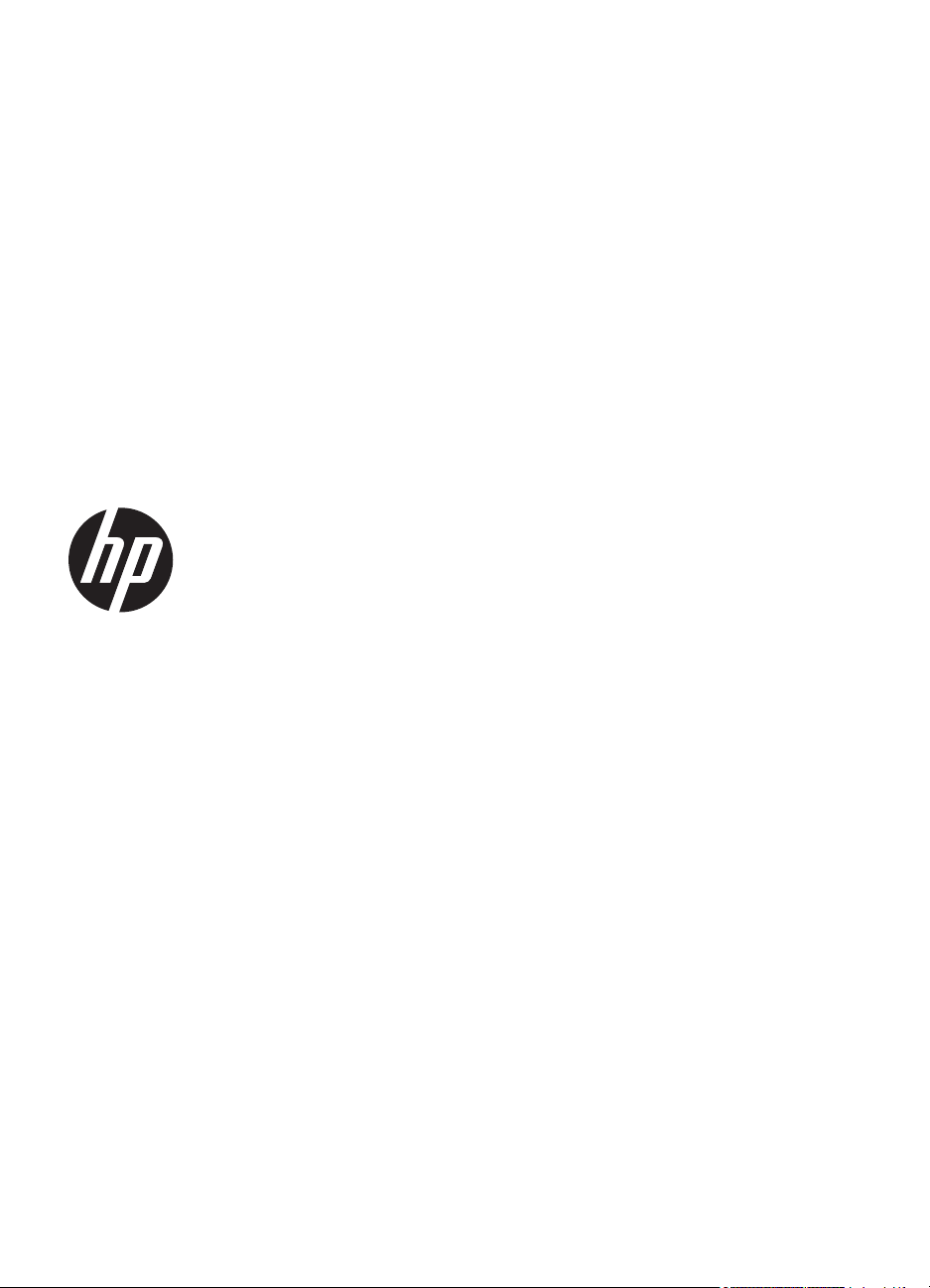
HP Officejet Pro 276dw monitoimitulostin
Käyttöopas
Page 3
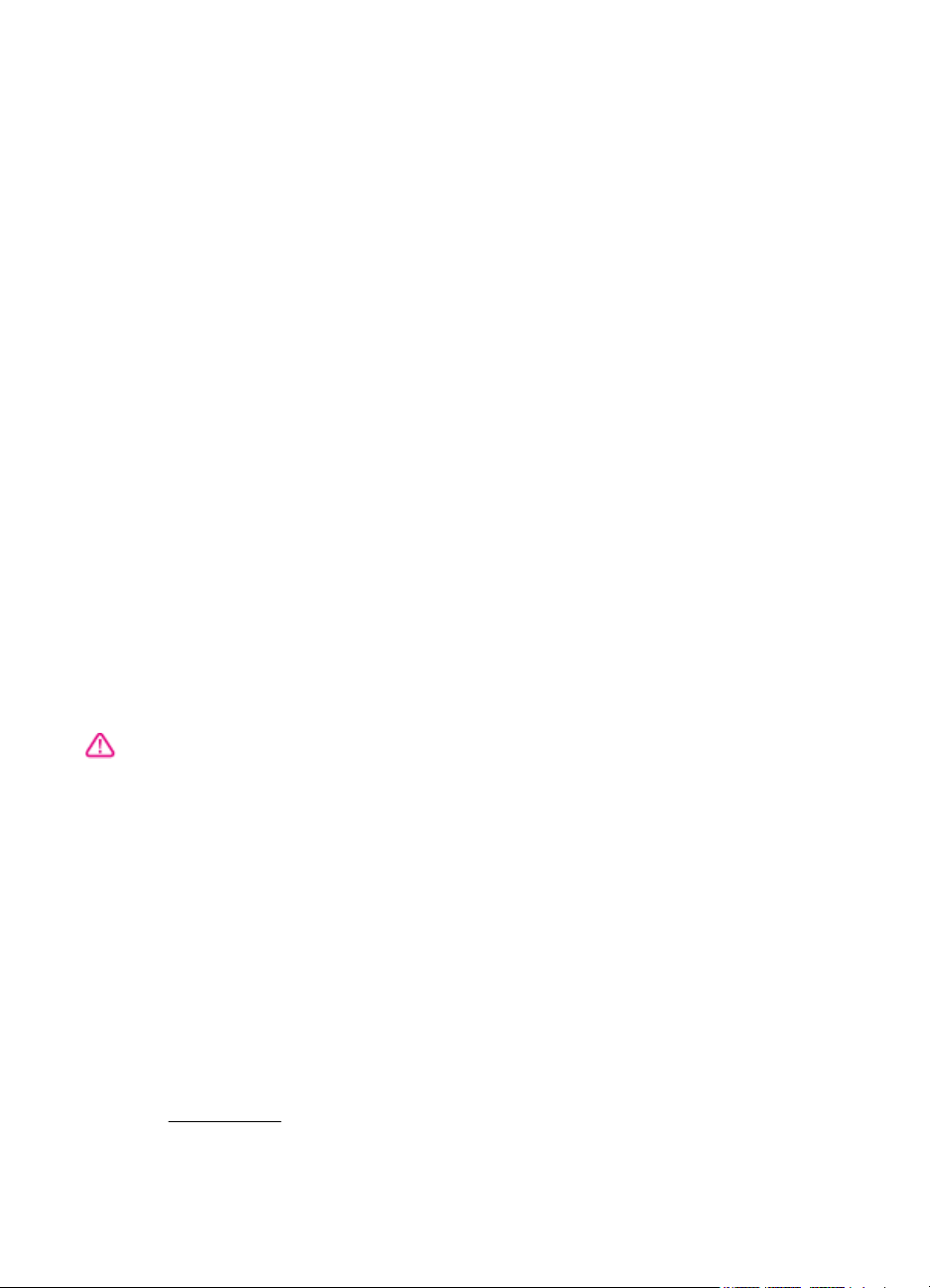
Tekijänoikeustiedot
© 2013 Copyright Hewlett-Packard
Development Company, L.P.
Versio 2, 1/2014
Hewlett-Packard Companyn
ilmoitukset
Tämän asiakirjan sisältämiä tietoja
voidaan muuttaa ilman
ennakkoilmoitusta.
Kaikki oikeudet pidätetään. Tämän
materiaalin kopioiminen,
muokkaaminen tai kääntäminen on
kielletty ilman Hewlett-Packardin
kirjallista ennakkolupaa lukuun
ottamatta tekijänoikeuslain sallimia
tapoja.
HP-tuotteiden ja -palvelujen ainoat
takuut määritetään tuotteiden ja
palvelujen mukana toimitettavissa
rajoitetun takuun lausekkeissa. Tämän
julkaisun sisältöä ei tule tulkita
lisätakuuksi. HP ei vastaa tämän
julkaisun sisältämistä teknisistä tai
toimituksellisista virheistä tai
puutteista.
Tavaramerkit
Microsoft, Windows, Windows XP,
Windows Vista, Windows 7 ja
Windows 8 ovat Microsoft
Corporationin rekisteröityjä
tavaramerkkejä Yhdysvalloissa.
ENERGY STAR ja ENERGY STAR merkki ovat Yhdysvalloissa
rekisteröityjä merkkejä.
Turvallisuustietoja
Kun käytät laitetta, noudata aina
turvallisuusmääräyksiä, jotta
palovaara ja sähköiskujen riski olisi
mahdollisimman pieni.
1. Huolehdi siitä, että luet ja ymmärrät
kaikki tulostimen mukana toimitettavat
ohjeet.
2. Noudata kaikkia tuotteeseen
merkittyjä varoituksia ja ohjeita.
3. Irrota tuote seinäpistorasiasta
ennen puhdistamista.
4. Tuotetta ei saa asentaa tai käyttää
veden lähellä tai kun olet märkä.
5. Asenna tuote vakaalle, tukevalle
alustalle.
6. Asenna tuote suojattuun paikkaan,
jossa johdon päälle ei voi astua eikä
johtoon voi kompastua, jottei johto
vaurioidu.
7. Jos tuote ei toimi asianmukaisesti,
katso kohtaa
8. Laitteen sisällä ei ole käyttäjän
huollettavia osia. Toimita laite
tarvittaessa asiantuntevaan huoltoon.
Ongelmanratkaisu.
Page 4

Page 5
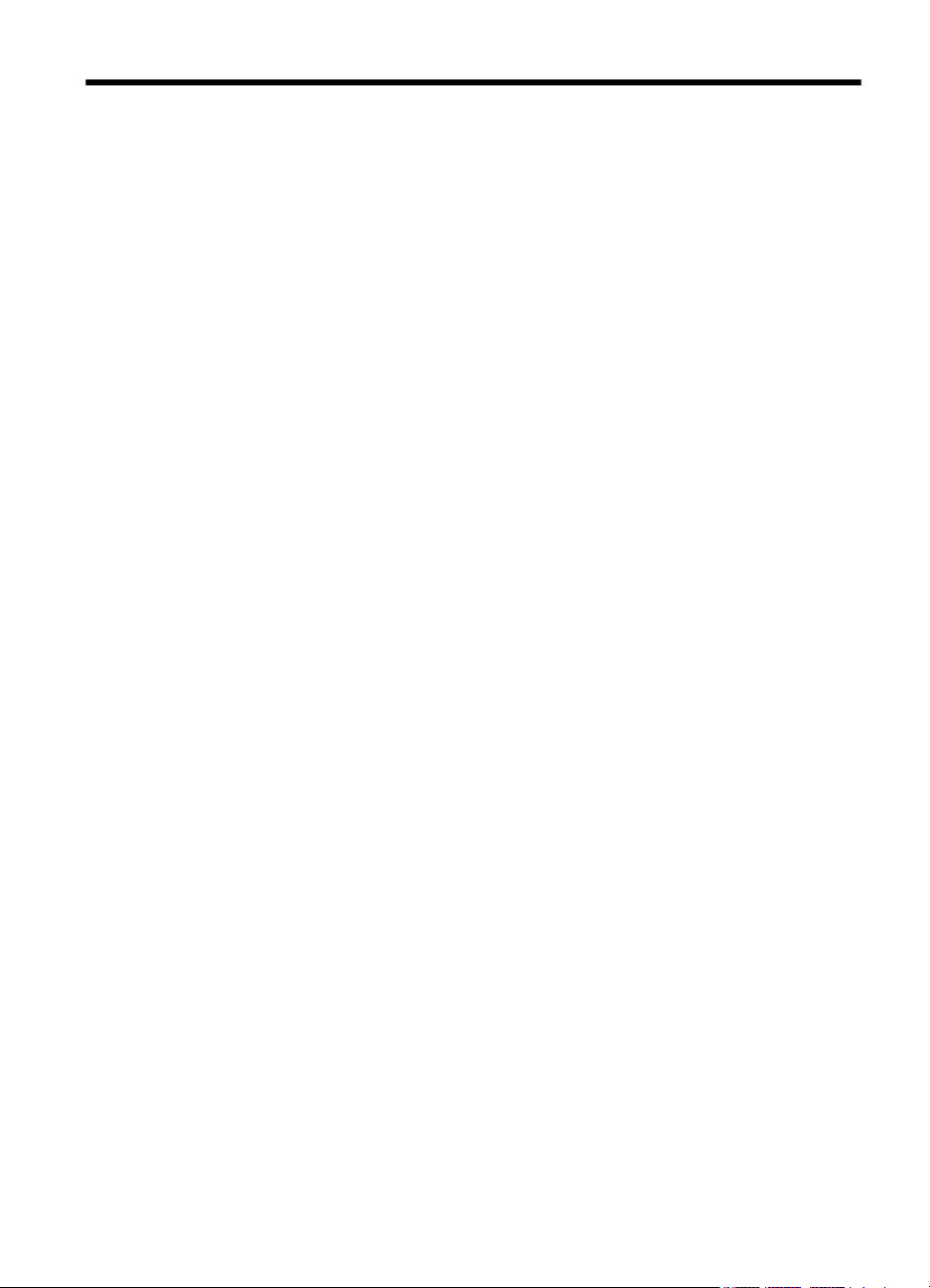
Sisältö
1 Perustiedot
Helppokäyttötoiminnot..............................................................................................................10
HP EcoSolutions (HP ja ympäristö)..........................................................................................11
Tulostimen osat........................................................................................................................12
Tulostin edestä...................................................................................................................12
Tulostustarvikealue.............................................................................................................13
Tulostin takaa.....................................................................................................................13
Tulostimen ohjauspaneelin käyttö............................................................................................14
Painikkeiden ja merkkivalojen yleiskuvaus.........................................................................14
Ohjauspaneelin näyttökuvakkeet........................................................................................15
Tulostimen asetuksien muuttaminen..................................................................................17
Tilan valinta...................................................................................................................17
Tulostimen asetuksien muuttaminen............................................................................18
Paperin valitseminen................................................................................................................18
Suositeltujen paperityyppien valitseminen tulostamista ja kopioimista varten....................18
Suositeltavat paperit valokuvien tulostamista varten..........................................................19
Paperin valinta- ja käyttövihjeitä.........................................................................................20
Alkuperäisen asiakirjan asettaminen skannerin lasille.............................................................20
Alkuperäiskappaleiden asettaminen automaattiseen asiakirjansyöttölaitteeseen....................21
Paperin lataaminen...................................................................................................................22
Vakiokokoisen paperin lisääminen.....................................................................................23
Kirjekuorien lisääminen......................................................................................................24
Korttien ja valokuvapaperin lisääminen..............................................................................25
Erikoiskokoisen paperin lisääminen...................................................................................25
Aseta muistilaite........................................................................................................................27
Lisävarusteiden asentaminen...................................................................................................27
Automaattisen kaksipuolisen tulostusyksikön (kääntöyksikkö) asentaminen.....................28
Lokeron 2 asentaminen......................................................................................................28
Lokeroiden määrittäminen..................................................................................................30
Lisävarusteiden käyttöönotto tulostinohjaimessa...............................................................31
Lisävarusteiden ottaminen käyttöön (Windows)...........................................................31
Lisävarusteiden ottaminen käyttöön (Mac OS X).........................................................31
Tulostimen kunnossapito..........................................................................................................31
Skannerin lasin puhdistaminen...........................................................................................31
Ulkopintojen puhdistaminen ..............................................................................................32
Automaattisen asiakirjansyöttölaitteen puhdistaminen.......................................................32
Tulostimen päivittäminen..........................................................................................................33
Tulostimen päivittäminen sulautetun Web-palvelimen avulla.............................................34
Tulostimen päivittäminen tulostimen ohjauspaneelin avulla...............................................34
Tulostinohjelmiston avaaminen (Windows)..............................................................................34
Tulostimen virran katkaiseminen..............................................................................................35
Tehdasasetusten palauttaminen..............................................................................................35
1
Page 6
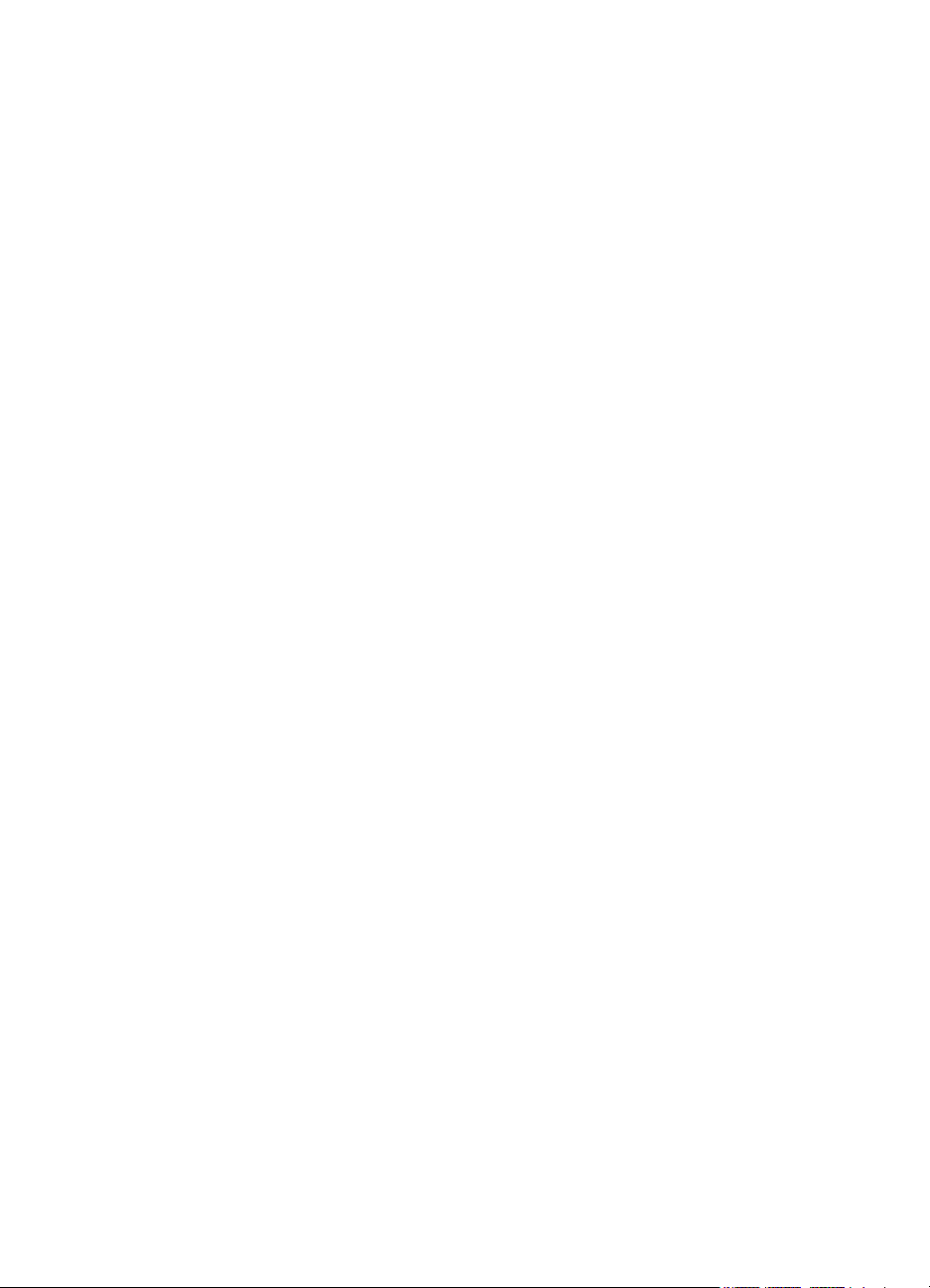
2 Tulostaminen
Asiakirjojen tulostaminen..........................................................................................................36
Asiakirjojen tulostaminen (Windows)..................................................................................36
Asiakirjojen tulostaminen (Mac OS X)................................................................................37
Esitteiden tulostaminen............................................................................................................38
Esitteiden tulostaminen (Windows)....................................................................................38
Esitteiden tulostaminen (Mac OS X)...................................................................................39
Kirjekuorien tulostaminen.........................................................................................................39
Kirjekuorien tulostaminen (Windows).................................................................................40
Kirjekuorien tulostaminen (Mac OS X)...............................................................................40
Valokuvien tulostaminen...........................................................................................................41
Valokuvien tulostaminen valokuvapaperille (Windows)......................................................41
Valokuvien tulostaminen valokuvapaperille (Mac OS X)....................................................42
Valokuvien tulostaminen muistilaitteesta ...........................................................................42
Tulostaminen erikoiskokoiselle tai mukautetulle paperikoolle..................................................43
Tulostaminen erikoiselle tai erikoiskokoiselle paperille (Windows)....................................43
Tulostaminen erikoiskokoiselle tai mukautetulle paperikoolle (Mac OS X)........................44
Erikoiskokojen määrittäminen (Mac OS X).........................................................................45
HP ePrint..................................................................................................................................45
HP:n suora langaton.................................................................................................................45
Langattoman suoratulostuksen käyttöönotto......................................................................46
Tulostus langattomaan yhteyteen kykenevältä matkalaitteelta..........................................47
Tulostus langattomaan yhteyteen kykenevältä tietokoneelta.............................................47
Tulostus langattomaan yhteyteen kykenevältä tietokoneelta (Windows).....................47
Tulostus langattomaan yhteyteen kykenevällä tietokoneella (Mac OS X)....................48
Tulostus paperin molemmille puolille (kaksipuolinen tulostus).................................................48
Tulostustarkkuuksien tarkasteleminen.....................................................................................50
3 Skannaaminen
Alkuperäiskappaleen skannaaminen........................................................................................51
Tietokoneeseen skannaaminen ohjauspaneelin painikkeilla..............................................51
Alkuperäiskappaleen skannaaminen HP-skannausohjelmistosta......................................52
Muistikortille skannaaminen...............................................................................................53
Skannaus Webscan-toimintoa käyttämällä...............................................................................53
Asiakirjojen skannaaminen muokattavaksi tekstiksi.................................................................54
Asiakirjojen skannaaminen muokattavana tekstinä............................................................54
Ohjeita asiakirjojen skannaamiseen muokattavana tekstinä..............................................55
4 HP:n digitaaliset ratkaisut
Mitä ovat HP:n digitaaliset ratkaisut?.......................................................................................57
HP:n suora digitaalinen arkistointi......................................................................................57
HP:n digitaalinen faksi........................................................................................................57
Vaatimukset..............................................................................................................................58
2
Page 7
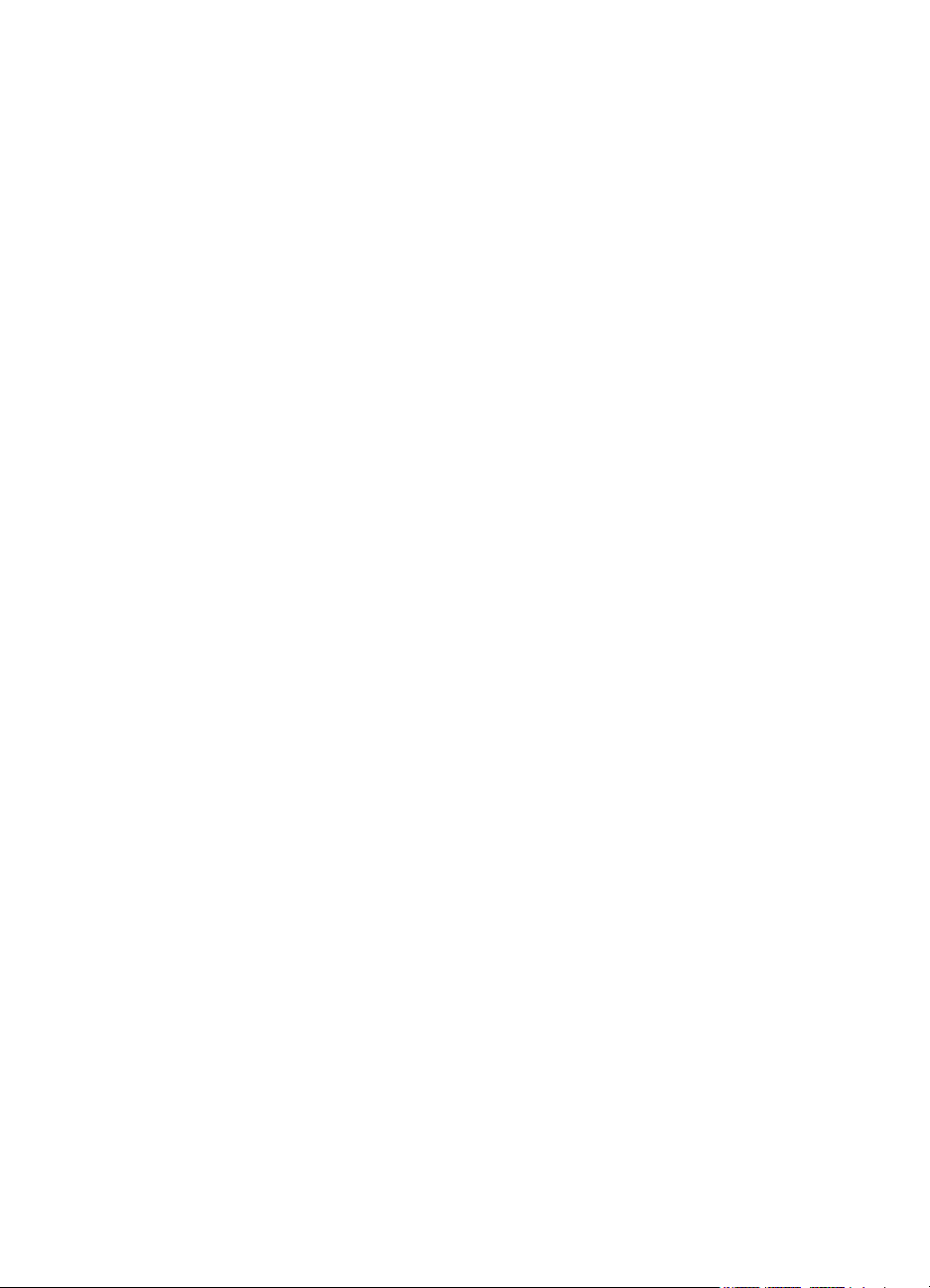
Sisältö
HP:n digitaalisten ratkaisujen määrittäminen...........................................................................59
HP:n suoran digitaalisen arkistoinnin asetusten määrittäminen.........................................59
Skannaa verkkokansioon -toiminnon asetusten määrittäminen...................................59
Määritä Skannaa sähköpostiin -toiminnon asetukset...................................................60
HP:n digitaalisen faksin asetusten määrittäminen..............................................................62
HP:n digitaalisten ratkaisujen käyttäminen...............................................................................63
Skannaus verkkokansioon HP Scan -ohjelman avulla.......................................................63
Skannaaminen sähköpostiin...............................................................................................64
HP:n digitaalisen faksin käyttäminen..................................................................................64
5 Kopioiminen
Asiakirjojen kopioiminen...........................................................................................................65
Kopiointiasetusten muuttaminen..............................................................................................66
Kopiointiasetusten tallentaminen..............................................................................................66
Kopioiden lajittelu.....................................................................................................................66
Henkilökortin kopio ..................................................................................................................67
HP:n kopion korjaustoiminto.....................................................................................................67
6 Faksi
Faksin lähettäminen.................................................................................................................68
Tavallisen faksin lähettäminen...........................................................................................68
Normaalin faksin lähettäminen tietokoneen avulla.............................................................69
Faksin lähettäminen manuaalisesti puhelimesta................................................................70
Faksin lähettäminen käyttämällä näyttövalintaa.................................................................71
Faksin lähettäminen muistista............................................................................................72
Faksin ajastaminen myöhemmin lähetettäväksi ................................................................72
Faksin lähettäminen useille vastaanottajille.......................................................................73
Faksin lähettäminen virheenkorjaustilassa.........................................................................73
Faksin vastaanottaminen..........................................................................................................74
Faksin vastaanottaminen manuaalisesti.............................................................................74
Faksin varmuuskopion määrittäminen................................................................................75
Vastaanotettujen faksien uudelleentulostaminen muistista................................................76
Faksin vastaanoton kysely.................................................................................................76
Faksien edelleenlähettäminen toiseen numeroon..............................................................77
Vastaanotettavien faksien paperikoon määrittäminen........................................................77
Saapuvien faksien automaattinen pienentäminen..............................................................77
Roskafaksinumeroiden estäminen.....................................................................................78
Numeroiden lisääminen roskafaksiluetteloon...............................................................78
Numeroiden poistaminen roskafaksiluettelosta............................................................79
Roskafaksiraportin tulostaminen..................................................................................79
Faksien vastaanotto tietokoneeseen (Faksi tietokoneeseen ja Fax to Mac)......................79
Faksi tietokoneeseen- ja Fax to Mac -ohjelmien vaatimukset......................................80
Faksi tietokoneeseen- ja Fax to Mac -ohjelmien aktivointi...........................................80
Faksi tietokoneeseen ja Fax to Mac -asetusten muuttaminen.....................................80
Pikavalintojen määrittäminen....................................................................................................81
Pikavalintanumeroiden määrittäminen ja muuttaminen......................................................82
Ryhmäpikavalintanumeroiden määrittäminen ja muuttaminen...........................................82
Pikavalintanumeroiden poistaminen...................................................................................83
Pikavalintanumeroiden luettelon tulostaminen...................................................................83
3
Page 8
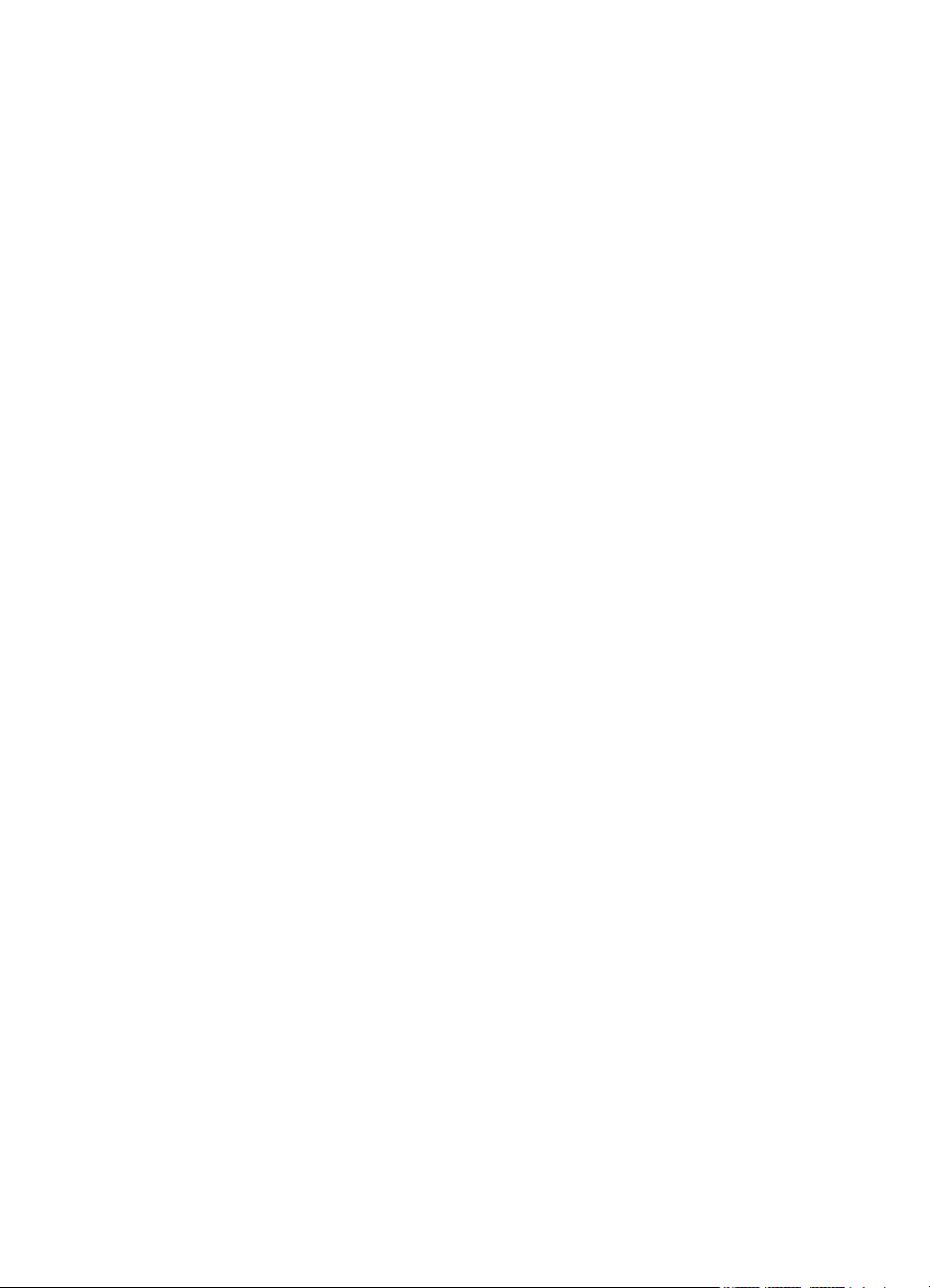
Faksiasetusten muuttaminen....................................................................................................83
Faksin ylätunnisteen määrittäminen...................................................................................84
Vastaustilan määrittäminen (automaattinen vastaus).........................................................84
Vastaamista edeltävien soittojen lukumäärän määrittäminen............................................84
Soittoäänen muuttaminen (erottuva soittoääni)..................................................................85
Numerovalintatyypin määrittäminen...................................................................................86
Uudelleenvalinta-asetusten määrittäminen........................................................................86
Faksin nopeuden määrittäminen........................................................................................87
Faksin äänenvoimakkuuden määrittäminen.......................................................................87
Faksi- ja digitaalipuhelinpalvelut...............................................................................................87
FoIP (Fax over Internet Protocol) -protokolla...........................................................................88
Raporttien käyttäminen.............................................................................................................88
Faksin lähettämisen vahvistusraportin tulostaminen..........................................................89
Faksin virheraportin tulostaminen.......................................................................................90
Faksilokin tarkasteleminen ja tulostaminen........................................................................91
Faksilokin tyhjentäminen....................................................................................................91
Edellisen faksitapahtuman tietojen tulostaminen................................................................91
Soittajaraportin tulostaminen..............................................................................................91
Soittohistorian näyttäminen................................................................................................91
7 Verkkopalvelut
Mitä verkkopalvelut ovat?.........................................................................................................93
HP ePrint............................................................................................................................93
Tulostinsovellukset.............................................................................................................93
Verkkopalveluiden ottaminen käyttöön.....................................................................................94
Verkkopalveluiden ottaminen käyttöön HP-tulostinohjelmiston avulla................................94
Verkkopalveluiden asentaminen tulostimen ohjauspaneelista...........................................95
Verkkopalveluiden asentaminen sisäisen verkkopalvelimen avulla...................................95
Verkkopalveluiden käyttäminen................................................................................................95
HP ePrint............................................................................................................................95
Tulostus HP ePrint -palvelulla......................................................................................96
Tulostimen sähköpostiosoitteen selvittäminen.............................................................96
HP ePrint -palvelun poistaminen käytöstä....................................................................96
Tulostinsovellukset.............................................................................................................96
Tulostinsovellusten käyttäminen...................................................................................97
Tulostinsovellusten hallinta...........................................................................................97
Tulostinsovellusten poistaminen käytöstä....................................................................97
Verkkopalveluiden poistaminen................................................................................................97
8 Mustekasettien huoltaminen
Tietoja mustekaseteista ja tulostuspäästä................................................................................98
Arvioitujen mustemäärien tarkistaminen...................................................................................99
Pelkällä mustalla musteella tai värimusteella tulostaminen......................................................99
Mustekasettien vaihtaminen...................................................................................................100
Tulostustarvikkeiden säilyttäminen.........................................................................................102
Nimetön käyttötietojen tallennus.............................................................................................102
4
Page 9
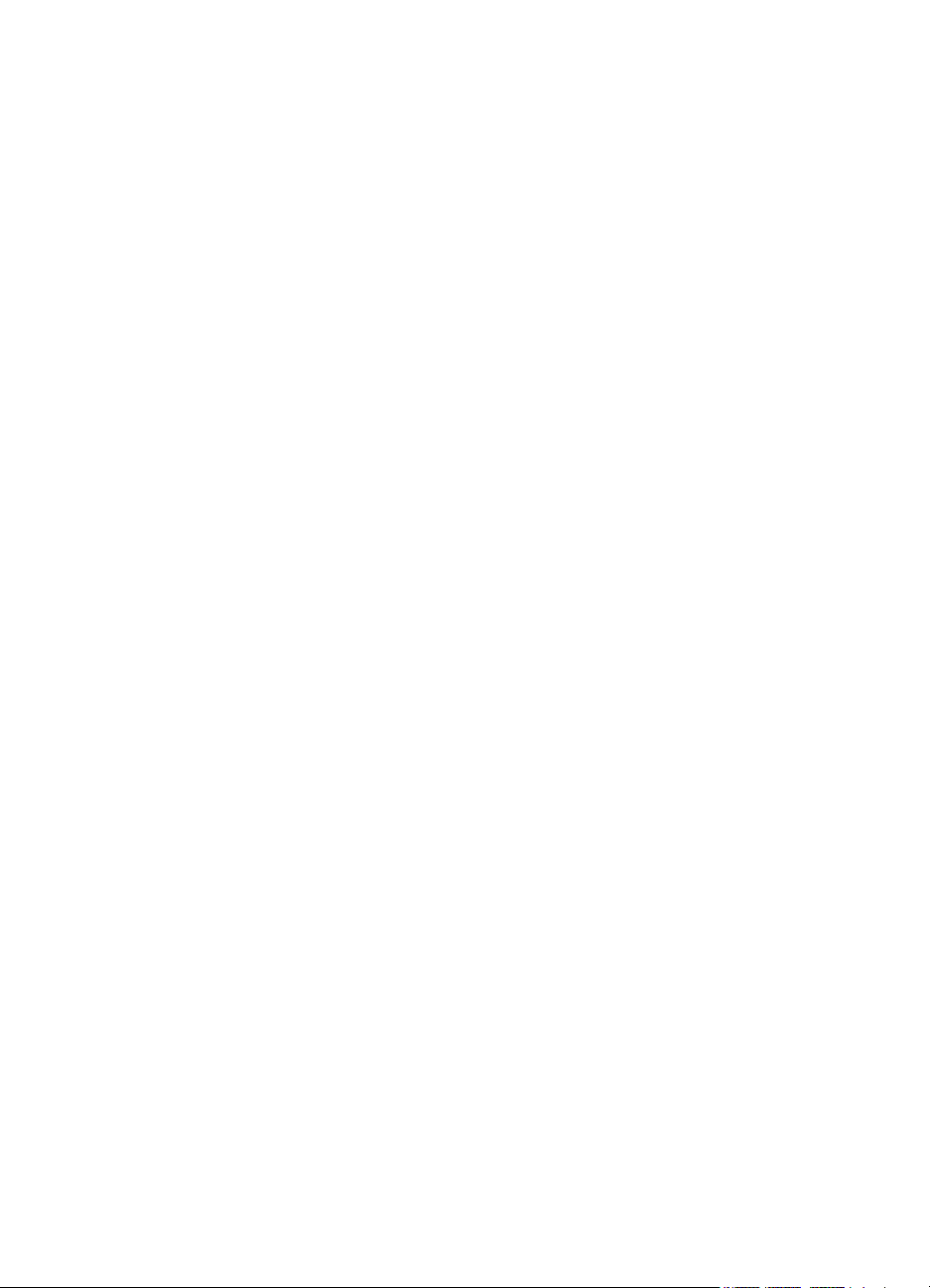
Sisältö
9 Ongelmanratkaisu
HP -tuki...................................................................................................................................103
Tuen hakeminen verkosta................................................................................................104
HP:n puhelintuki...............................................................................................................104
Ennen kuin soitat........................................................................................................105
Puhelintuen ajanjakso................................................................................................105
Puhelintuen ajanjakson jälkeen..................................................................................105
Yleiset vianmääritysvihjeet ja -resurssit..................................................................................105
Tulostinongelmien ratkaiseminen...........................................................................................106
Tulostimen virta katkeaa odottamatta...............................................................................106
Kohdistus epäonnistuu.....................................................................................................106
Tulostin ei vastaa (mitään ei tulostu)................................................................................107
Tulostin tulostaa hitaasti...................................................................................................107
Tulostimesta kuuluu odottamattomia ääniä......................................................................109
Tulostin tulostaa tyhjän tai osittain tulostuneen sivun.......................................................109
Sivulta puuttuu jotakin tai jotakin on väärin......................................................................109
Tekstin tai kuvien asettelu on väärin................................................................................110
Tulostuslaadun vianmääritys..................................................................................................111
Paperin syöttöön liittyvien ongelmien ratkaiseminen..............................................................115
Kopiointiin liittyvien ongelmien ratkaiseminen........................................................................117
Yhtään kopiota ei tule ulos...............................................................................................117
Laite kopioi tyhjiä sivuja....................................................................................................117
Asiakirjoja puuttuu tai ne ovat haalistuneita.....................................................................118
Koko on pienennetty.........................................................................................................118
Kopiointilaatu on huono ...................................................................................................118
Kopioissa on näkyviä virheitä...........................................................................................119
Tulostin tulostaa puoli sivua ja poistaa sen jälkeen paperin.............................................119
Väärä paperikoko.............................................................................................................120
Skannausongelmien ratkaiseminen........................................................................................120
Skanneri ei tee mitään......................................................................................................120
Skannaus kestää liian kauan............................................................................................121
Asiakirja skannautuu vain osittain tai tekstiä puuttuu.......................................................121
Tekstiä ei voi muokata......................................................................................................122
Näkyviin tulee virheilmoituksia..........................................................................................123
Skannatun kuvan laatu on huono.....................................................................................123
Skannatuissa töissä on näkyviä virheitä...........................................................................124
Faksiongelmien ratkaiseminen...............................................................................................125
Faksitesti epäonnistuu......................................................................................................126
Ongelmien ratkaiseminen verkkopalveluiden ja HP:n Web-sivustojen avulla........................139
Ongelmien ratkaisu verkkopalveluiden avulla..................................................................139
HP-verkkosivustojen käyttöongelmien ratkaisu................................................................140
HP:n digitaalisten ratkaisujen vianetsintä...............................................................................140
HP:n suoraan digitaaliseen arkistointiin liittyvien ongelmien ratkaiseminen.....................140
Yleisiä ongelmia.........................................................................................................141
Verkkokansioon skannaus ei onnistu.........................................................................141
Skannaa sähköpostiin -toiminto ei toimi.....................................................................142
HP:n suoran digitaalisen arkistoinnin asentamisen jälkeen jakamisvalintaikkuna
näyttää erilaiselta kuin ennen (Windows)...................................................................143
HP:n digitaalisen faksin ongelmien ratkaiseminen...........................................................143
5
Page 10
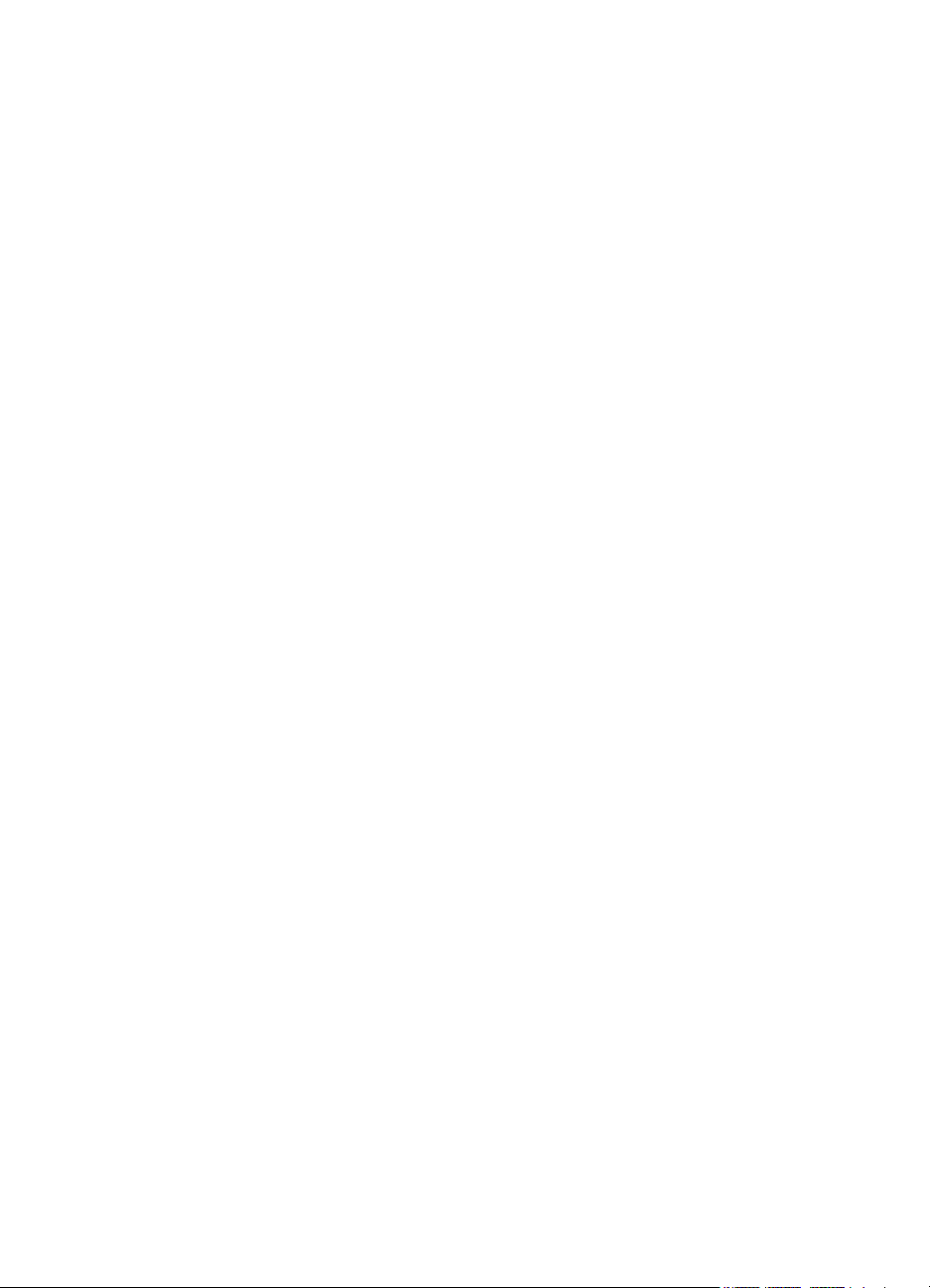
Muistilaiteongelmien ratkaiseminen........................................................................................144
Tulostin ei voi lukea muistilaitetta.....................................................................................144
Tulostin ei voi lukea valokuvia muistilaitteelta..................................................................145
Ethernet-verkkojen ongelmanratkaisu....................................................................................145
Verkon yleinen vianmääritys.............................................................................................145
Langattoman verkon ongelmien ratkaiseminen......................................................................145
Langattoman verkon vianmääritys....................................................................................146
Vaihe 1: Varmista, että langattoman (802.11) verkkoyhteyden valo palaa................146
Vaihe 2: Käynnistä langattoman verkon osat uudestaan...........................................146
Vaihe 3 - Tee langattoman verkon tulostustesti.........................................................146
Langattoman verkon lisävianmääritys..............................................................................147
Vaihe 1: Varmista, että tietokone on liitettynä verkkoon.............................................147
Vaihe 2: Varmista, että tulostin on yhteydessä verkkoon...........................................148
Vaihe 3: Varmista, että tietokonetta ei ole liitetty verkkoon VPN (Virtual Private
Network) -yhteydellä...................................................................................................149
Vaihe 4: Varmista, että tulostin on online-tilassa ja valmiina......................................150
Vaihe 5: Varmista, että tulostimen langaton versio on määritetty
oletustulostinohjaimeksi (vain Windows)....................................................................150
Vaihe 6: Tarkista, estääkö palomuuriohjelmisto tiedonsiirron....................................151
Kun ongelmat on ratkaistu................................................................................................152
Palomuurin määrittäminen tulostimien käyttöä varten............................................................152
Tulostimen hallintaongelmien ratkaiseminen..........................................................................153
Sisäistä verkkopalvelinta ei voi avata...............................................................................153
Asennuksen vianmääritys.......................................................................................................154
Laitteiston asennusta koskevia suosituksia......................................................................154
HP-ohjelmiston asennusta koskevia suosituksia..............................................................155
Verkko-ongelmien ratkaiseminen...........................................................................................155
Tulostimen tilaraportin lukeminen...........................................................................................156
Tulostuspään huoltaminen.....................................................................................................158
Puhdista tulostuspää........................................................................................................158
Rivinvaihdon kalibrointi.....................................................................................................159
Tulostuspään kohdistaminen............................................................................................159
Asenna tulostuspää uudelleen.........................................................................................160
Verkon asetussivun lukeminen...............................................................................................162
Tukosten poistaminen............................................................................................................164
Paperitukosten poistaminen.............................................................................................164
Paperitukosten ehkäiseminen..........................................................................................167
A Tekniset tiedot
Takuutiedot.............................................................................................................................169
Hewlett-Packard:n rajoitettu takuu....................................................................................170
Mustekasetin takuutiedot:.................................................................................................170
6
Page 11
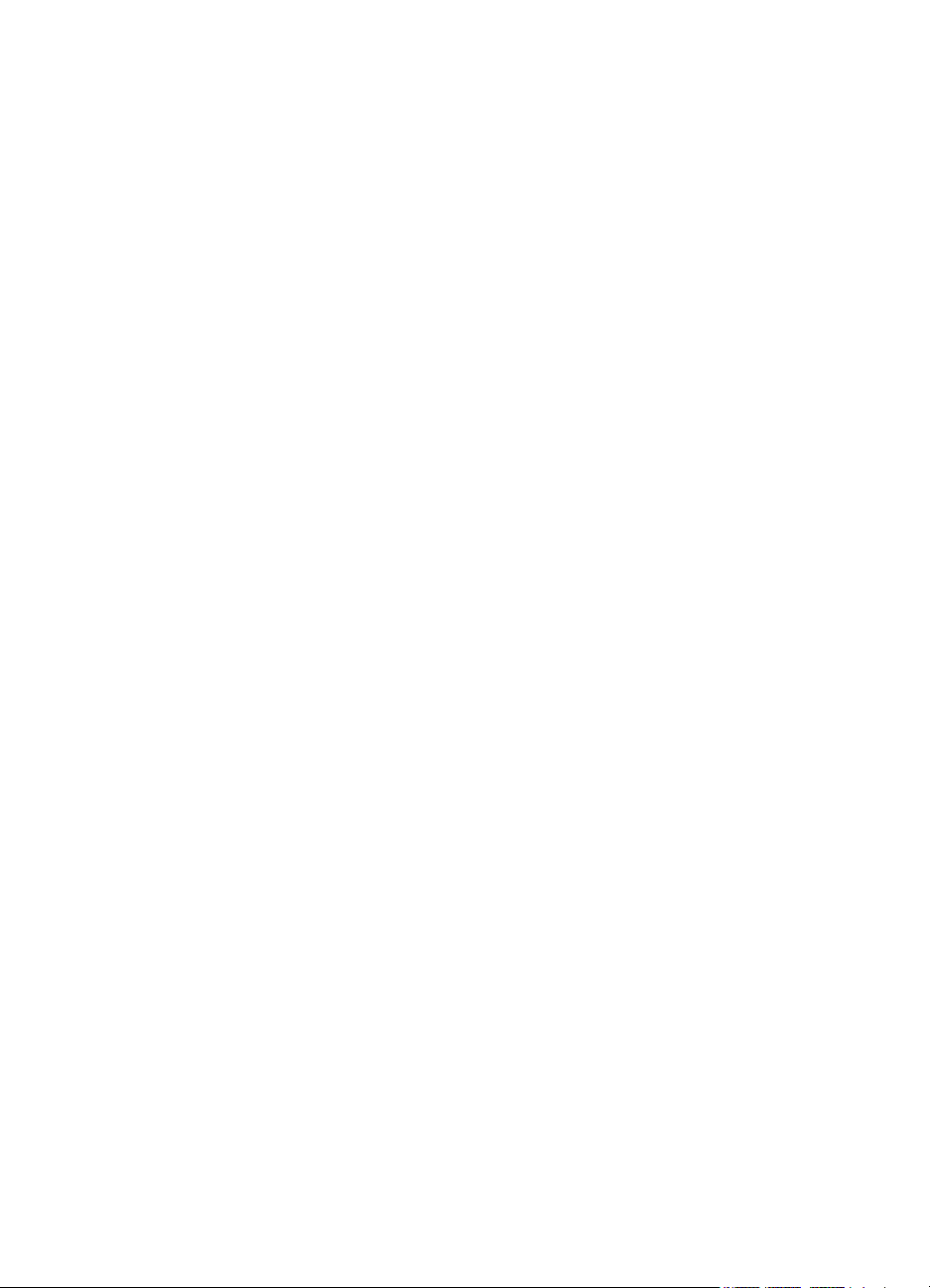
Sisältö
Tulostimen tekniset tiedot.......................................................................................................172
Fyysiset tiedot...................................................................................................................172
Tuotteen ominaisuudet ja kapasiteetti..............................................................................172
Suorittimen ja muistin tekniset tiedot................................................................................173
Järjestelmävaatimukset....................................................................................................173
Verkkoyhteyskäytäntöjen tiedot........................................................................................173
Sisäisen verkkopalvelimen tiedot.....................................................................................173
Paperitiedot......................................................................................................................174
Yhteensopivien paperien tiedot..................................................................................174
Vähimmäisreunojen asettaminen...............................................................................177
Paperin molemmille puolille tulostamisen perusohjeet...............................................178
Tulostuksen tekniset tiedot...............................................................................................178
Kopioinnin tekniset tiedot..................................................................................................178
Faksin tekniset tiedot........................................................................................................179
Skannauksen tekniset tiedot.............................................................................................179
Verkkopalveluiden tiedot..................................................................................................179
HP ePrint....................................................................................................................179
Tulostinsovellukset.....................................................................................................180
HP-verkkosivuston tekniset tiedot....................................................................................180
Käyttöympäristöä koskevat tekniset tiedot.......................................................................180
Sähköä koskevat tekniset tiedot.......................................................................................180
Melua koskevat tekniset tiedot.........................................................................................180
Muistilaitteen tekniset tiedot.............................................................................................180
Muistikortin tekniset tiedot..........................................................................................181
USB-flash-asemat.......................................................................................................181
Tietoja säännöksistä...............................................................................................................182
FCC-ilmoitus.....................................................................................................................183
Ilmoitus Koreassa asuville käyttäjille................................................................................183
VCCI (luokka B) -vaatimustenmukaisuutta koskeva lausunto Japanissa asuville
käyttäjille...........................................................................................................................183
Virtajohtoa koskeva ilmoitus Japanissa asuville käyttäjille...............................................184
Melutasoa koskeva ilmoitus Saksaa varten......................................................................184
Euroopan unionin lainsäädäntöä koskeva ilmoitus...........................................................184
GS-vakuutus (Saksa)........................................................................................................185
Ilmoitus Yhdysvaltain puhelinverkon käyttäjille: FCC-vaatimukset...................................186
Ilmoitus Kanadan puhelinverkon käyttäjille.......................................................................187
Ilmoitus Saksan puhelinverkon käyttäjille.........................................................................187
Australian langallisia fakseja koskeva ilmoitus.................................................................187
Ilmoitus käyttäjille ETA-alueella........................................................................................188
Langattomiin tuotteisiin liittyvää lainsäädäntöä................................................................188
Altistuminen radiotaajuussäteilylle..............................................................................188
Ilmoitus Brasiliassa asuville käyttäjille........................................................................189
Ilmoitus Kanadassa asuville käyttäjille.......................................................................189
Ilmoitus Taiwanissa asuville käyttäjille.......................................................................190
Ilmoitus käyttäjille Meksikossa....................................................................................190
Ilmoitus käyttäjille Japanissa......................................................................................190
Säännöstenmukainen mallinumero..................................................................................190
7
Page 12
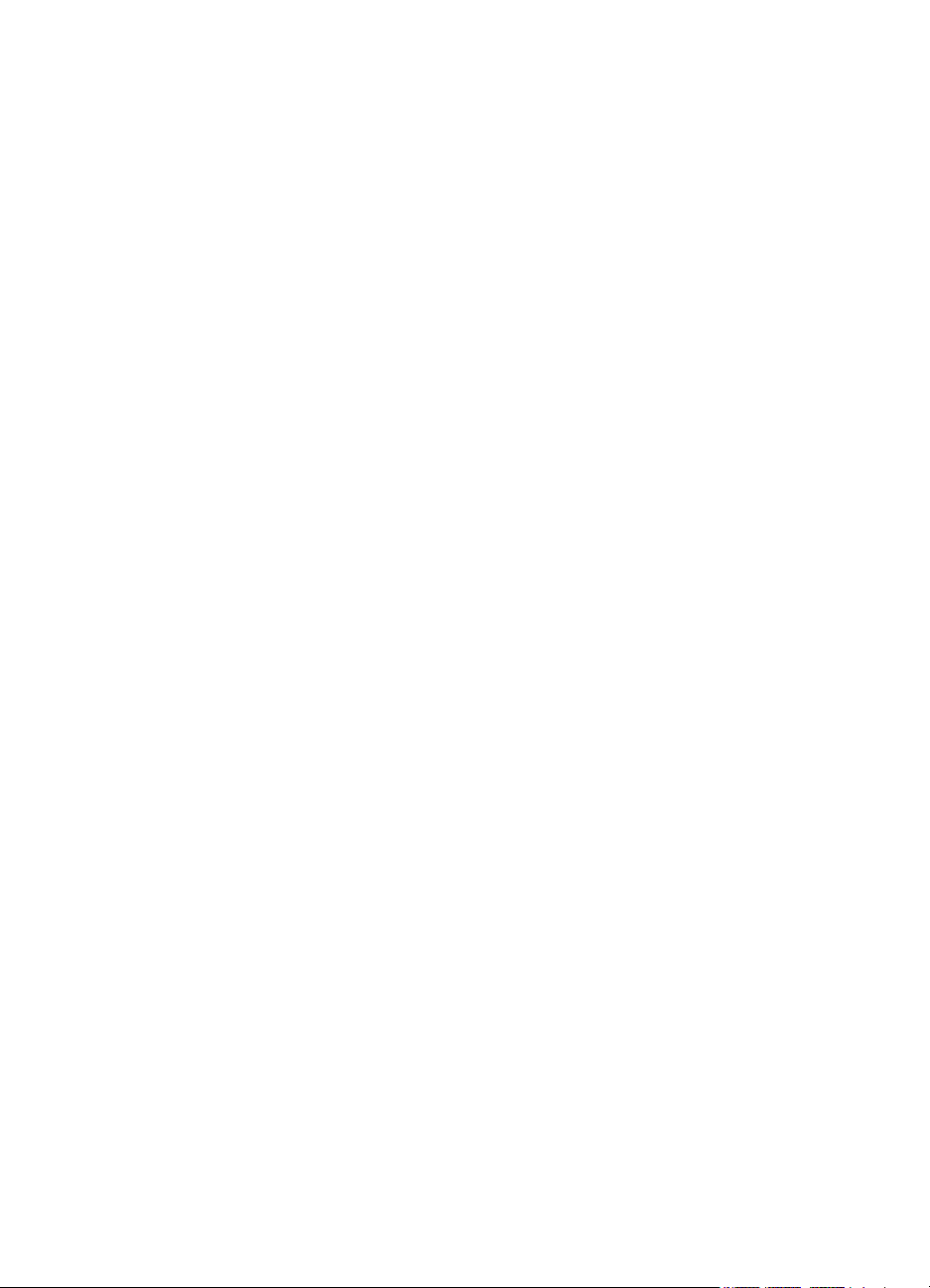
Tuotteen ympäristöohjelma....................................................................................................191
Paperinkulutus..................................................................................................................191
Muovit...............................................................................................................................191
Materiaaliturvallisuustiedotteet.........................................................................................191
Kierrätysohjelma...............................................................................................................191
HP:n Inkjet-tarvikkeiden kierrätysohjelma........................................................................191
Hävitettävien laitteiden käsittely kotitalouksissa Euroopan unionin
alueellaHävitettävien laitteiden käsittely kotitalouksissa Euroopan unionin alueella........192
Virrankulutus.....................................................................................................................193
Kemialliset aineet.............................................................................................................193
Akun tiedot........................................................................................................................193
Akkujen hävittäminen Alankomaissa..........................................................................193
Akkujen hävittäminen Taiwanissa..............................................................................193
Kalifornian osavaltion perkloraattimateriaalia koskeva huomautus............................193
RoHS-ilmoitukset (vain Kiina)...........................................................................................194
Vaarallisia aineita koskeva rajoitus (Ukraina)...................................................................194
Kolmansien osapuolten lisenssit............................................................................................195
B HP:n tuotteet ja varusteet
Tulostustarvikkeiden tilaaminen verkossa..............................................................................204
Tarvikkeet...............................................................................................................................204
Mustekasetit ja tulostuspäät.............................................................................................204
HP-paperi..........................................................................................................................205
C Faksin lisäasetukset
Faksitoimintojen asetusten määritys (rinnakkaispuhelinjärjestelmät).....................................206
Oikean faksiasetuksen valitseminen koti- tai toimistoasennusta varten...........................207
Asennus A: Erillinen faksilinja (äänipuheluja ei vastaanoteta).........................................210
Asennus B: Tulostimen asentaminen käyttämään DSL-yhteyttä......................................210
Asennus C: Tulostimen asentaminen PBX-puhelinjärjestelmään tai ISDN-linjaan..........212
Asennus D: Yksilöllinen soittoääni -palvelun kanssa samassa linjassa oleva faksi.........212
Asennus E: Jaettu ääni- ja faksilinja.................................................................................214
Asennus F: Jaettu ääni- ja faksilinja, kun käytössä on puheposti....................................215
Asennus G: Tietokonemodeemin kanssa jaettu faksilinja (äänipuheluja ei
vastaanoteta)....................................................................................................................216
Tulostimen asentaminen käytettäessä tietokonemodeemia.......................................216
Tulostimen asentaminen käytettäessä DSL/ADSL-modeemia...................................218
Asennus H: Jaettu ääni- ja faksilinja, kun käytössä on tietokonemodeemi......................219
Jaettu ääni- ja faksilinja, kun käytössä on tietokonemodeemi....................................219
Jaettu ääni- ja faksilinja, kun käytössä on DSL/ADSL-modeemi................................221
Asennus I: Jaettu ääni- ja faksilinja, kun käytössä on puhelinvastaaja............................223
Asennus J: Jaettu ääni- ja faksilinja, kun käytössä on tietokonemodeemi ja
puhelinvastaaja.................................................................................................................224
Jaettu ääni- ja faksilinja, kun käytössä on tietokonemodeemi ja puhelinvastaaja......224
Jaettu ääni- ja faksilinja, kun käytössä on DSL/ADSL-modeemi ja puhelinvastaaja..226
Asennus K: Jaettu ääni- ja faksilinja, kun käytössä on tietokonemodeemi ja puheposti..228
Faksin sarja-asennus.............................................................................................................229
Faksiasetusten testaaminen...................................................................................................230
8
Page 13
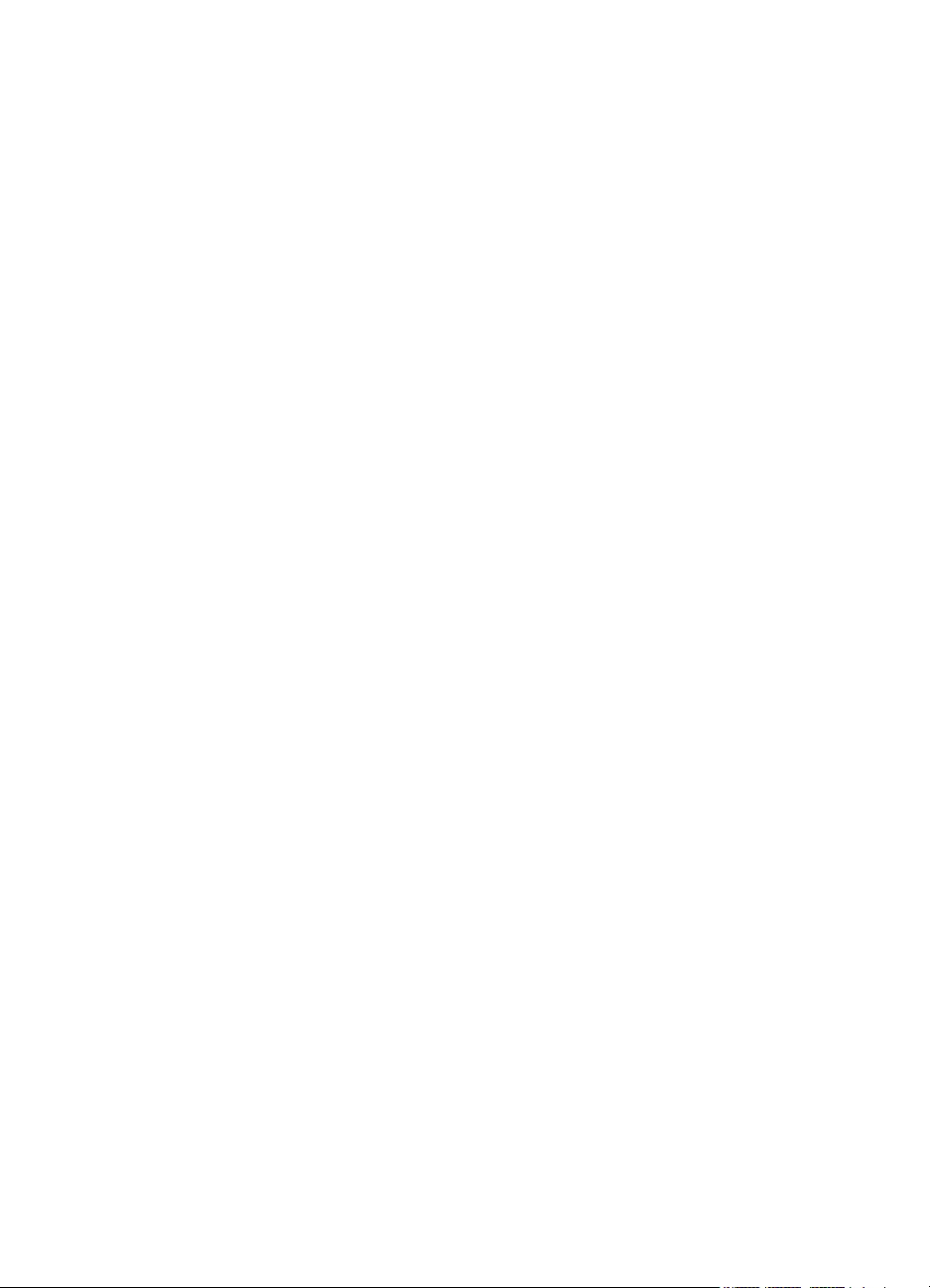
Sisältö
D Verkkoasetukset
Verkon perusasetusten muuttaminen.....................................................................................231
Verkkoasetusten tarkasteleminen ja tulostaminen...........................................................231
Langattoman radion kytkeminen ja sammuttaminen........................................................231
Verkon lisäasetusten muuttaminen........................................................................................231
Linkin nopeuden määrittäminen.......................................................................................232
IP-asetusten näyttäminen.................................................................................................232
IP-asetusten muuttaminen................................................................................................232
Tulostimen palomuurin asetusten määrittäminen.............................................................232
Palomuurisääntöjen luominen ja käyttäminen............................................................232
Verkkoasetusten palauttaminen.......................................................................................234
Tulostimen asentaminen langatonta yhteyttä varten..............................................................234
Ennen kuin aloitat.............................................................................................................235
Ota tulostin langattomassa verkossa käyttöön.................................................................235
Tulostimen asennus HP-tulostinohjelmiston avulla....................................................235
Tulostimen asennus ohjatun langattoman asennustoiminnon avulla.........................235
Tulostimen ottaminen käyttöön WiFi Protected Setup (WPS) -toiminnon avulla........236
Tulostimen ottaminen käyttöön sulautetun Web-palvelimen (EWS) avulla................237
Yhteystyypin vaihtaminen.................................................................................................237
Langattoman yhteyden testaaminen................................................................................238
Langattoman verkon turvallisuuden varmistamiseen liittyviä ohjeita................................238
Suojausasetusten yleiskatsaus..................................................................................238
Laiteosoitteiden lisääminen langattomaan reitittimeen (MAC-suodatus)....................238
Muita langattoman verkon turvallisuuteen liittyviä ohjeita...........................................239
Ohjeita langattoman verkon häiriöiden vähentämiseen ...................................................239
Poista HP-ohjelmisto ja asenna se uudelleen........................................................................239
Windows...........................................................................................................................240
Mac OS X.........................................................................................................................240
E Tulostimen hallintatyökalut
Työkaluryhmä (Windows).......................................................................................................241
HP Utility (Mac OS X).............................................................................................................241
Sulautettu Web-palvelin..........................................................................................................241
Tietoja evästeistä..............................................................................................................242
Sulautetun Web-palvelimen avaaminen...........................................................................242
Sulautetun Web-palvelimen ominaisuudet.......................................................................243
Tuotteen suojausominaisuudet...............................................................................................245
Järjestelmänvalvojan salasanan määrittäminen sulautetulla Web-palvelimella...............245
Ohjauspaneelin lukitus.....................................................................................................246
Tarpeettomien protokollien ja palveluiden poistaminen käytöstä.....................................246
Järjestelmänvalvojan asetukset........................................................................................247
Värinkäytön hallinta..........................................................................................................247
Suojatut protokollat – HTTPS...........................................................................................247
Palomuuri..........................................................................................................................247
Skannaa verkkokansioon- ja Faksaa verkkokansioon -tunnistus.....................................247
Syslog...............................................................................................................................247
Sertifikaatit........................................................................................................................247
Allekirjoitettu laiteohjelmisto.............................................................................................248
Langaton tunnistus...........................................................................................................248
Hakemisto....................................................................................................................................255
9
Page 14
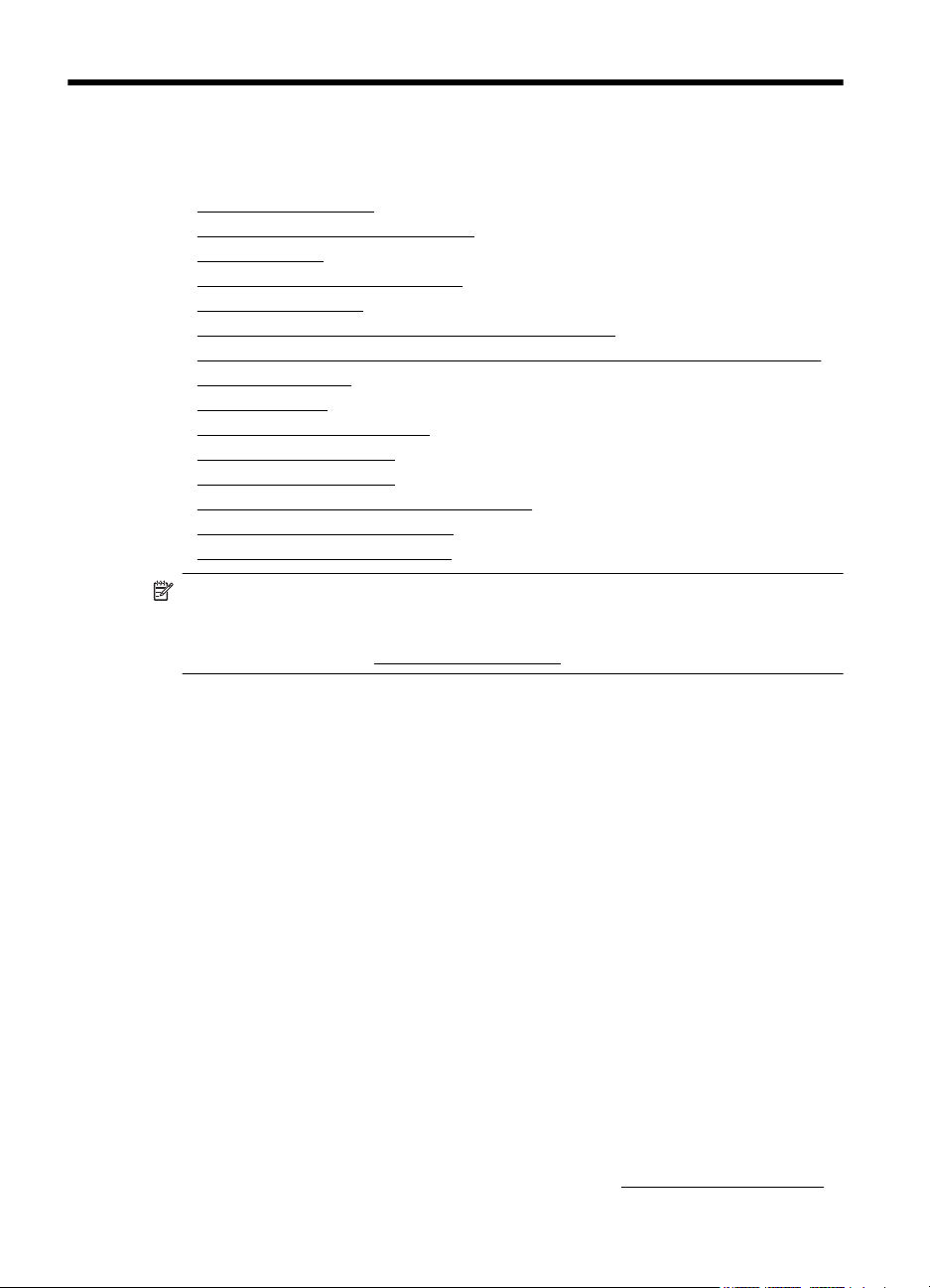
1 Perustiedot
Tässä oppaassa on tulostimen käyttöön ja ongelmien ratkaisuun liittyviä tietoja.
Helppokäyttötoiminnot
•
•
HP EcoSolutions (HP ja ympäristö)
•
Tulostimen osat
Tulostimen ohjauspaneelin käyttö
•
•
Paperin valitseminen
•
Alkuperäisen asiakirjan asettaminen skannerin lasille
•
Alkuperäiskappaleiden asettaminen automaattiseen asiakirjansyöttölaitteeseen
•
Paperin lataaminen
Aseta muistilaite
•
•
Lisävarusteiden asentaminen
•
Tulostimen kunnossapito
•
Tulostimen päivittäminen
Tulostinohjelmiston avaaminen (Windows)
•
•
Tulostimen virran katkaiseminen
•
Tehdasasetusten palauttaminen
Huomautus Jos käytät tulostinta tietokoneella, jossa on Windows XP Starter
Edition-, Windows Vista Starter Edition-, Windows 7 Starter Edition tai Windows 8
Starter Edition -käyttöjärjestelmä, jotkin toiminnot eivät ehkä ole käytettävissä.
Lisätietoja on kohdassa
Järjestelmävaatimukset.
Helppokäyttötoiminnot
Tulostimessa on useita ominaisuuksia, joiden avulla vammaisten on helpompi käyttää
sitä.
Näkökyky
Myös henkilöt, joiden näkökyky on heikentynyt, pystyvät käyttämään tulostimen
mukana toimitettua HP-ohjelmistoa käyttöjärjestelmän helppokäyttötoiminnoilla.
Ohjelmisto tukee myös useimpia avustavia tekniikoita, kuten näytönlukijoita, Braillelukijoita ja puhetta tekstiksi muuntavia sovelluksia. Värisokeita varten HP-ohjelmiston ja
tulostimen ohjauspaneelin värillisissä painikkeissa on teksti tai kuvake, joka kuvaa
kutakin toimintoa.
Liikuntakyky
Liikuntarajoitteiset käyttäjät voivat suorittaa HP-ohjelmiston toimintoja
näppäimistökomennoilla. HP-ohjelmisto tukee myös Windowsin helppokäyttötoimintoja
(esim. alas jääviä näppäimiä, lukitusnäppäimiä ja hiirinäppäimiä). Myös käyttäjät,
joiden voimat tai ulottuvuus ovat heikentyneet, voivat käyttää tulostimen luukkuja,
painikkeita, paperialustoja ja paperiohjaimia.
Tuki
Lisätietoja tämän tulostimen helppokäyttöisyydestä ja HP:n sitoutumisesta tuotteiden
helppokäyttöisyyteen on HP:n verkkosivustolla osoitteessa
10 Perustiedot
www.hp.com/accessibility.
Page 15
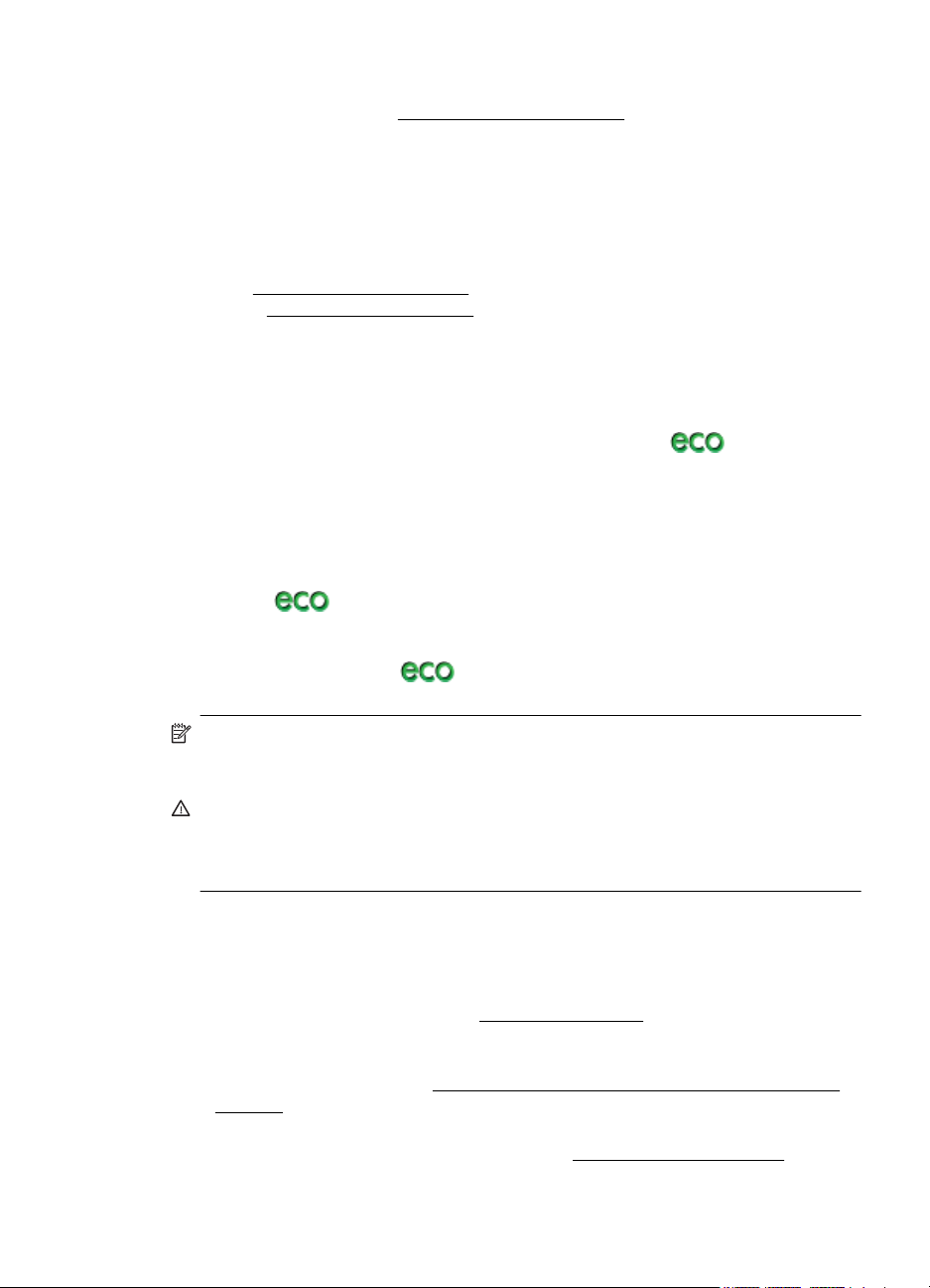
Lisätietoja Mac OS X -käyttöjärjestelmien helppokäyttöisyydestä on Applen
verkkosivustolla osoitteessa
www.apple.com/accessibility.
HP EcoSolutions (HP ja ympäristö)
HP on sitoutunut auttamaan asiakkaitaan vähentämään ympäristökuormitusta ja
tulostamaan vastuullisemmin sekä kotona että työpaikalla.
Lisätietoja HP:n valmistusprosessin aikana noudattamista ympäristöohjeista on
kohdassa
osoitteessa
Virranhallinta
Voit säästää sähköä seuraavasti:
• Ota tulostimen lepotila käyttöön ja valitse sitten lyhyin aika-asetus. Kun tulostin
• Valitse tulostimen Ajasta käynn./samm. -toiminto ja valitse sitten päivämäärät ja
• Himmennä näytön kirkkautta. Määritä tämä toiminto valitsemalla tulostimen
Tuotteen ympäristöohjelma. Lisätietoja HP:n ympäristöaloitteista on
www.hp.com/ecosolutions.
on ollut tämän ajan käyttämättä, se siirtyy virransäästötilaan. Määritä tämä
toiminto valitsemalla tulostimen ohjauspaneelin näytössä
valitsemalla Lepotila ja valitsemalla sitten haluamasi vaihtoehto.
ajat, jolloin tulostin käynnistetään ja sammutetaan automaattisesti. Voit
esimerkiksi ajastaa tulostimen käynnistymään kello 8.00 ja sammumaan kello
20.00 maanantaista perjantaihin. Tällä tavoin sähköä säästyy yöaikaan ja
viikonloppuisin. Määritä tämä toiminto valitsemalla tulostimen ohjauspaneelin
näytön
sitten tulostimen käynnistys- ja sammutusajat.
ohjauspaneelin näytön
valitsemalla sitten haluamasi vaihtoehto.
(eco-painike), valitsemalla Ajasta käynn./samm. ja valitsemalla
(eco-painike), valitsemalla Näytön kirkkaus ja
(eco-painike),
Huomautus Tulostimen Lepotila- ja Ajasta käynn./samm. -toiminnot eivät ole
käytettävissä, jos yksi tai useampi mustekasetti puuttuu. Kun mustekasetti tai kasetit on asennettu takaisin paikoilleen, ominaisuudet ovat taas käytettävissä.
Varoitus HP suosittelee, että korvaat puuttuvat kasetit uusilla mahdollisimman
pian. Näin vältät tulostuslaatuun liittyvät ongelmat sekä musteenkulutuksen
mahdollisen lisääntymisen tai mustejärjestelmän mahdolliset vauriot. Älä katkaise
tulostimesta virtaa mustekasettien puuttuessa.
Tulostustarvikkeiden käytön parantaminen
Tulostustarvikkeiden (esimerkiksi musteen ja paperin) säästämiseksi voit kokeilla
seuraavia toimia:
• Kierrätä käytetyt alkuperäiset HP-mustekasetit HP Planet Partners -ohjelman
kautta. Lisätietoja on osoitteessa
• Säästä paperinkulutusta tulostamalla arkin molemmille puolille. Jos tulostimessa
on HP:n automaattisen kaksipuolisen tulostuksen lisälaite (kaksipuolisen
tulostuksen yksikkö), katso
tulostus).
• Voit säästää mustetta ja paperia tulostamalla verkkosisältöä HP Smart Print tulostuksen avulla. Lisätietoja on osoitteessa
www.hp.com/recycle.
Tulostus paperin molemmille puolille (kaksipuolinen
www.hp.com/go/smartprint.
HP EcoSolutions (HP ja ympäristö) 11
Page 16
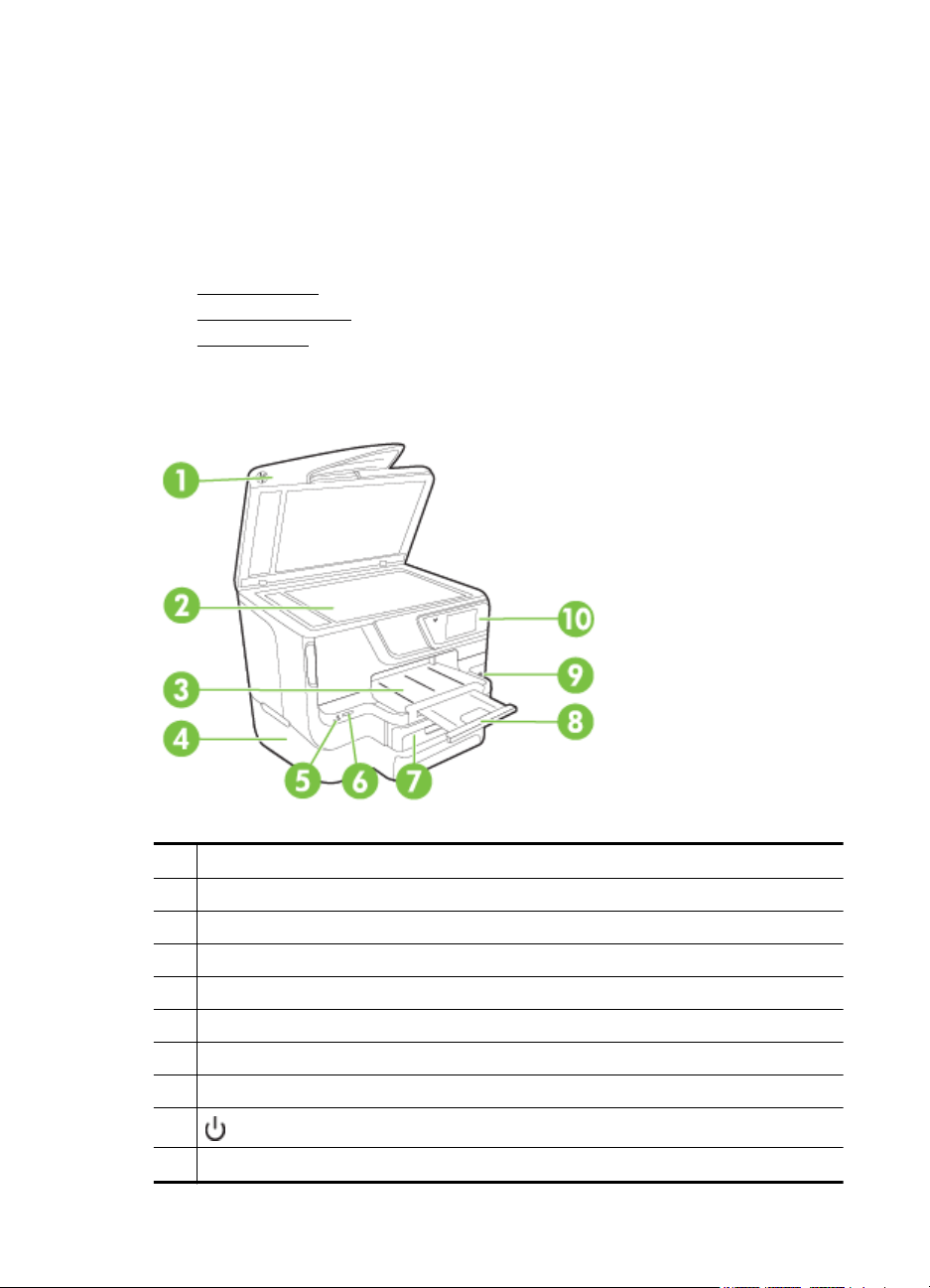
Luku 1
• Vaihda tulostustilaksi vedosasetus. Vedosasetusta käytettäessä mustetta kuluu
vähemmän.
• Älä puhdista tulostuspäätä turhaan. Tämä kuluttaa mustetta ja lyhentää kasettien
käyttöikää.
Tulostimen osat
Tässä osassa käsitellään seuraavia aiheita:
Tulostin edestä
•
Tulostustarvikealue
•
•
Tulostin takaa
Tulostin edestä
1 Automaattinen asiakirjansyöttölaite (ADF)
2 Skannerin lasi
3 Tulostelokero
4 Lokero 2 (valinnainen)
5 Etuosan USB (Universal Serial Bus) -portti
6 Muistikorttipaikka
7 Lokero 1
8 Tulostelokeron jatke
9
10 Ohjauspaneeli
12 Perustiedot
(Virta-painike)
Page 17
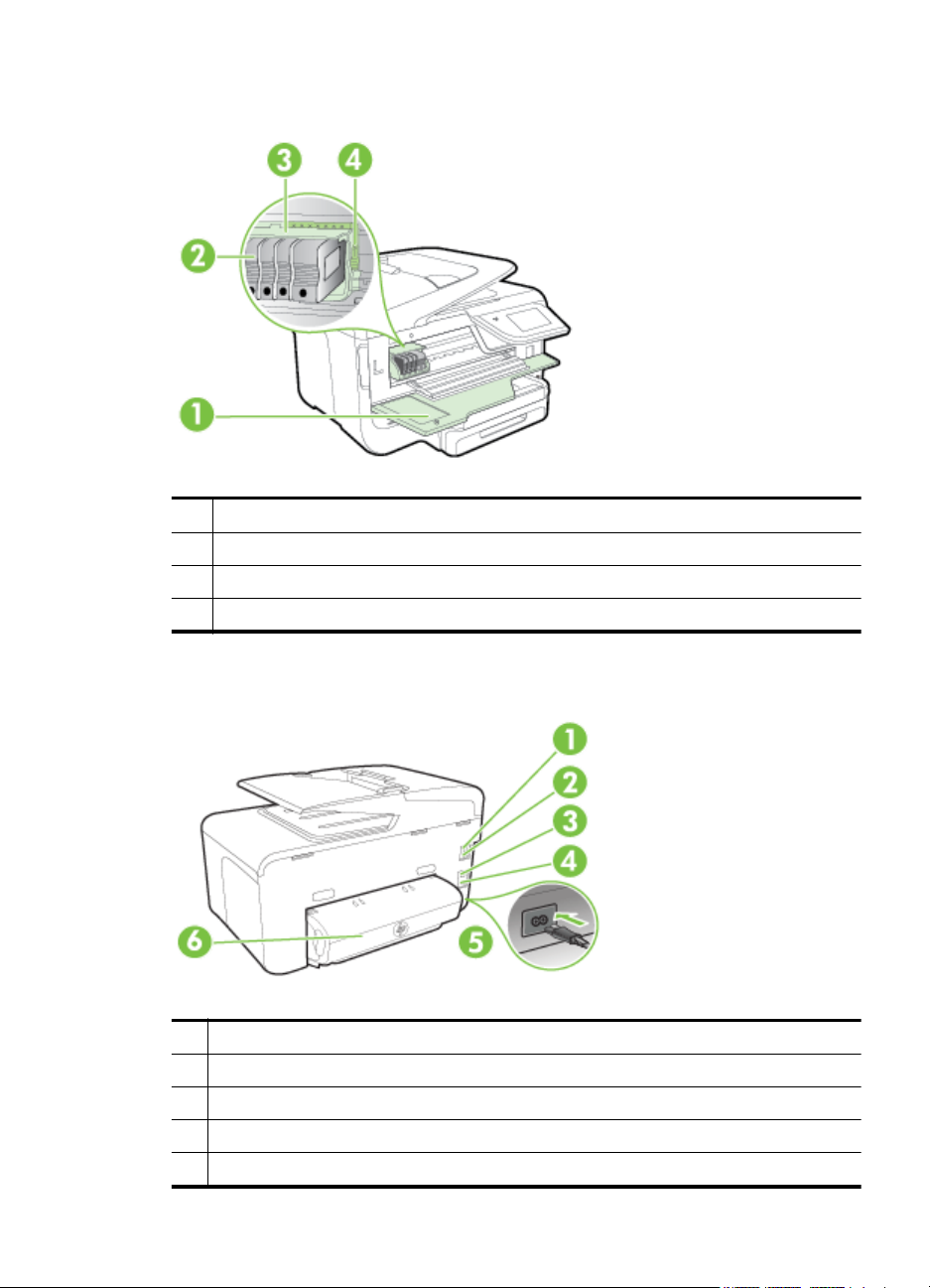
Tulostustarvikealue
1 Mustekasetin luukku
2Mustekasetit
3 Tulostuspää
4 Tulostuspään lukitusvipu
Tulostin takaa
1 Faksiportti (2-EXT)
2 Faksiportti (1-LINE)
3 Ethernet-verkkoportti
4 Takaosan USB-portti
5 Virtajohdon liitin
Tulostimen osat 13
Page 18
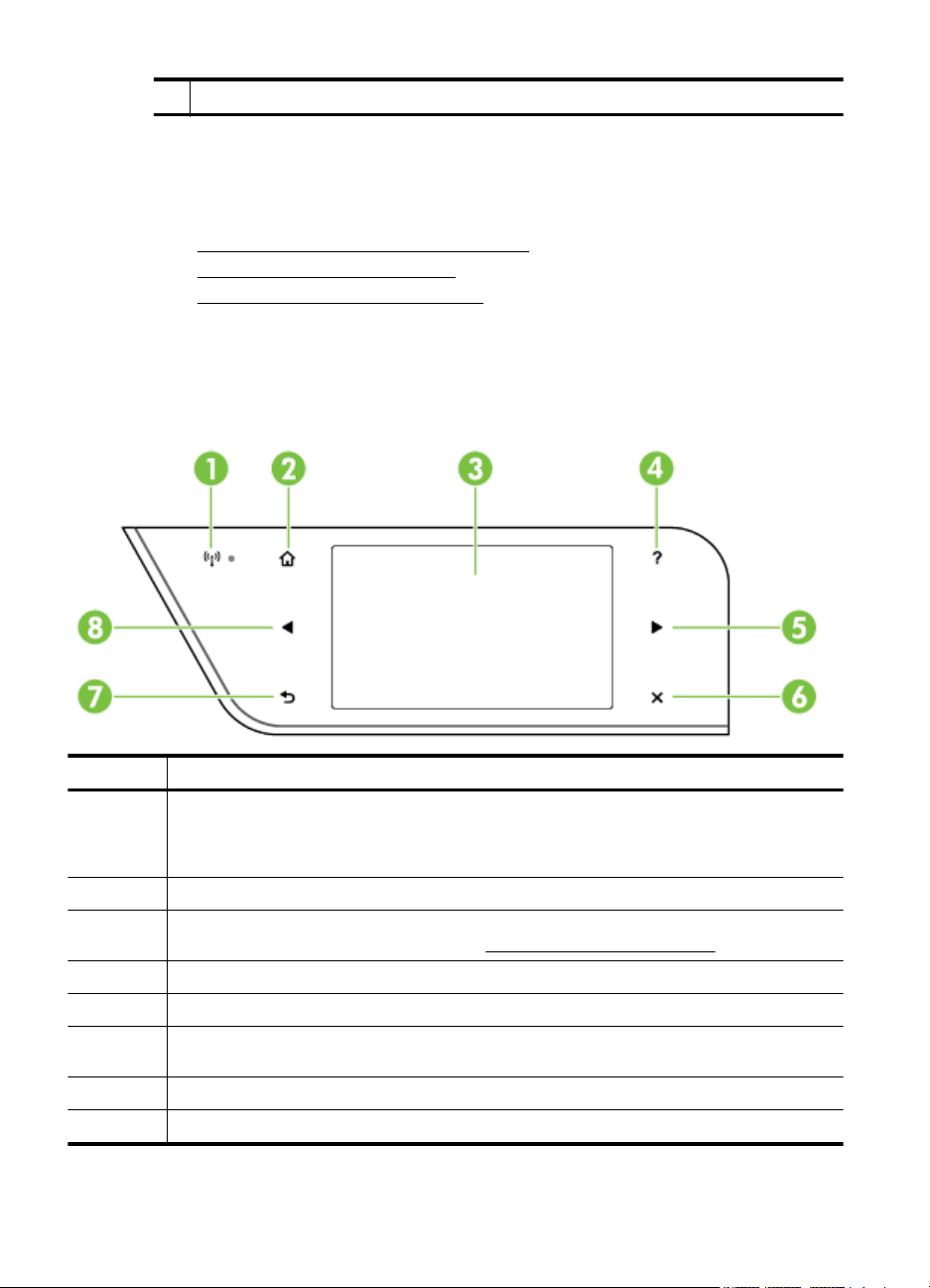
Luku 1
(jatkoa)
6 Automaattinen kaksipuolisen tulostuksen lisälaite (kaksipuolisen tulostuksen yksikkö)
Tulostimen ohjauspaneelin käyttö
Tässä osassa käsitellään seuraavia aiheita:
Painikkeiden ja merkkivalojen yleiskuvaus
•
•
Ohjauspaneelin näyttökuvakkeet
•
Tulostimen asetuksien muuttaminen
Painikkeiden ja merkkivalojen yleiskuvaus
Seuraavissa kuvissa ja niihin liittyvissä taulukoissa esitellään kunkin tulostinmallin
tulostimen ohjauspaneelin toiminnot.
Numero Nimi ja kuvaus
1 Langaton-kuvake: Kuvakkeen vieressä oleva merkkivalo palaa, kun langaton 802.11 -yhteys
2 Aloitus-painike: Tällä painikkeella voit palata muista näytöistä aloitusnäyttöön.
3 Ohjauspaneelin näyttö: Voit valita valikkovaihtoehtoja koskettamalla näyttöä. Lisätietoja
4 Ohje-painike: Avaa Ohje-valikon.
5 Oikea nuolipainike: tällä painikkeella voit siirtyä valikkojen asetuksissa.
6 Peruuta-painike: Voit lopettaa työn tai poistua valikosta tai asetuksista tätä painiketta
7 Takaisin-painike: voit palata edelliseen valikkoon.
8 Vasen nuolipainike: tällä painikkeella voit siirtyä valikkojen asetuksissa.
14 Perustiedot
on käytössä ja tulostin on yhteydessä verkkoon. Jos valo vilkkuu, langaton yhteys on
käytössä, mutta tulostin ei ole yhteydessä verkkoon. Jos merkkivalo ei pala, langaton yhteys
ei ole käytössä.
näyttöön tulevista kuvakkeista on kohdassa
painamalla.
Ohjauspaneelin näyttökuvakkeet.
Page 19
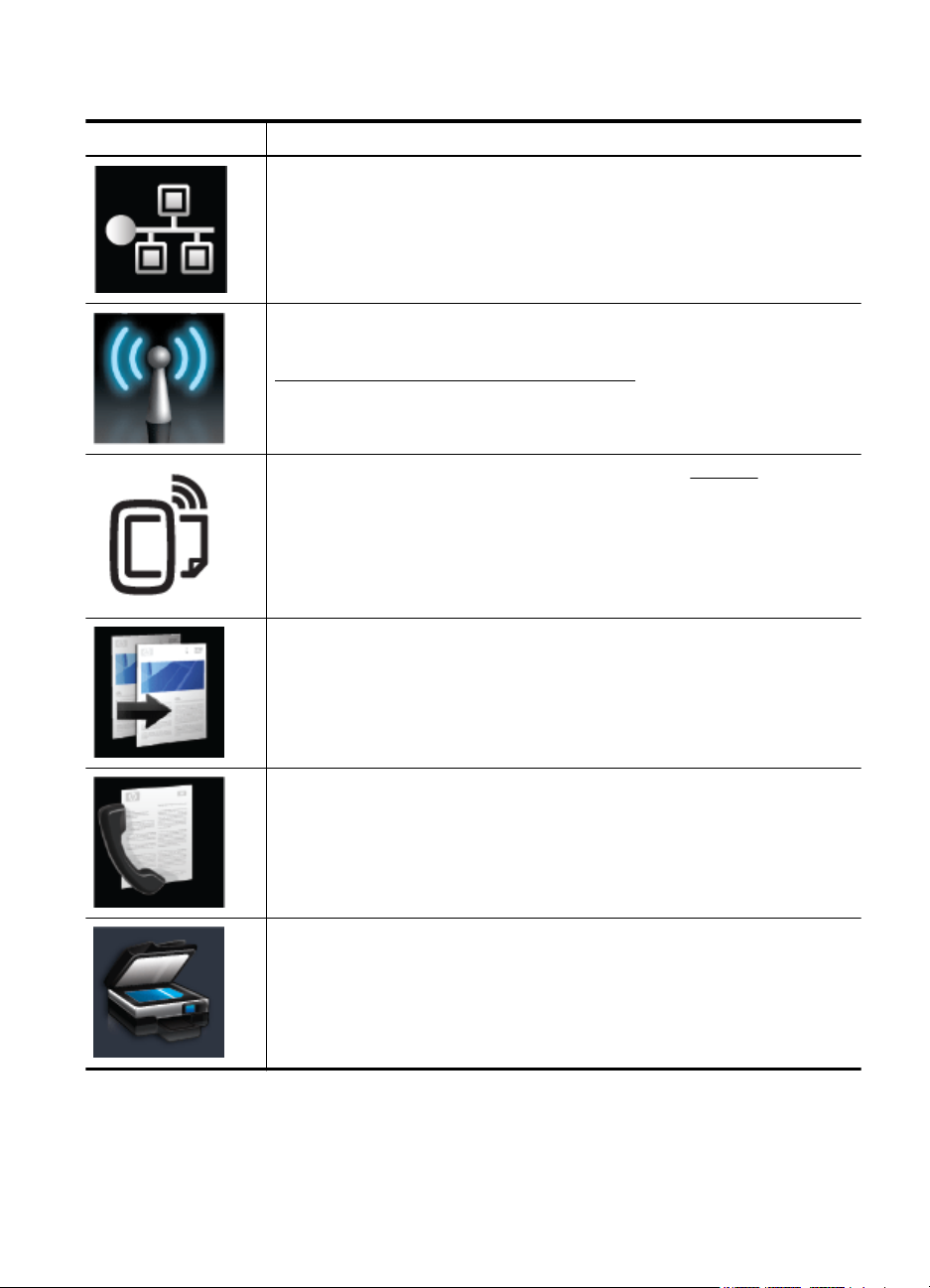
Ohjauspaneelin näyttökuvakkeet
Kuvake Tarkoitus
Osoittaa, että Ethernet-verkkoyhteys on toiminnassa.
Osoittaa, että langaton verkkoyhteys on toiminnassa, ja tarjoaa pääsyn
langattoman yhteyden tilaan ja asetuksiin. Kaariviivojen määrä ilmaisee signaalin
voimakkuuden. Tämä on perusrakennetilaa varten. Lisätietoja on kohdassa
Tulostimen asentaminen langatonta yhteyttä varten.
Osoittaa, että HP ePrint on päällä. Lisätietoja on kohdassa HP ePrint.
Avaa näytön, jossa voit ottaa kopioida tai valita muita vaihtoehtoja.
Avaa näytön, jossa voit faksata tai valita faksiasetukset.
Avaa näytön, jossa voit skannata tai muuttaa skannausasetuksia.
Tulostimen ohjauspaneelin käyttö 15
Page 20
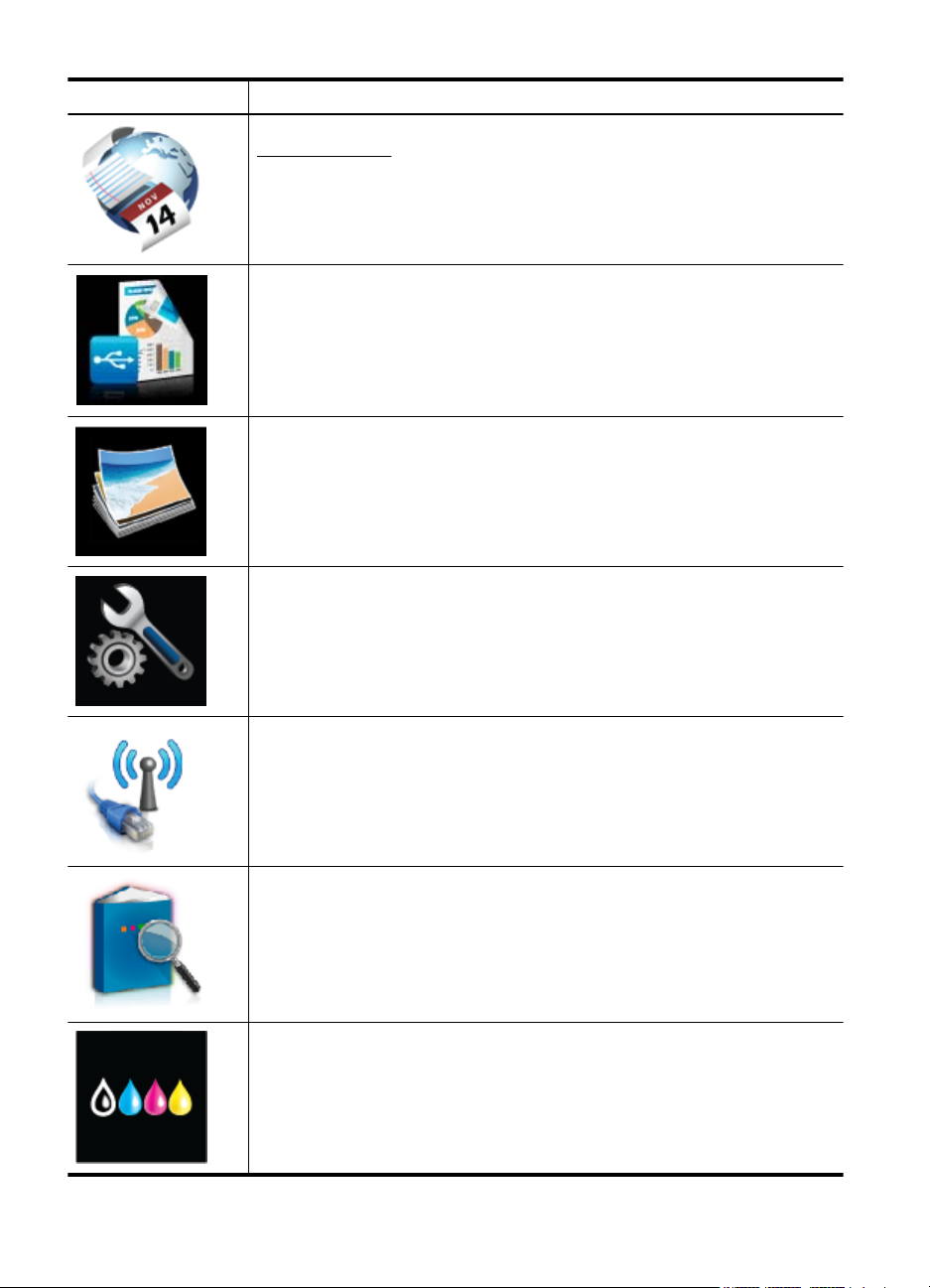
Luku 1
(jatkoa)
Kuvake Tarkoitus
Avaa näytön, jossa voit käyttää HP Apps -ohjelmaa. Lisätietoja on kohdassa
Tulostinsovellukset.
Näkyviin tulee näyttö, josta voi valita sen PDF-tiedoston tai PDF-tiedoston
sisältävän kansion, jonka haluat tulostaa muistilaitteesta.
Avaa näytön, jossa voit muokata kuvien tulostusasetuksia.
Avaa Asetukset-näytön, jossa voit luoda raportteja, muuttaa faksi- ja
ylläpitoasetuksia ja avata Ohje-näytön.
16 Perustiedot
Avaa Verkko-näytön, jossa valitaan asetukset.
Tarjoaa lisätietoja tulostimen ominaisuuksista.
Avaa näytön, jossa on tietoja mustekaseteista, mukaan lukien tiedot musteen
määrästä. Kuvakkeen reunus on punainen, kun mustekasetti vaatii toimia.
Huomautus Mustetason varoitukset ja ilmaisimet ovat vain arvioita kulutuksen
arviointia varten. Kun tuote ilmoittaa musteen olevan vähissä, uusi mustekasetti
kannattaa pitää saatavilla, jotta mahdolliset tulostusviiveet voidaan välttää.
Kasetteja ei tarvitse vaihtaa, ennen kuin niin kehotetaan tekemään.
Page 21
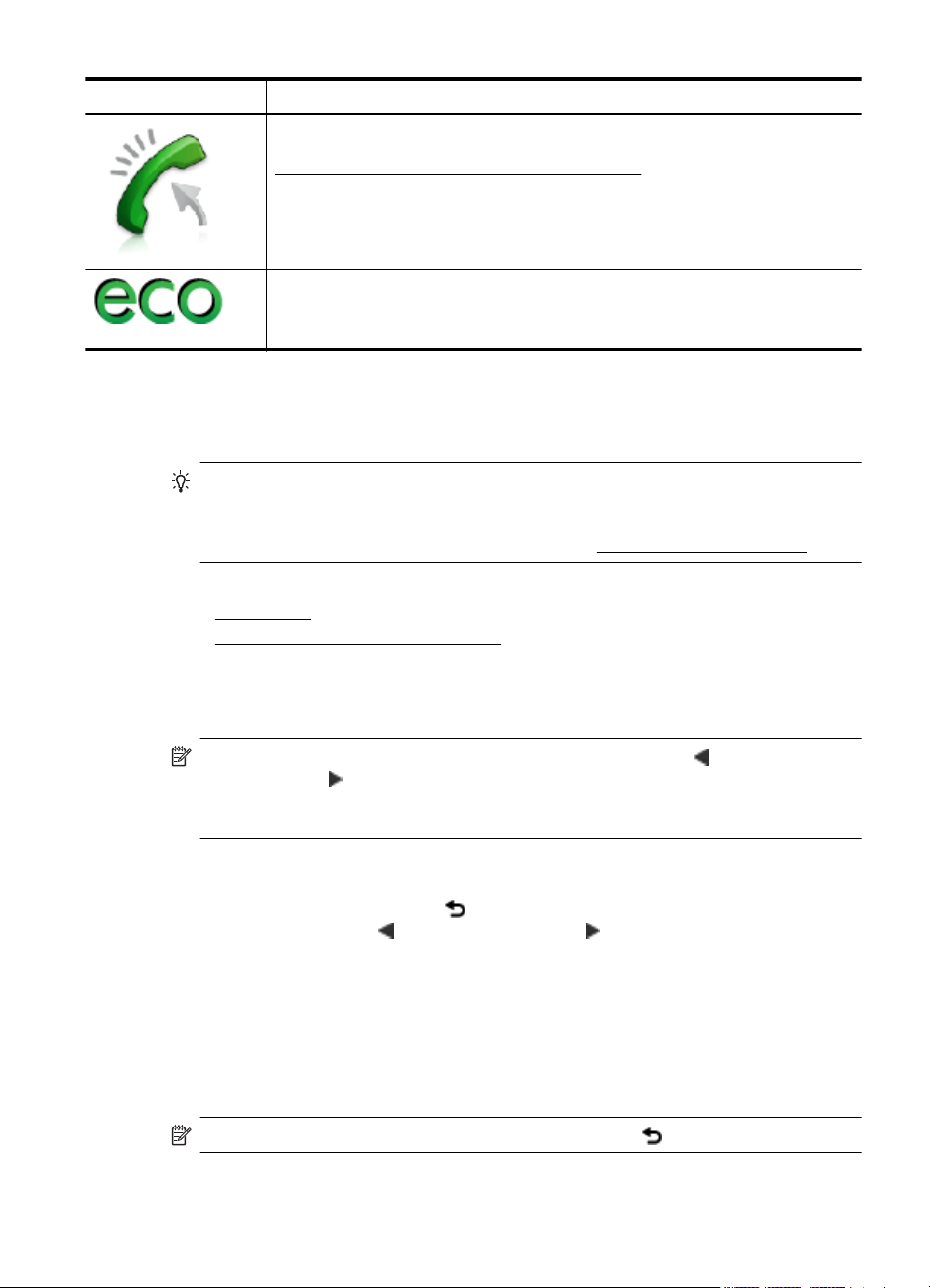
(jatkoa)
Kuvake Tarkoitus
Näyttää automaattisen vastaustoiminnon tilan. Valitse Autom. vastaus, kun
haluat ottaa sen käyttöön tai poistaa käytöstä. Lisätietoja on kohdassa
Vastaustilan määrittäminen (automaattinen vastaus).
Näyttää näkymän, josta saat tietoa tulostimen ympäristönsuojelua edistävistä
ominaisuuksista ja vaihtoehdoista.
Vihje Voit asettaa joidenkin toimintojen asetukset tästä näkymästä.
Tulostimen asetuksien muuttaminen
Ohjauspaneelin avulla voit muuttaa tulostimen tilaa ja asetuksia, tulostaa raportteja tai
saada ohjeita tulostimen käyttöön.
Vihje Jos tulostin on liitetty tietokoneeseen, voit muuttaa tulostimen asetuksia
myös tietokoneen HP-ohjelmistotyökaluilla. Näitä ovat esimerkiksi HPtulostinohjelmisto, HP Utility -apuohjelma (Mac OS X) ja sulautettu Web-palvelin
(EWS). Lisätietoja näistä työkaluista on kohdassa
Tässä osassa käsitellään seuraavia aiheita:
Tilan valinta
•
Tulostimen asetuksien muuttaminen
•
Tulostimen hallintatyökalut.
Tilan valinta
Ohjauspaneelin näytön päävalikko näyttää tulostimen käytettävissä olevat tilat.
Huomautus Käytettävissä olevien tilojen selaaminen: valitse (vasen
nuolipainike) tai
(oikea nuolipainike) ja valitse haluamasi tila koskettamalla sen
kuvaketta. Suorita tehtävä loppuun noudattamalla ohjauspaneelin näytön ohjeita.
Ohjauspaneelin näyttö palaa päävalikkoon, kun tehtävä on valmis.
Toisen tilan valinta
Palaa päävalikkoon koskettamalla
olevia tiloja koskettamalla
(vasen nuolipainike) tai (oikea nuolipainike). Valitse sen
(Takaisin-painike). Voit selata käytettävissä
jälkeen haluamasi tila koskettamalla sen kuvaketta.
Tilan asetuksien muuttaminen
1. Kun olet valinnut tilan, selaa käytettävissä olevia asetuksia koskettamalla
nuolipainikkeita ja kosketa asetusta, jota haluat muuttaa.
2. Vaihda asetuksia seuraamalla näyttöön tulevia ohjeita ja kosketa sitten Valmis-
painiketta.
Huomautus Palaa edelliseen valikkoon koskettamalla (Edellinen-painike).
Tulostimen ohjauspaneelin käyttö 17
Page 22
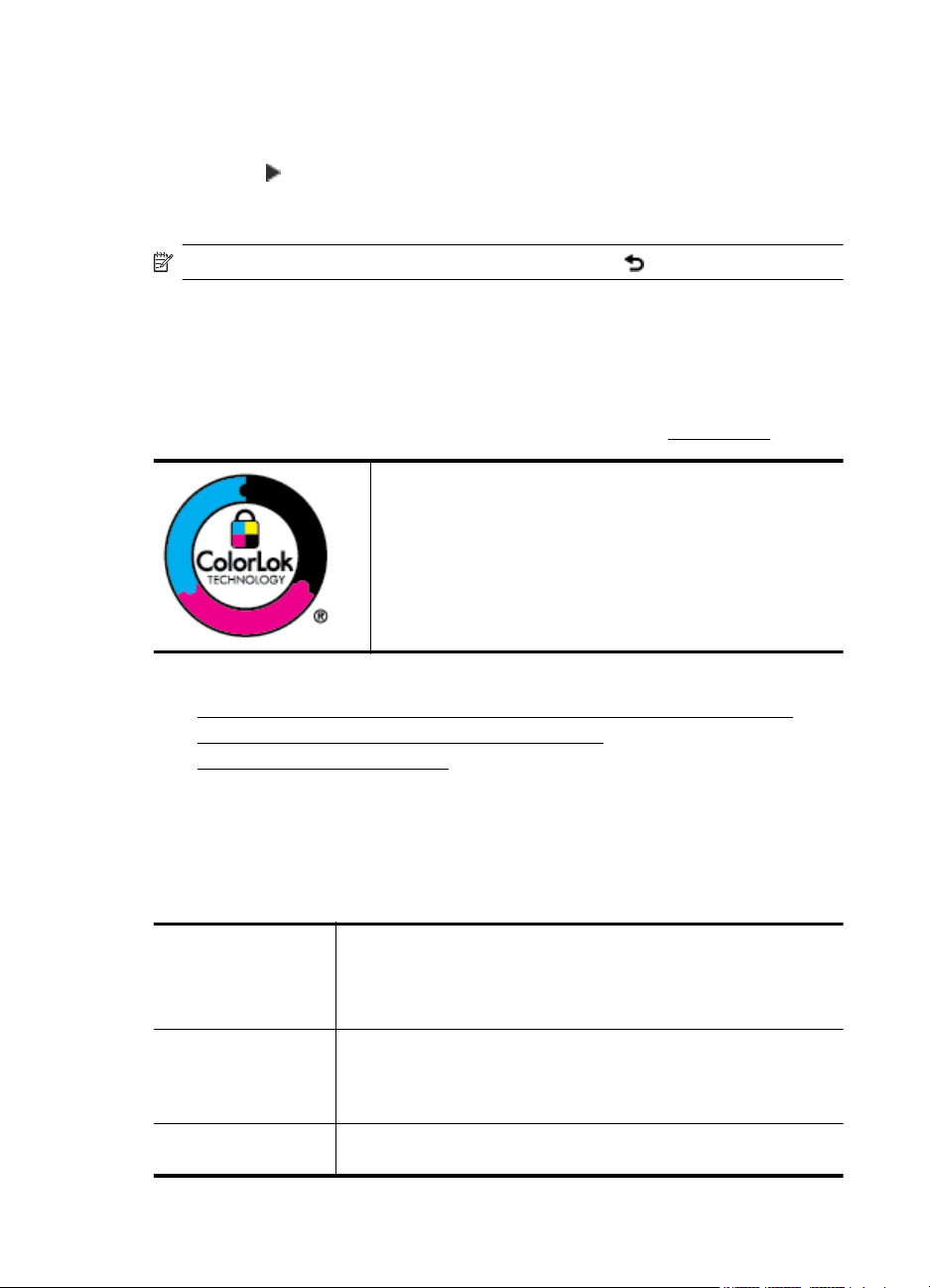
Luku 1
Tulostimen asetuksien muuttaminen
Voit muuttaa tulostimen asetuksia tai tulostaa raportteja Asetukset-valikon
vaihtoehtojen avulla:
1. Kosketa
(oikea nuolipainike) ja sitten Asennus.
2. Selaa valikkoja nuolipainikkeilla.
3. Valitse valikko tai toiminto koskettamalla valikon kohdetta.
Huomautus Palaa edelliseen valikkoon koskettamalla (Edellinen-painike).
Paperin valitseminen
Tulostin on suunniteltu toimimaan useimpien toimistotulostusmateriaalien kanssa. On
suositeltavaa kokeilla erilaisia tulostusmateriaaleja, ennen kuin niitä hankitaan suuria
määriä. Paras tulostuslaatu saadaan käyttämällä HP:n tulostusmateriaaleja. Lisätietoja
HP-tulostusmateriaaleista on HP:n verkkosivustossa osoitteessa
www.hp.com.
HP suosittelee jokapäiväisten asiakirjojen tulostukseen tavallisia
papereita, joissa on ColorLok-logo. Kaikki ColorLok-logolla
varustetut paperit on testattu riippumattomassa
testauslaitoksessa luotettavuuden ja tulostuslaadun korkeiden
standardien täyttämiseksi. ColorLok-paperit tarjoavat terävät,
voimakkaat värit ja tummemmat mustan sävyt. Lisäksi ne
kuivuvat nopeammin kuin tavalliset paperit. Kaikki suurimmat
paperinvalmistajat valmistavat ColorLok-logolla varustettuja
papereita eripainoisina ja -kokoisina versioina.
Tässä osassa käsitellään seuraavia aiheita:
Suositeltujen paperityyppien valitseminen tulostamista ja kopioimista varten
•
•
Suositeltavat paperit valokuvien tulostamista varten
Paperin valinta- ja käyttövihjeitä
•
Suositeltujen paperityyppien valitseminen tulostamista ja kopioimista varten
Parhaan tulostuslaadun saat HP-papereilla, jotka on suunniteltu erityisesti kyseiseen
projektiin liittyvää tulostusta varten.
Paperityyppien saatavuus saattaa vaihdella maittain ja alueittain.
HP-esitepaperi
HP Professional
-paperi
HP Premium
-esityspaperi
HP Professional
-paperi
HP Bright White mustesuihkupaperi
18 Perustiedot
Nämä paperit ovat kiiltävä- tai mattapintaisia molemmilta puolilta,
joten ne soveltuvat kaksipuoliseen tulostukseen. Nämä paperit
soveltuvat erinomaisesti ammattimaisten markkinointimateriaalien
tulostamiseen, esimerkiksi esitteisiin, asiakasviestintään sekä
yritysten raporttien kansilehtiin ja kalentereihin.
Nämä paksut, molemmilta puolilta mattapintaiset paperit soveltuvat
esityksiin, hakemuksiin, raportteihin ja uutiskirjeisiin. Paperin paksuus
antaa jämäkän vaikutelman.
HP Bright White mustesuihkupaperille tulostettavien asiakirjojen
värikontrasti on hyvä ja teksti terävää. Paperi on riittävän
Page 23
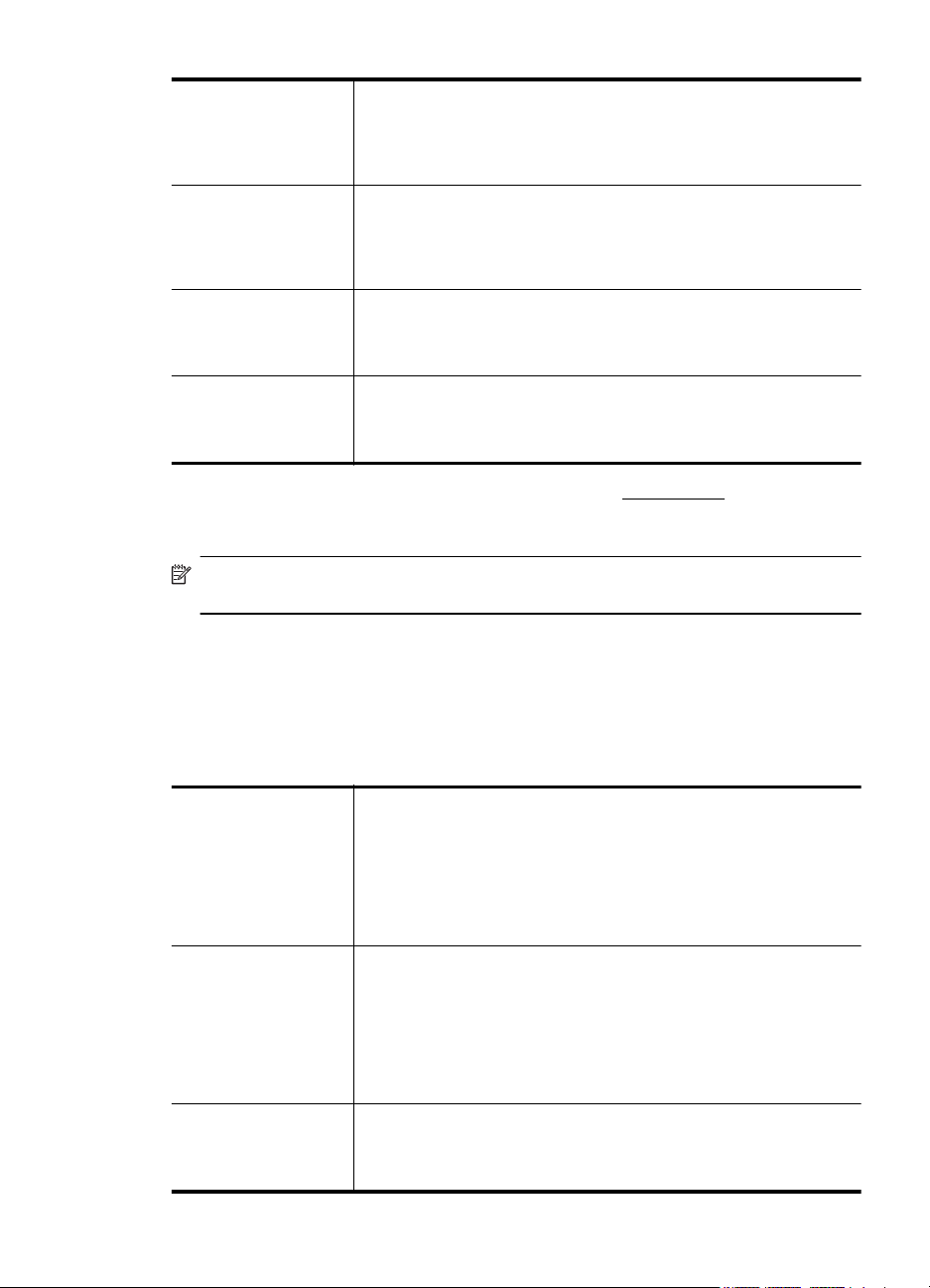
(jatkoa)
läpikuultamaton, joten sen molemmille puolille voi tulostaa värillisiä
tulostustöitä. Tämän vuoksi paperi soveltuu hyvin tiedotteiden,
raporttien ja mainoslehtisten tekemiseen. Paperin ColorLok -tekniikka
vähentää tahriutumista sekä varmistaa täyteläisen mustan ja elävät
värit.
HP-tulostuspaperi HP-tulostuspaperi on laadukas monitoimipaperi. Sille tulostetut
HP-toimistopaperi HP-toimistopaperi on laadukas monitoimipaperi. Se soveltuu
HP-uusiotoimistopaperi HP-uusiotoimistopaperi on laadukas monitoimipaperi, joka on
asiakirjat näyttävät ja tuntuvat vakuuttavammilta kuin tavalliselle
yleispaperille tai kopiopaperille tulostetut asiakirjat. Paperin ColorLok
-tekniikka vähentää tahriutumista sekä varmistaa täyteläisen mustan
ja elävät värit.
kopioiden, luonnosten, muistioiden ja muiden päivittäisten asiakirjojen
tulostamiseen. Paperin ColorLok -tekniikka vähentää tahriutumista
sekä varmistaa täyteläisen mustan ja elävät värit.
valmistettu 30-prosenttisesti kierrätetystä kuidusta. Paperin ColorLok
Technology -ominaisuus vähentää tahriutumista sekä varmistaa
täyteläisen mustan ja elävät värit.
Voit tilata HP:n papereita ja muita tarvikkeita osoitteessa www.hp.com. Valitse Shop
for Products and Services (Osta tuotteita ja palveluita) ja sitten Ink, toner and paper
(Musteet, väriaineet ja paperit).
Huomautus HP:n verkkosivuston jotkin osat ovat tällä hetkellä käytettävissä vain
englanninkielisenä.
Suositeltavat paperit valokuvien tulostamista varten
Parhaan tulostuslaadun saat HP-papereilla, jotka on suunniteltu erityisesti kyseiseen
projektiin liittyvää tulostusta varten. Paperityyppien saatavuus saattaa vaihdella
maittain ja alueittain.
Paperityyppien saatavuus saattaa vaihdella maittain ja alueittain.
HP Premium Plus valokuvapaperi
HP Advanced
-valokuvapaperi
HP Everyday
-valokuvapaperi
HP:n paras valokuvapaperi on raskas paperi, joka soveltuu
ammattimaisten valokuvien tulostamiseen. Sen heti kuivuva pinnoite
helpottaa kuvien käsittelyä ja estää niiden tahraantumisen. Paperi on
vettä ja kosteutta kestävää sekä tahriintumatonta eivätkä sormenjäljet
tartu sen pintaan. Sitä on saatavissa useita kokoja, kuten A4 (8,5 x
11 tuumaa), 10 x 15 cm (4 x 6 tuumaa) ja 13 x 18 cm (5 x 7 tuumaa),
sekä kiiltävä- ja mattapintaisena. Tulosteet säilyvät kauan, koska
paperi ei sisällä happoa.
Paksun valokuvapaperin heti kuivuva pinnoite helpottaa kuvien
käsittelyä ja estää niiden tahraantumisen. Paperi on vettä ja kosteutta
kestävää sekä tahriintumatonta eivätkä sormenjäljet tartu sen
pintaan. Sillä tulostetut valokuvat näyttävät ja tuntuvat liikkeessä
kehitetyiltä. Sitä on saatavissa useita kokoja, kuten A4, 8,5 x 11", 10
x 15 cm (4 x 6") ja 13 x 18 cm (5 x 7") sekä kiiltävä- ja
himmeäpintaisena (satiinimatta). Tulosteet säilyvät kauan, koska
paperi ei sisällä happoa.
Tulosta värikkäitä, päivittäisiä kuvia edullisesti paperilla, joka on
kehitetty tavalliseen valokuvatulostukseen. Tämä edullinen
valokuvapaperi kuivuu nopeasti, joten tulosteita on helppo käsitellä.
Käyttämällä tätä paperia voit tulostaa teräviä kuvia millä tahansa
Paperin valitseminen 19
Page 24
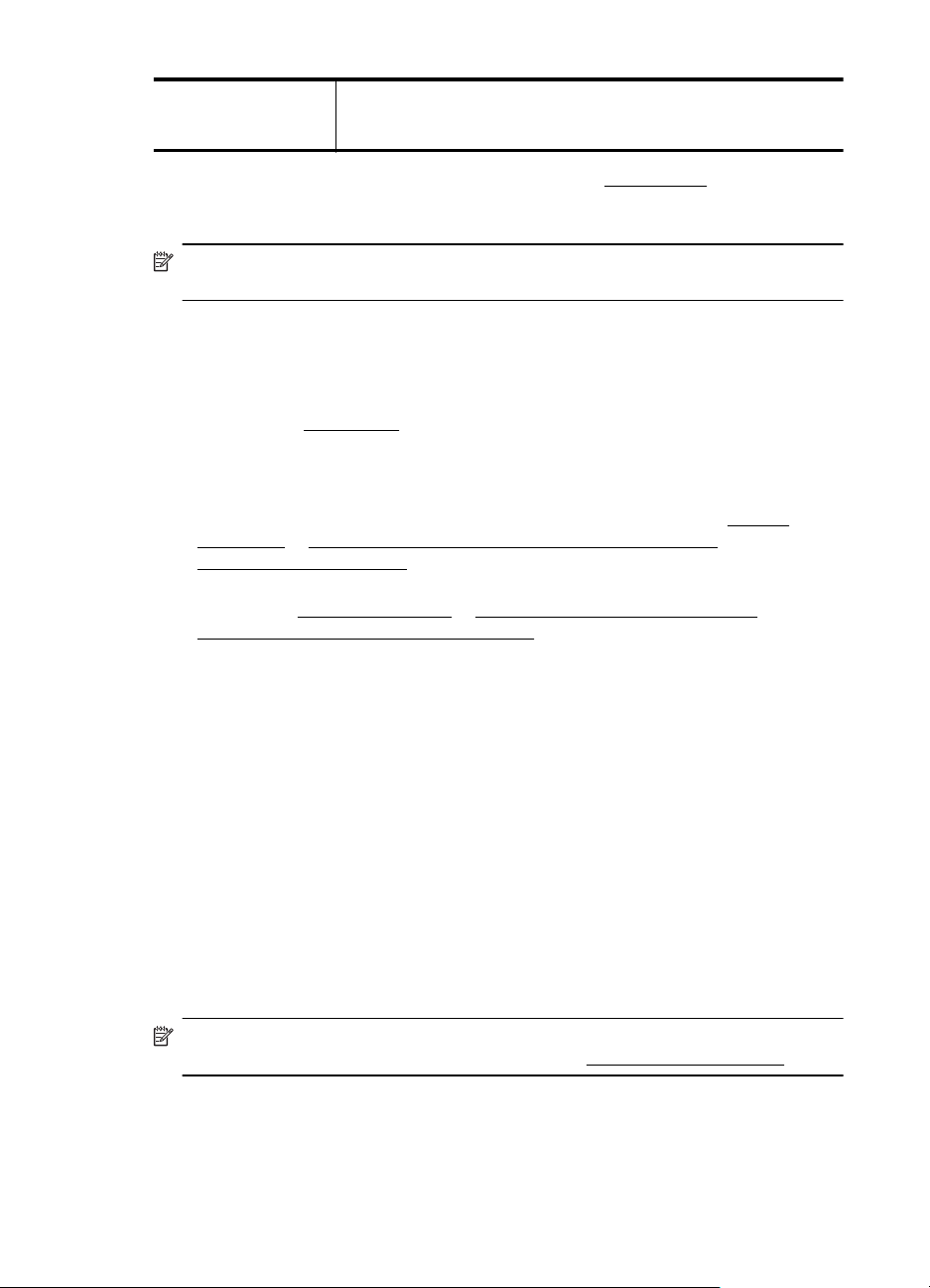
Luku 1
(jatkoa)
mustesuihkutulostimella. Puolikiiltävällä pinnoitteella on saatavana
koot A4 (8,5 x 11") ja 10 x 15 cm (4 x 6"). Hapottomuus pidentää
asiakirjojen säilymisaikaa.
Voit tilata HP:n papereita ja muita tarvikkeita osoitteessa www.hp.com. Valitse Shop
for Products and Services (Osta tuotteita ja palveluita) ja sitten Ink, toner and paper
(Musteet, väriaineet ja paperit).
Huomautus HP:n verkkosivuston jotkin osat ovat tällä hetkellä käytettävissä vain
englanninkielisenä.
Paperin valinta- ja käyttövihjeitä
Noudattamalla seuraavia ohjeita saat parhaan mahdollisen tulostuslaadun.
• Käytä aina tulostusmateriaalia, joka vastaa tulostimen teknisiä tietoja. Lisätietoja
on kohdassa
• Lisää kerralla vain yhdenlaista materiaalia lokeroon tai automaattiseen
asiakirjansyöttölaitteeseen.
• Kun lisäät paperia lokeroihin ja automaattiseen asiakirjansyöttölaitteeseen,
varmista, että materiaali on oikein asetettu. Lisätietoja on kohdissa
lataaminen ja Alkuperäiskappaleiden asettaminen automaattiseen
asiakirjansyöttölaitteeseen.
• Älä täytä lokeroa tai automaattista asiakirjansyöttölaitetta liian täyteen. Lisätietoja
on kohdissa
automaattiseen asiakirjansyöttölaitteeseen.
• Seuraavat materiaalit saattavat aiheuttaa tukoksia, heikkolaatuista tulostusjälkeä
tai muita tulostusongelmia, joten niitä ei tule käyttää lokeroissa tai
automaattisessa asiakirjansyöttölaitteessa (ADF):
◦ Moniosaiset lomakkeet
◦ Vahingoittunut, käpristynyt tai ryppyinen tulostusmateriaali
◦ Aukkoja tai reikiä sisältävä tulostusmateriaali
◦ Voimakkaasti kuvioitu, kohokuvioitu tai mustetta huonosti imevä
tulostusmateriaali
◦ Liian kevyt tai helposti venyvä tulostusmateriaali
◦ Niittejä tai paperinliittimiä sisältävä tulostusmateriaali
Paperitiedot.
Paperin lataaminen ja Alkuperäiskappaleiden asettaminen
Paperin
Alkuperäisen asiakirjan asettaminen skannerin lasille
Voit kopioida, skannata tai faksata enintään legal-kokoisia alkuperäiskappaleita
asettamalla ne skannerin lasille.
Huomautus Monet erikoistoiminnot eivät toimi oikein, jos skannerin lasi tai
kannen tausta on likainen. Lisätietoja on kohdassa
20 Perustiedot
Tulostimen kunnossapito.
Page 25
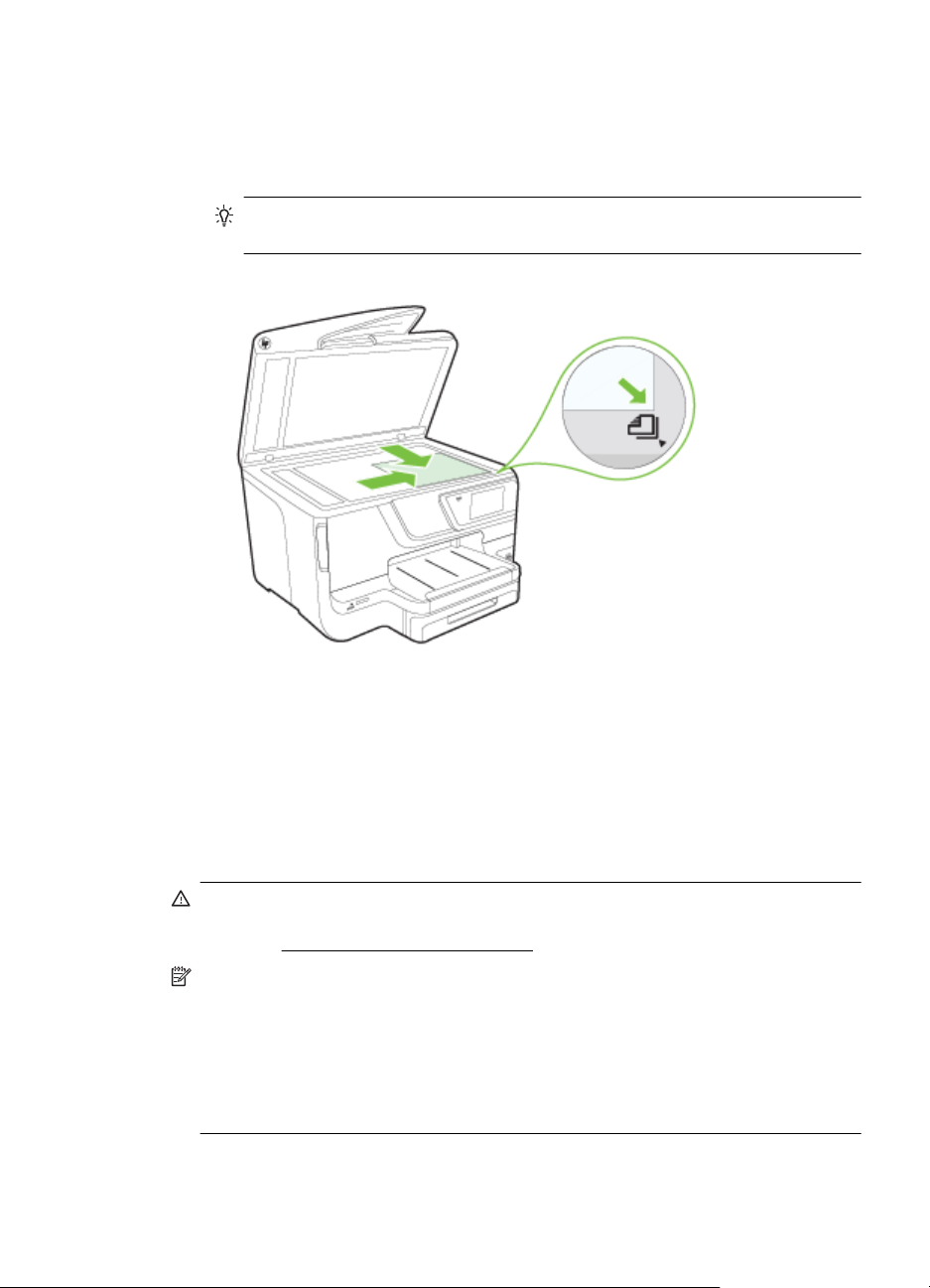
Alkuperäiskappaleen asettaminen lasille
Alkuperäiskappale asetetaan skannerin lasille seuraavasti.
1. Nosta skannerin kansi.
2. Aseta alkuperäiskappale tulostuspuoli alaspäin.
Vihje Myös skannerin lasin reunaan merkityt merkit osoittavat, mihin
kohtaan alkuperäiskappale asetetaan.
3. Sulje kansi.
Alkuperäiskappaleiden asettaminen automaattiseen asiakirjansyöttölaitteeseen
Voit kopioida, skannata tai faksata yksipuolisen, yksi- tai monisivuisen, Letter-, A4- tai
legal-kokoisen asiakirjan asettamalla sen automaattiseen asiakirjansyöttölaitteeseen.
Varoitus Älä lataa valokuvia asiakirjansyöttölaitteeseen; valokuvat voivat
vahingoittua. Käytä vain tulostimen tukemia tulostusmateriaaleja. Lisätietoja on
kohdassa
Huomautus Kaksipuolisia A4-, Letter- tai legal-kokoisia asiakirjoja voi skannata
automaattisen asiakirjansyöttölaitteen ja tuotteen skannausohjelmiston avulla.
Huomautus Jotkin ominaisuudet, kuten Sovita sivulle -kopiointitoiminto, eivät ole
käytettävissä, kun alkuperäiskappale asetetaan automaattiseen
asiakirjansyöttölaitteeseen. Aseta alkuperäiskappaleet skannerin lasille.
Asiakirjansyöttölaitteeseen mahtuu enintään 50 arkkia tavallista A4- tai Letterkokoista paperia.
Paperin valinta- ja käyttövihjeitä.
Alkuperäiskappaleiden asettaminen automaattiseen asiakirjansyöttölaitteeseen 21
Page 26
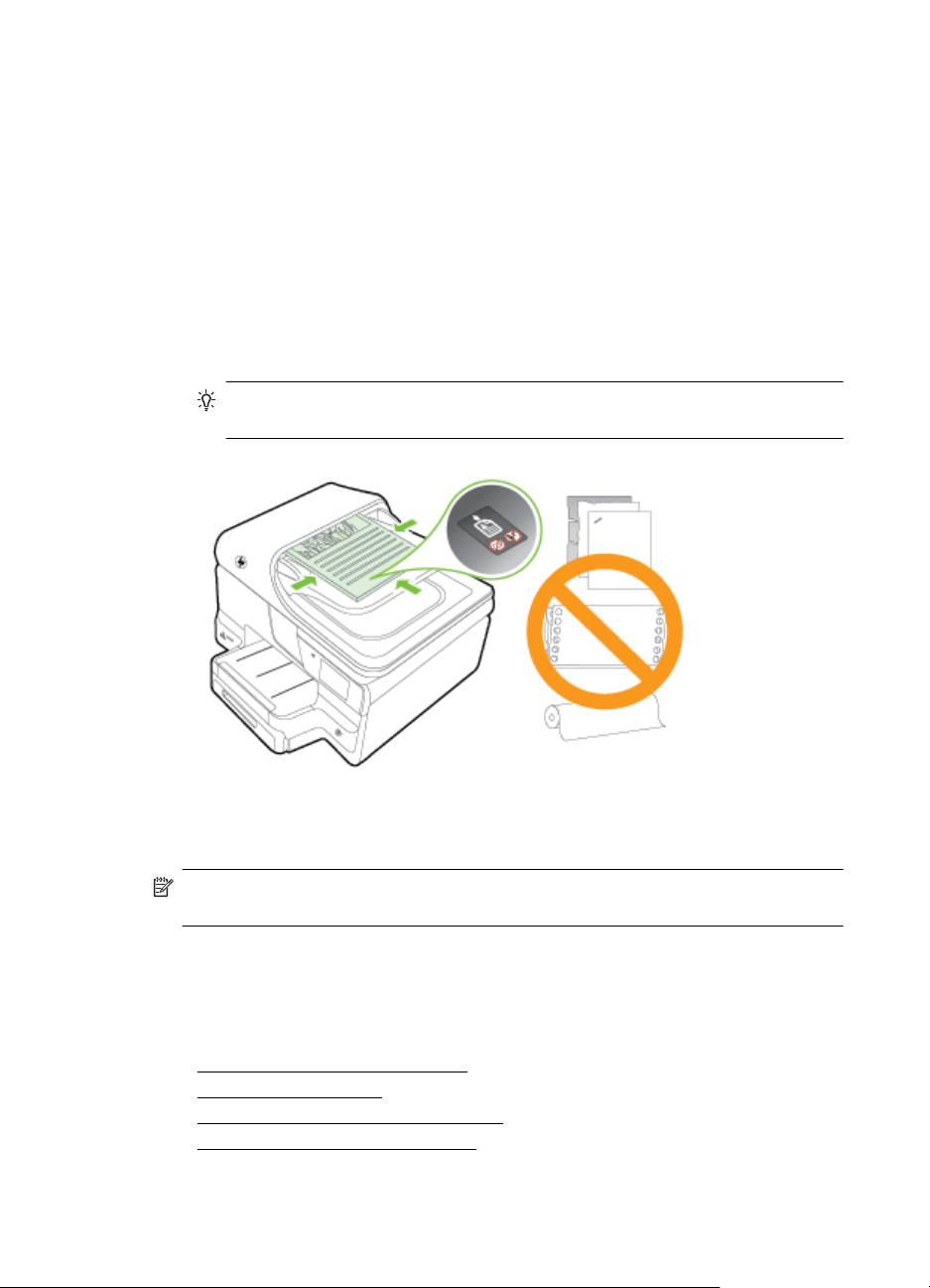
Luku 1
Asiakirjansyöttölaitteeseen mahtuu enintään 50 arkkia tavallista A4-, Letter- tai legalkokoista paperia.
Alkuperäiskappaleiden asettaminen syöttölokeroon
Asiakirja asetetaan automaattiseen asiakirjansyöttölaitteeseen seuraavasti.
1. Aseta alkuperäiskappale syöttölaitteeseen tulostettu puoli ylöspäin.
a. Jos alkuperäinen asiakirja on pystysuuntainen, aseta sivut laitteeseen
asiakirjan yläreuna edellä. Jos alkuperäinen asiakirja on vaakasuuntainen,
aseta sivut laitteeseen asiakirjan vasen reuna edellä.
b. Liu'uta materiaalia automaattisen asiakirjansyöttölaitteen sisään, kunnes
kuulet merkkiäänen tai näet näytössä viestin, joka ilmoittaa, että lisätyt
paperit on havaittu.
Vihje Myös asiakirjansyöttölaitteen lokeroon painettu kaavio opastaa
alkuperäiskappaleiden lisäämisessä asiakirjansyöttölaitteen lokeroon.
2. Siirrä paperipinon ohjaimia sisäänpäin, kunnes ne ovat paperipinon vasenta ja
oikeaa reunaa vasten.
Huomautus Poista kaikki alkuperäiskappaleet syöttölaitteesta, ennen kuin nostat
tulostimen kannen.
Paperin lataaminen
Tästä osiosta saat tietoja tulostimeen soveltuvista materiaaleista. Osio sisältää
seuraavat aiheet:
Vakiokokoisen paperin lisääminen
•
•
Kirjekuorien lisääminen
•
Korttien ja valokuvapaperin lisääminen
Erikoiskokoisen paperin lisääminen
•
22 Perustiedot
Page 27
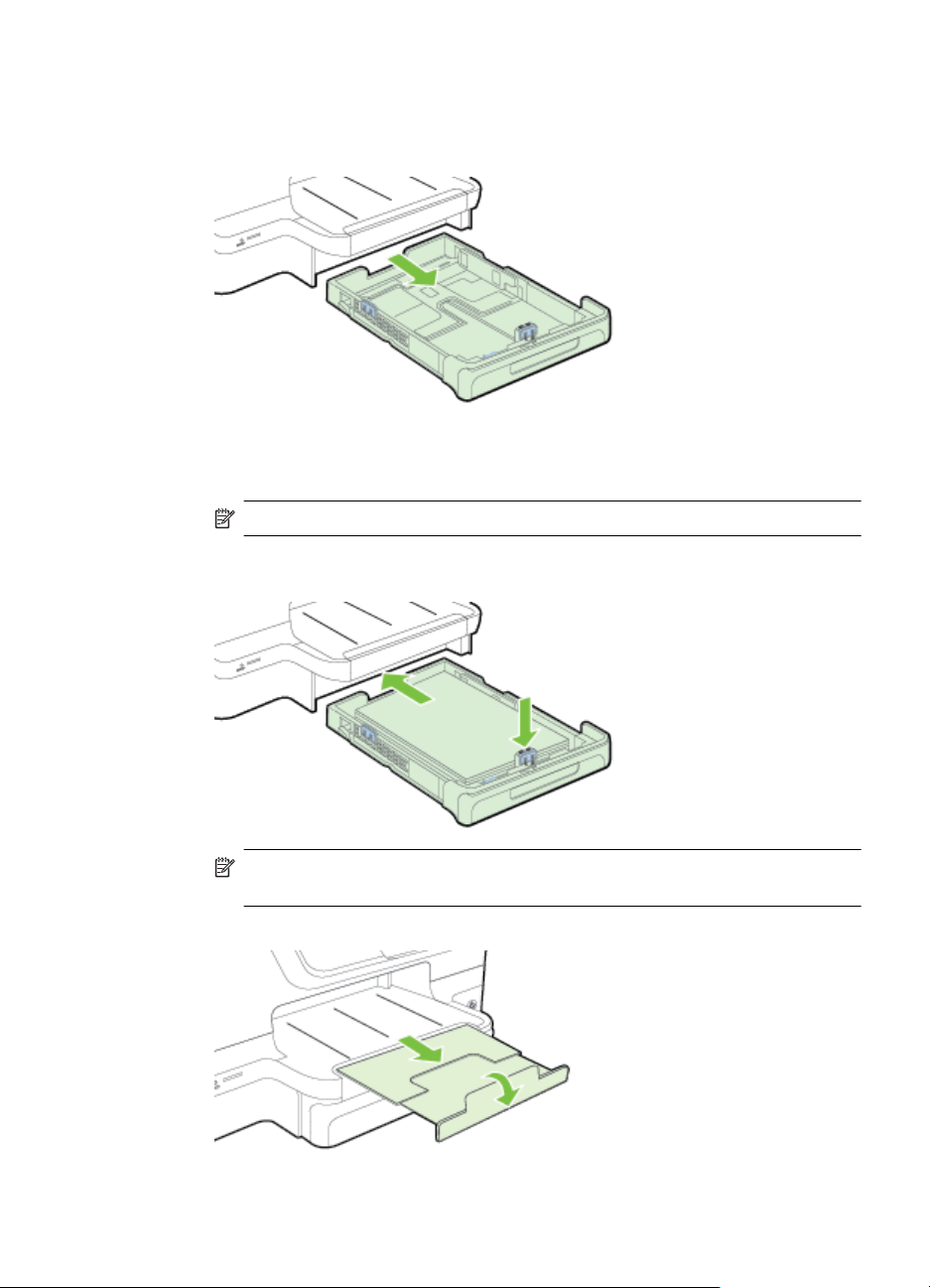
Vakiokokoisen paperin lisääminen
Lisää vakiokokoista paperia näiden ohjeiden mukaisesti.
1. Vedä lokero 1 ulos.
2. Aseta tulostusmateriaali tulostuspuoli alaspäin paperilokeron keskelle. Varmista,
että tulostusmateriaalipino on samassa linjassa paperinleveyden ohjaimen
kanssa eikä se ylitä ohjaimen paperipinon viivaa.
Huomautus Älä lisää paperia tulostuksen ollessa käynnissä.
3. Liu'uta lokeron paperiohjaimia lisätyn tulostusmateriaalin koon mukaan ja aseta
sitten lokero takaisin paikalleen.
Huomautus Jos haluat lisätä legal-kokoista paperia, paina syöttölokeron
vasemmassa alareunassa olevaa sinistä salpaa ja vedä lokero täysin ulos.
4. Vedä tulostelokeron jatketta ulospäin.
Paperin lataaminen 23
Page 28
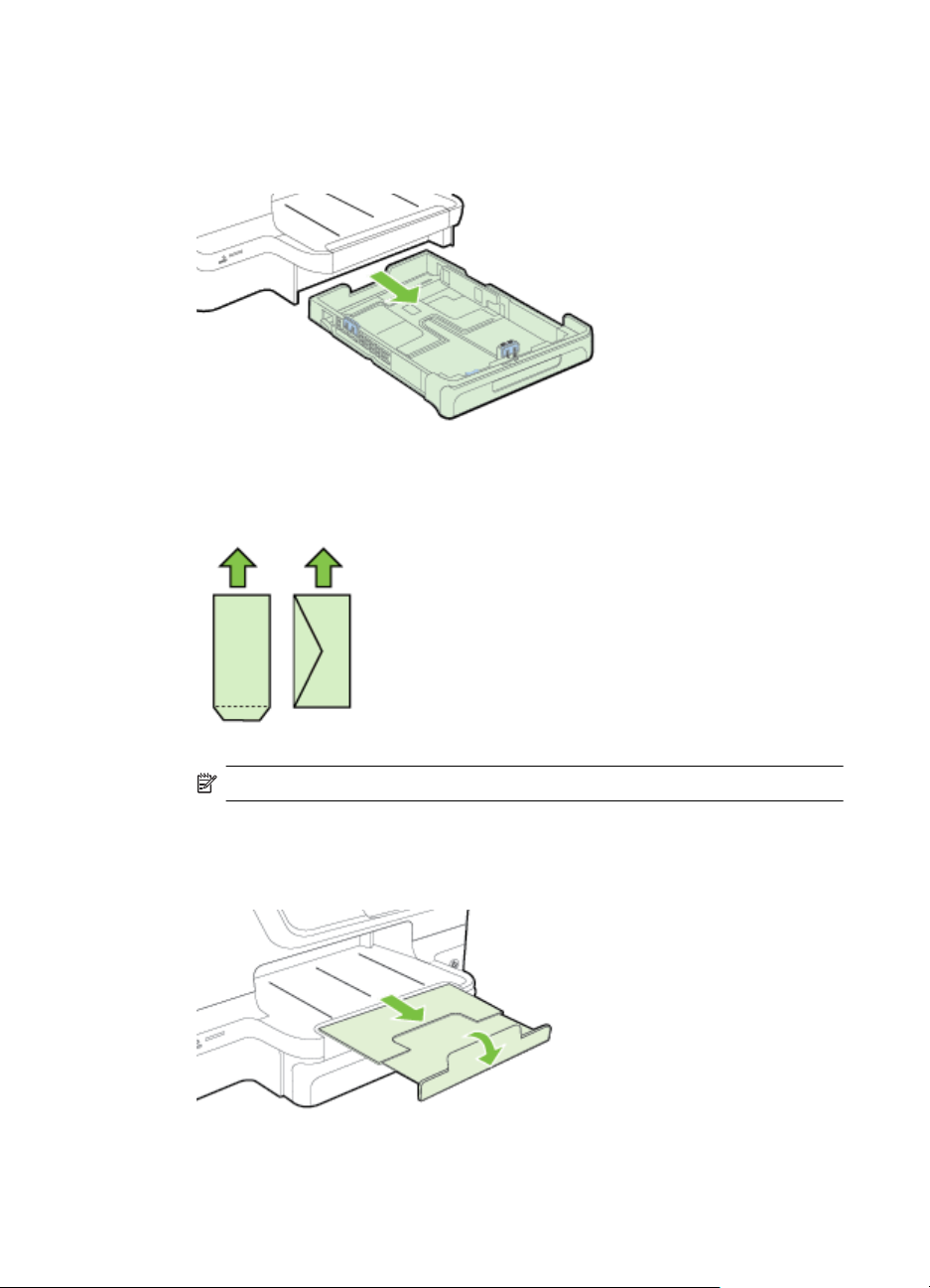
Luku 1
Kirjekuorien lisääminen
Näiden ohjeiden avulla voit lisätä kirjekuoria.
1. Vedä lokero 1 ulos.
2. Aseta kirjekuoret tulostuspuoli alaspäin ja lisää ne kuvan mukaisesti. Varmista,
ettei kirjekuoripino ylitä lokeron reunamerkintää.
3. Liu'uta lokeron paperiohjaimia lisätyn tulostusmateriaalin koon mukaan ja aseta
4. Vedä tulostelokeron jatketta ulospäin.
24 Perustiedot
Huomautus Älä lisää paperia tulostuksen ollessa käynnissä.
sitten lokero takaisin paikalleen.
Page 29
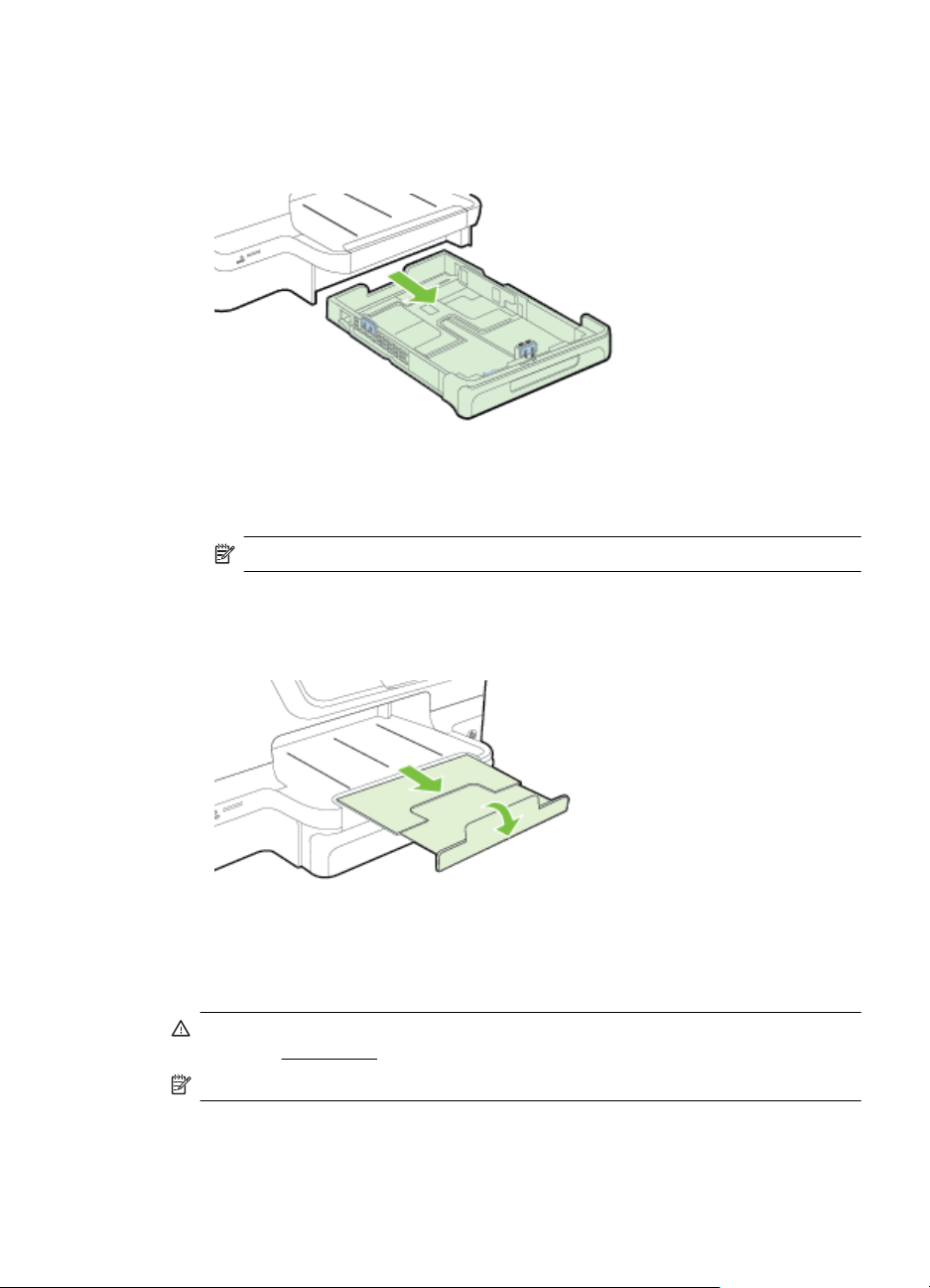
Korttien ja valokuvapaperin lisääminen
Lisää kortteja tai valokuvapaperia näiden ohjeiden mukaisesti.
1. Vedä lokero 1 ulos.
2. Aseta tulostusmateriaali tulostuspuoli alaspäin paperilokeron keskelle. Varmista,
että tulostusmateriaalipino on samassa linjassa paperinleveyden ohjaimen
kanssa eikä se ylitä ohjaimen paperipinon viivaa.
Huomautus Älä lisää paperia tulostuksen ollessa käynnissä.
3. Liu'uta lokeron paperiohjaimia lisätyn tulostusmateriaalin koon mukaan ja aseta
sitten lokero takaisin paikalleen.
4. Vedä tulostelokeron jatketta ulospäin.
Erikoiskokoisen paperin lisääminen
Lisää erikoiskokoista paperia näiden ohjeiden mukaisesti.
Varoitus Käytä vain tulostimen tukemia erikoiskokoisia papereita. Lisätietoja on
kohdassa
Huomautus Lisää lokeroon 2 vain tavallista paperia.
Paperitiedot.
Paperin lataaminen 25
Page 30
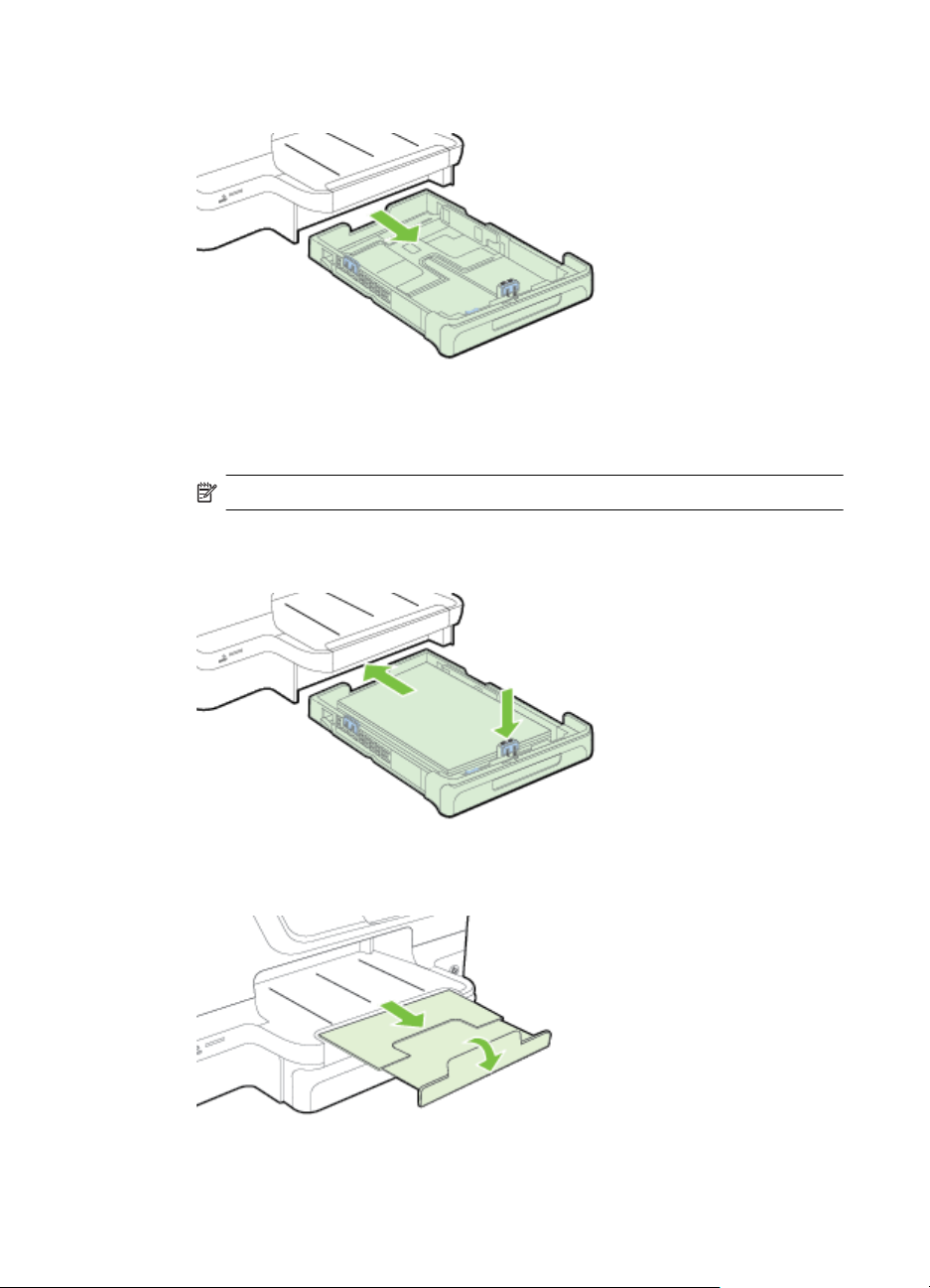
Luku 1
1. Vedä lokero 1 ulos.
2. Aseta tulostusmateriaali tulostuspuoli alaspäin paperilokeron keskelle. Varmista,
että tulostusmateriaalipino on samassa linjassa paperinleveyden ohjaimen
kanssa eikä se ylitä ohjaimen paperipinon viivaa.
Huomautus Älä lisää paperia tulostuksen ollessa käynnissä.
3. Liu'uta lokeron paperiohjaimia lisätyn tulostusmateriaalin koon mukaan ja aseta
sitten lokero takaisin paikalleen.
4. Vedä tulostelokeron jatketta ulospäin.
26 Perustiedot
Page 31

Aseta muistilaite
Jos digitaalikamera tallentaa valokuvat muistikortille, voit asettaa kortin tulostimen
korttipaikkaan ja tulostaa tai tallentaa valokuvat.
Varoitus Jos muistikortti yritetään poistaa käytön aikana, kortille tallennetut
tiedostot saattavat vahingoittua. Voit poistaa kortin turvallisesti vain, kun valokuvan
merkkivalo ei vilku. Laitteeseen ei myöskään saa asettaa useaa muistikorttia
kerralla, jotta muistikorteille tallennetut tiedostot eivät vahingoittuisi.
Huomautus Tulostin ei tue salattuja muistikortteja.
Lisätietoja tuetuista muistikorteista on kohdassa Muistilaitteen tekniset tiedot.
Muistikortin asettaminen paikalleen
Näiden ohjeiden avulla voit lisätä tulostimeen muistikortin.
1. Käännä muistikortti niin, että sen etiketti on ylöspäin ja liittimet tulostinta kohti.
2. Aseta muistikortti oikeaan muistikorttipaikkaan.
Tallennuslaitteen liittäminen
1. Jos olet liittämässä digitaalikameraa, muuta kameran USB-tilaksi tallennustila ja
liitä sitten USB-kaapelin toinen pää kameraan.
Huomautus Eri kameroissa kuvataan tallennustilaa eri tavoin. Esimerkiksi
joissakin kameroissa on digitaalikamera-asetus ja levyasema-asetus. Tällöin
levyasema-asetus on tallennustilan asetus. Jos tallennustila ei toimi
kamerassa, kameran laiteohjelmisto on ehkä päivitettävä. Lisätietoja on
kameran käyttöoppaassa.
2. Liitä USB-tallennuslaite tai kameran USB-kaapelin toinen pää tulostimen
etuosassa olevaan USB-porttiin.
Huomautus Jos USB-laitteesi ei sovi kokonsa puolesta tähän USB-porttiin tai jos
laitteen liitin on lyhyempi kuin 11 mm (0,43 tuumaa), sinun on hankittava USBjatkokaapeli, jotta voit käyttää laitetta tässä portissa. Lisätietoja tuetuista USBlaitteista on kohdassa
Muistikortin tekniset tiedot.
Lisävarusteiden asentaminen
Tässä osassa käsitellään seuraavia aiheita:
Automaattisen kaksipuolisen tulostusyksikön (kääntöyksikkö) asentaminen
•
•
Lokeron 2 asentaminen
Lokeroiden määrittäminen
•
•
Lisävarusteiden käyttöönotto tulostinohjaimessa
Lisävarusteiden asentaminen 27
Page 32

Luku 1
Automaattisen kaksipuolisen tulostusyksikön (kääntöyksikkö) asentaminen
Voit tulostaa automaattisesti paperin molemmille puolille. Lisätietoja kaksipuolisen
tulostuksen yksiköstä on kohdassa
tulostus).
Kaksipuolisen tulostuksen yksikön asentaminen.
Liu'uta kaksipuolisen tulostuksen yksikköä tulostimen takareunaa kohti, kunnes se
lukkiutuu paikalleen. Älä paina kääntölaitteen kummankaan puolen painikkeita
asentaessasi kääntölaitetta. Käytä painikkeita vain, kun irrotat kääntölaitteen
tulostimesta.
Tulostus paperin molemmille puolille (kaksipuolinen
Lokeron 2 asentaminen
Lokeroon 2 mahtuu enintään 250 arkkia tavallista paperia. Lisätietoja tilaamisesta on
kohdassa
Lokeron 2 asentaminen
1. Pura lokero pakkauksesta, poista pakkausteipit ja -materiaalit sekä siirrä lokero
2. Katkaise tulostimen virta ja irrota virtajohto.
3. Aseta tulostin lokeron päälle.
4. Liitä virtajohto ja kytke tulostimeen virta.
28 Perustiedot
HP:n tuotteet ja varusteet.
valmisteltuun sijaintiin. Pinnan on oltava vakaa ja tasainen.
Varoitus Varo, etteivät kätesi tai sormesi jää tulostimen alle.
Page 33

Paperin lisääminen lokeroon 2
1. Vedä lokero ulos tulostimesta tarttumalla lokeroon sen etureunan alta.
2. Aseta paperi tulostuspuoli alaspäin paperilokeron keskelle. Varmista, että
paperipino on samassa linjassa leveysohjaimen kanssa ja ettei pino ylitä
ohjaimessa olevaa merkintää.
Huomautus Lokeroon 2 voi lisätä vain tavallista paperia.
3. Säädä lokeron paperiohjaimet lisätyn paperikoon mukaisiksi.
4. Aseta lokero varovasti takaisin paikoilleen.
5. Vedä tulostelokeron jatketta ulospäin.
Lisävarusteiden asentaminen 29
Page 34

Luku 1
Lokeroiden määrittäminen
Huomautus Lokero 2 on lisävaruste. Lisätietoja tilaamisesta on kohdassa
Tulostustarvikkeiden tilaaminen verkossa.
Lokeroasetusten määrittäminen edellyttää, että lokero 2 on asennettu tulostimeen
ja siihen on kytketty virta.
Oletusarvon mukaan tulostin ottaa tulostusmateriaalia lokerosta 1. Jos lokero 1 on
tyhjä, tulostin ottaa tulostusmateriaalia lokerosta 2 (jos se on asennettuna ja siinä on
tulostusmateriaalia). Voit muuttaa tämän oletusasetuksen käyttämällä seuraavia
toimintoja:
• Lokeron lukitus: Tällä ominaisuudella voit suojata erikoismateriaaleja
(esimerkiksi kirjelomakkeita ja esitulostettua tulostusmateriaalia) tahattomalta
käytöltä. Jos kirjoittimesta loppuu tulostusmateriaali kesken tulostuksen, kirjoitin
ei voi hakea tulostusmateriaalia lukitusta lokerosta.
• Oletuslokero: Tämän toiminnon avulla voit määrittää ensimmäisen lokeron, josta
tulostin hakee tulostusmateriaalia.
Huomautus Jotta voisit ottaa käyttöön lokeron lukitus- ja oletuslokeroasetukset,
sinun on valittava automaattinen lokeron valinta tulostimen ohjelmistossa. Jos
tulostin on kytketty verkkoon ja siihen määritetään oletuslokero, asetus koskee
tulostimen kaikkia käyttäjiä.
Lokero 2 on tarkoitettu vain tavalliselle paperille.
Seuraavassa taulukossa on eri tapoja, joilla lokeroasetuksia voidaan käyttää eri
tulostustarpeisiin.
Jos haluat… Toimi näiden ohjeiden mukaisesti
Lisätä molempiin lokeroihin samaa
tulostusmateriaalia ja haluat, että tulostin
hakee tulostusmateriaalin toisesta lokerosta,
jos ensisijainen lokero on tyhjä.
Pidä lokeroissa sekä erikoistulostusmateriaalia
(kuten kirjelomakkeita) että tavallista paperia.
Ladata tulostusmateriaalia molempiin
lokeroihin, mutta antaa tulostimen ottaa
tulostusmateriaalia ensin tietystä lokerosta.
Lokeroiden asetusten määrittäminen
1. Varmista, että tulostimeen on kytketty virta.
2. Kosketa
3. Kun olet muuttanut lokeroasetuksia, napsauta OK tai Käytä.
30 Perustiedot
(oikea nuolipainike), kosketa Asennus, kosketa Asetukset ja valitse
sitten Oletuslokero tai Lokeron lukitus.
Lisää tulostusmateriaalia lokeroon 1 ja
•
lokeroon 2. Lisätietoja on kohdassa
Paperin lataaminen.
Varmista, että lokeron lukitus ei ole
•
käytössä.
Lisää erikoistulostusmateriaalia
•
lokeroon 1 ja tavallista paperia lokeroon
2.
Varmista, että oletuslokeroksi on
•
asetettu lokero 2.
Varmista, että lokero 1 on lukittu.
•
Lisää tulostusmateriaalia lokeroon 1 ja
•
lokeroon 2.
Varmista, että oletuslokeroksi on
•
määritetty asianmukainen lokero.
Page 35

Lisävarusteiden käyttöönotto tulostinohjaimessa
• Lisävarusteiden ottaminen käyttöön (Windows)
•
Lisävarusteiden ottaminen käyttöön (Mac OS X)
Lisävarusteiden ottaminen käyttöön (Windows)
1. Valitse Käynnistä ja sitten Tulostimet, Tulostimet ja faksit tai Laitteet ja
tulostimet.
- tai Napsauta Käynnistä-painiketta, valitse Ohjauspaneeli ja kaksoisnapsauta sitten
Tulostimet.
2. Napsauta tulostimen kuvaketta hiiren kakkospainikkeella ja valitse sitten
Tulostimen ominaisuudet.
3. Valitse Laitteen asetukset -välilehti. Valitse lisävaruste, jonka haluat ottaa
käyttöön. Valitse avattavasta valikosta Asennettu ja valitse sitten OK.
Lisävarusteiden ottaminen käyttöön (Mac OS X)
Mac OS X -käyttöjärjestelmä ottaa kaikki lisävarusteet automaattisesti käyttöön
tulostinajurissa, kun tulostimen ohjelmisto asennetaan. Uuden lisävarusteen
lisääminen myöhemmin:
1. Avaa Järjestelmäasetukset ja valitse Tulosta & faksaa tai Tulosta & skannaa.
2. Valitse tulostin tulostinluettelosta ja valitse sitten Lisävarusteet & tarvikkeet.
3. Napsauta Driver (Ajuri) -välilehteä.
4. Valitse asennettavat vaihtoehdot ja napsauta sitten OK.
Tulostimen kunnossapito
Tässä osassa on ohjeita siitä, kuinka voit pitää tulostimen parhaassa mahdollisessa
toimintakunnossa. Suorita nämä huoltotoimenpiteet tarpeen mukaan.
Skannerin lasin puhdistaminen
•
•
Ulkopintojen puhdistaminen
Automaattisen asiakirjansyöttölaitteen puhdistaminen
•
Skannerin lasin puhdistaminen
Huomautus Skannerin lasille, skannerin kannen alustaan tai skannerin
kehykseen kulkeutunut pöly tai lika hidastaa suorituskykyä, heikentää
skannauslaatua ja huonontaa erilaisten erikoistoimintojen tarkkuutta.
Erikoistoiminto voi olla esimerkiksi kopioiden sovittaminen tietyn sivukoon
mukaisiksi.
Skannerin lasin puhdistaminen
1. Katkaise virta tulostimesta. Lisätietoja on kohdassa
katkaiseminen.
2. Nosta skannerin kansi.
Tulostimen virran
Tulostimen kunnossapito 31
Page 36

Luku 1
3. Puhdista skannerin lasi ja lasiliuska pehmeällä nukkaamattomalla kankaalla,
johon on suihkutettu mietoa lasinpuhdistusainetta. Kuivaa skannerin lasi kuivalla,
pehmeällä, nukattomalla kankaalla.
Varoitus Puhdista skannerin lasi ainoastaan lasin puhdistamiseen
tarkoitetulla puhdistusaineella. Älä käytä hankaavia aineita, asetonia,
bentseeniä tai hiilitetraklorideja, jotka saattavat vahingoittaa skannerin lasia.
Vältä myös isopropyylialkoholin käyttämistä, koska se voi jättää skannerin
lasiin raitoja.
Varoitus Älä ruiskuta puhdistusainetta suoraan skannerin lasille. Jos
puhdistusainetta käytetään kerralla liikaa, se voi vuotaa lasin alle ja
vahingoittaa skanneria.
4. Sulje skannerin kansi ja käynnistä tulostin.
Ulkopintojen puhdistaminen
Varoitus Ennen kuin ryhdyt puhdistamaan tulostinta, katkaise virta painamalla
(Virta-painike) ja irrota virtajohto pistorasiasta.
Pyyhi pöly, tahrat ja lika pois tulostimen sisäpinnoilta pehmeällä, kostealla ja
nukkaamattomalla kankaalla. Älä läikytä nesteitä tulostimen sisäpuolelle tai
ohjauspaneelille.
Automaattisen asiakirjansyöttölaitteen puhdistaminen
Jos automaattinen asiakirjansyöttölaite ottaa useita sivuja kerralla tai ei poimi tavallista
paperia, voit puhdistaa telat ja erotinlevyn. Nosta automaattisen asiakirjansyöttölaitteen
32 Perustiedot
Page 37

kansi, jotta voisit käsitellä laitteen sisällä olevaa poimintamekanismia. Puhdista telat ja
erotinlevy ja sulje kansi.
Telojen tai erotinlevyn puhdistaminen
1. Poista kaikki alkuperäiskappaleet syöttölokerosta.
2. Nosta automaattisen asiakirjansyöttölaitteen kansi (1).
Telat (2) ja erotinlevy (3) ovat nyt helposti huollettavissa.
1 Automaattisen asiakirjansyöttölaitteen kansi
2 Telat
3 Erotinlevy
3. Kostuta puhdas, nukaton kangas tislatulla vedellä ja purista liika vesi pois.
4. Pyyhi kankaalla teloihin tai erotinlevyyn mahdollisesti jäänyt lika.
Huomautus Jos lika ei irtoa tislatulla vedellä, kokeile isopropyylialkoholia
(spriitä).
5. Sulje automaattisen asiakirjansyöttölaitteen kansi.
Tulostimen päivittäminen
HP tekee jatkuvasti töitä tulostimiensa toiminnan parantamiseksi ja uusimpien
ominaisuuksien tarjoamiseksi. Jos tulostin on yhteydessä verkkoon ja verkkopalvelut
on otettu käyttöön, voit tarkistaa tulostinpäivitysten saatavuuden ja tarvittaessa asentaa
ne.
Voit päivittää tulostimen seuraavilla tavoilla:
•
Tulostimen päivittäminen sulautetun Web-palvelimen avulla
Tulostimen päivittäminen tulostimen ohjauspaneelin avulla
•
Tulostimen päivittäminen 33
Page 38

Luku 1
Tulostimen päivittäminen sulautetun Web-palvelimen avulla
1. Avaa EWS-palvelin. Lisätietoja on kohdassa Sulautettu Web-palvelin.
2. Valitse Verkkopalvelut-välilehti.
3. Valitse Verkkopalveluiden asetukset -osasta Tuotepäivitys, valitse Tarkista
nyt ja noudata sen jälkeen näytöllä näkyviä ohjeita.
4. Jos tuotepäivitysvaihtoehto ei ole saatavilla, toimi seuraavasti:
a.Valitse Verkkopalveluiden asetukset -osasta Asennus, valitse Jatka ja
noudata näytöllä näkyviä ohjeita.
b. Salli tulostimen tarkistaa ja asentaa tulostinpäivitykset kehotettaessa.
Huomautus Jos tulostinpäivitys on saatavilla, tulostin lataa ja asentaa
päivityksen sekä käynnistyy sitten uudelleen.
Huomautus Jos välityspalvelinasetukset pyydetään määrittämään ja jos
verkossa käytetään välityspalvelinasetuksia, määritä asetukset noudattamalla
näytöllä näkyviä ohjeita. Jos tietoja ei ole saatavilla, ota yhteyttä verkon
järjestelmänvalvojaan tai henkilöön, joka asensi verkon.
Tulostimen päivittäminen tulostimen ohjauspaneelin avulla
1.
Kosketa tulostimen ohjauspaneelissa
Asetukset ja Tulostinpäivitys.
2. Kosketa Tarkista päivitykset ja noudata näytöllä näkyviä ohjeita.
Jos haluat tulostimen etsivän päivityksiä automaattisesti:
1. Kosketa Asetukset ja sitten Tulostinpäivitys.
2. Kosketa Automaattinen päivitys ja sitten Käytössä.
(HP ePrint) ja kosketa sitten
Tulostinohjelmiston avaaminen (Windows)
• Windows XP, Windows Vista ja Windows 7: Valitse tietokoneen työpöydältä
Käynnistä, Ohjelmat tai Kaikki ohjelmat ja sen jälkeen HP. Valitse tämän
jälkeen tulostimen kansio ja sitten kuvake, jossa on tulostimen nimi.
• Windows 8: Napsauta hiiren kakkospainikkeella Käynnistä näytöllä mitä
tahansa tyhjää kohtaa, valitse sovellusriviltä Kaikki sovellukset ja napsauta
sitten kuvaketta, jossa on tulostimen nimi.
34 Perustiedot
Page 39

Tulostimen virran katkaiseminen
Katkaise tulostimesta virta painamalla tulostimen (Virta) -painiketta. Odota, että
virran merkkivalo sammuu, ennen kuin irrotat virtajohdon tai katkaiset jatkojohdosta
virran.
Varoitus Jos tulostimen virta katkaistaan väärin, tulostuskasetin vaunu ei palaa
oikeaan asentoon, mikä aiheuttaa mustekasetteihin ja tulostuslaatuun liittyviä
ongelmia.
Varoitus HP suosittelee, että korvaat puuttuvat kasetit uusilla mahdollisimman
pian. Näin vältät tulostuslaatuun liittyvät ongelmat sekä musteenkulutuksen
mahdollisen lisääntymisen tai mustejärjestelmän mahdolliset vauriot. Älä katkaise
tulostimesta virtaa mustekasettien puuttuessa.
Tehdasasetusten palauttaminen
Palauta tulostin tehdasasetuksiin seuraavasti:
1. Valitse
2. Valitse Työkalut.
3. Valitse Palauta tehdasasetukset.
(oikea nuolipainike) ja sitten Asennus.
Tehdasasetusten palauttaminen 35
Page 40

2 Tulostaminen
Ohjelmisto käsittelee automaattisesti useimmat tulostusasetukset. Vaihda asetuksia
manuaalisesti vain silloin, kun haluat muuttaa tulostuslaatua, tulostaa erikoisille
paperityypeille tai käyttää erityistoimintoja. Lisätietoja asiakirjoille parhaiten soveltuvan
tulostusmateriaalin valinnasta on kohdassa
Jatka valitsemalla tulostustyö:
Paperin valitseminen.
Asiakirjojen tulostaminen
Esitteiden tulostaminen
Kirjekuorien tulostaminen
Valokuvien tulostaminen
Tulostaminen erikoiskokoiselle tai
mukautetulle paperikoolle
Asiakirjojen tulostaminen
Noudata käyttöjärjestelmääsi koskevia ohjeita.
Asiakirjojen tulostaminen (Windows)
•
•
Asiakirjojen tulostaminen (Mac OS X)
Huomautus Tämä tulostin sisältää HP:n maksuttoman HP ePrint -palvelun, jonka
avulla voi tulostaa asiakirjoja HP ePrint -palvelua käyttävällä tulostimella milloin ja
mistä tahansa ilman muita ohjelmistoja tai tulostinohjaimia. Lisätietoja on kohdassa
HP ePrint.
Asiakirjojen tulostaminen (Windows)
1. Aseta syöttölokeroon paperia. Lisätietoja on kohdassa Paperin lataaminen.
2. Valitse sovellusohjelman File (Tiedosto) -valikosta Print (Tulosta).
3. Varmista, että valittuna on tulostin, jota haluat käyttää.
36 Tulostaminen
Page 41

4. Voit vaihtaa asetuksia napsauttamalla vaihtoehtoa, joka avaa tulostimen
Tulostimen ominaisuudet -valintaikkunan.
Painikkeen nimi voi olla eri sovelluksissa erilainen, esimerkiksi Ominaisuudet,
Asetukset, Tulostinasetukset, Tulostin tai Määritykset.
5. Voit muuttaa paperin suunnan Viimeistely-välilehdellä. Voit muuttaa
paperilähdettä, paperityyppiä, paperin kokoa ja laatua Paperi/laatu-välilehdellä.
Jos haluat tulostaa mustavalkoisena, napsauta Väri-välilehteä ja valitse Tulosta
harmaasävyinä -asetus.
6. Valitse OK.
7. Aloita tulostus valitsemalla Tulosta tai OK.
Asiakirjojen tulostaminen (Mac OS X)
1. Aseta syöttölokeroon paperia. Lisätietoja on kohdassa Paperin lataaminen.
2. Voit valita paperikoon jollain seuraavista toimista (käytettävästä sovelluksesta
riippuen):
Arkin määritykset -kohdasta
a. Valitse sovellusohjelmiston File (Tiedosto) -valikosta Page Setup (Sivun
asetukset).
Huomautus Jos et näe Page Setup (Sivun asetukset)
-valikkokohdetta, siirry vaiheeseen 3.
b. Varmista, että Format for (Muokkaus kohteelle) -ponnahdusvalikossa on
valittuna tulostin, jota haluat käyttää.
c.Valitse Paper Size (Paperikoko) -pudotusvalikosta paperikoko ja valitse sen
jälkeen OK.
- TAI -
Tulosta-kohdasta
a. Valitse sovellusohjelman File (Tiedosto) -valikosta Print (Tulosta).
b. Varmista, että valittuna on tulostin, jota haluat käyttää.
c. Valitse paperikoko Paper Size (Paperikoko) -ponnahdusvalikosta (jos se on
käytettävissä).
3. Tee projektissa tarvittavat muutokset tulostusasetuksiin Print (Tulosta) valintaikkunan luetteloruuduissa.
Huomautus Jos et näe yhtään vaihtoehtoa, napsauta ilmoituskolmiota
Printer (Tulostin) -ponnahdusvalikon vieressä tai valitse Show Details (Näytä
tiedot).
4. Aloita tulostaminen valitsemalla Print (Tulosta).
Asiakirjojen tulostaminen 37
Page 42

Luku 2
Esitteiden tulostaminen
Noudata käyttöjärjestelmäkohtaisia ohjeita tulostaessasi esitteitä, mukaan lukien
reunasta reunaan aseteltuja esitteitä.
Esitteiden tulostaminen (Windows)
•
Esitteiden tulostaminen (Mac OS X)
•
Huomautus Tämä tulostin sisältää HP:n maksuttoman HP ePrint -palvelun, jonka
avulla voit tulostaa asiakirjoja HP ePrint -palvelua käyttävällä tulostimella milloin ja
mistä tahansa ilman muita ohjelmistoja tai tulostinohjaimia. Lisätietoja on kohdassa
HP ePrint.
Esitteiden tulostaminen (Windows)
Huomautus Jos haluat määrittää tulostusasetukset kaikkia tulostustöitä varten,
tee muutokset tulostimen mukana toimitetussa HP-ohjelmistossa. Lisätietoja HPohjelmistosta on kohdassa
1. Aseta syöttölokeroon paperia. Lisätietoja on kohdassa Paperin lataaminen.
2. Valitse sovellusohjelman File (Tiedosto) -valikosta Print (Tulosta).
3. Varmista, että valittuna on tulostin, jota haluat käyttää.
4. Voit vaihtaa asetuksia napsauttamalla vaihtoehtoa, joka avaa tulostimen
Tulostimen ominaisuudet -valintaikkunan.
Painikkeen nimi voi olla eri sovelluksissa erilainen, esimerkiksi Ominaisuudet,
Asetukset, Tulostinasetukset, Tulostin tai Määritykset.
5. Voit muuttaa paperin suunnan Viimeistely-välilehdellä. Voit vaihtaa
paperilähdettä, paperityyppiä, paperin kokoa ja laatua Paperi/laatu-välilehdellä.
▲ Jos haluat tulostaa mustavalkoisena, napsauta Väri-välilehteä ja valitse
Tulosta harmaasävyinä -asetus.
▲ Jos haluat tulostaa reunasta reunaan asetellun esitteen, valitse vastaava
paperikoko ja valitse sen jälkeen Paperityyppi-valikosta jokin tuetuista
esitepapereista.
6. Napsauta OK.
7. Aloita tulostus napsauttamalla Tulosta tai OK.
Tulostimen hallintatyökalut.
38 Tulostaminen
Page 43

Esitteiden tulostaminen (Mac OS X)
1. Aseta syöttölokeroon paperia. Lisätietoja on kohdassa Paperin lataaminen.
2. Voit valita paperikoon jollain seuraavista tavoista käytettävästä sovelluksesta
riippuen:
Sivun asetukset -kohdasta
a. Valitse sovellusohjelmiston File (Tiedosto) -valikosta Page Setup (Sivun
asetukset).
Huomautus Jos et näe Page Setup (Sivun asetukset)
-valikkokohdetta, siirry vaiheeseen 3.
b. Varmista, että Format for (Muokkaus kohteelle) -ponnahdusvalikossa on
valittuna tulostin, jota haluat käyttää.
c. Valitse paperikoko Paper Size (Paperikoko) -pudotusvalikosta ja napsauta
sen jälkeen OK.
- TAI -
Tulosta-kohdasta
a. Valitse sovellusohjelman File (Tiedosto) -valikosta Print (Tulosta).
b. Varmista, että valittuna on tulostin, jota haluat käyttää.
c. Valitse paperikoko Paper Size (Paperikoko) -ponnahdusvalikosta (jos se on
käytettävissä).
3. Valitse sovellusohjelman File (Tiedosto) -valikosta Print (Tulosta).
4. Valitse Print (Tulosta) -valintaikkunan ponnahdusvalikosta Color/Quality (Väri/
laatu) ja valitse seuraavat asetukset:
• Materiaalityyppi: Tulostustyölle soveltuva esitepaperityyppi
• Tulostuslaatu: Vedos, Normaali tai Paras
Huomautus Jos et näe näitä vaihtoehtoja, napsauta ilmoituskolmiota
Tulostin-ponnahdusvalikon vieressä tai valitse Näytä tiedot.
5. Valitse muut haluamasi tulostusasetukset ja aloita tulostus napsauttamalla Print
(Tulosta).
Kirjekuorien tulostaminen
Vältä kirjekuoria, joissa on:
• erittäin kiiltävä pinta
• tarranauhoja, hakasia tai ikkunoita
• paksut, epäsäännölliset tai käpristyneet reunat
• rypistyneitä, repeytyneitä tai muuten vahingoittuneita alueita.
Varmista, että tulostimeen asettamasi kirjekuoret on taitettu terävästi.
Huomautus Lisätietoja kirjekuorille tulostamisesta on käyttämäsi ohjelmiston
käyttöohjeissa.
Kirjekuorien tulostaminen 39
Page 44

Luku 2
Noudata käyttöjärjestelmääsi koskevia ohjeita.
•
Kirjekuorien tulostaminen (Windows)
Kirjekuorien tulostaminen (Mac OS X)
•
Kirjekuorien tulostaminen (Windows)
1. Lisää kirjekuoret lokeroon tulostuspuoli alaspäin. Lisätietoja on kohdassa Paperin
lataaminen.
2. Valitse sovellusohjelman File (Tiedosto) -valikosta Print (Tulosta).
3. Varmista, että valittuna on tulostin, jota haluat käyttää.
4. Voit vaihtaa asetuksia napsauttamalla vaihtoehtoa, joka avaa tulostimen
Tulostimen ominaisuudet -valintaikkunan.
Painikkeen nimi voi olla eri sovelluksissa erilainen, esimerkiksi Ominaisuudet,
Asetukset, Tulostinasetukset, Tulostin tai Määritykset.
5. Muuta Asettelu-välilehdessä tulostussuunnaksi Vaaka.
6. Napsauta Paperi/laatu-kohtaa ja valitse sitten oikea kirjekuorityyppi avattavasta
Paperin koko -luettelosta.
Vihje Valintaikkunan muiden välilehtien ominaisuuksien avulla voit muuttaa
useampia tulostustyön asetuksia.
7. Napsauta OK ja aloita sitten tulostus napsauttamalla Tulosta tai OK.
Kirjekuorien tulostaminen (Mac OS X)
1. Aseta kirjekuoret lokeroon. Lisätietoja on kohdassa Paperin lataaminen.
2. Voit valita paperikoon jollain seuraavista tavoista käytettävästä sovelluksesta
riippuen:
Sivun asetukset -kohdasta
a. Valitse sovellusohjelmiston File (Tiedosto) -valikosta Page Setup (Sivun
b. Varmista, että Format for (Muokkaus kohteelle) -ponnahdusvalikossa on
c.Valitse Paper Size (Paperikoko) -pudotusvalikosta paperikoko ja napsauta
- TAI -
Tulosta-kohdasta
a. Valitse sovellusohjelman File (Tiedosto) -valikosta Print (Tulosta).
b. Varmista, että valittuna on tulostin, jota haluat käyttää.
c.Valitse Paper Size (Paperikoko) -ponnahdusvalikosta vastaava kirjekuoren
40 Tulostaminen
asetukset).
Huomautus Jos et näe Page Setup (Sivun asetukset)
-valikkokohdetta, siirry vaiheeseen 3.
valittuna tulostin, jota haluat käyttää.
sen jälkeen OK.
koko (jos se on käytettävissä).
Page 45

3. Valitse Print (Tulosta) -valintaikkunassa Orientation (Tulostussuunta).
Huomautus Jos et näe näitä vaihtoehtoja, osoita ilmoituskolmiota Tulostinponnahdusvalikon vieressä tai napsauta Näytä tiedot.
4. Valitse muut haluamasi tulostusasetukset ja aloita tulostus napsauttamalla Print
(Tulosta).
Valokuvien tulostaminen
Älä jätä ylimääräisiä valokuvapapereita syöttölokeroon. Paperi voi alkaa käpristyä,
mikä voi heikentää tulostuslaatua. Käytä tulostukseen vain sileitä paperiarkkeja.
Noudata käyttöjärjestelmääsi koskevia ohjeita.
Valokuvien tulostaminen valokuvapaperille (Windows)
•
Valokuvien tulostaminen valokuvapaperille (Mac OS X)
•
•
Valokuvien tulostaminen muistilaitteesta
Huomautus Tämä tulostin sisältää HP:n maksuttoman HP ePrint -palvelun, jonka
avulla voit tulostaa asiakirjoja HP ePrint -palvelua käyttävällä tulostimella milloin ja
mistä tahansa ilman muita ohjelmistoja tai tulostinohjaimia. Lisätietoja on kohdassa
HP ePrint.
Valokuvien tulostaminen valokuvapaperille (Windows)
1. Aseta syöttölokeroon paperia. Lisätietoja on kohdassa Paperin lataaminen.
2. Valitse sovellusohjelman File (Tiedosto) -valikosta Print (Tulosta).
3. Varmista, että valittuna on tulostin, jota haluat käyttää.
4. Voit vaihtaa asetuksia napsauttamalla vaihtoehtoa, joka avaa tulostimen
Tulostimen ominaisuudet -valintaikkunan.
Vaihtoehdon nimi voi olla eri sovelluksissa erilainen, esimerkiksi Ominaisuudet,
Asetukset, Tulostinasetukset, Tulostin tai Määritykset.
5. Valitse Paperi ja laatu -välilehden avattavasta Paperityyppi-valikosta sopiva
valokuvapaperityyppi.
6. Valitse Paperi ja laatu -välilehdeltä avattavasta Tulostuslaatu-valikosta Paras.
7. Jos haluat tulostaa mustavalkoisena, napsauta Väri-välilehteä ja valitse Tulosta
harmaasävyinä -asetus.
8. Valitse OK ja aloita sitten tulostus valitsemalla Tulosta tai OK.
Valokuvien tulostaminen 41
Page 46

Luku 2
Valokuvien tulostaminen valokuvapaperille (Mac OS X)
1. Aseta syöttölokeroon paperia. Lisätietoja on kohdassa Paperin lataaminen.
2. Voit valita paperikoon jollain seuraavista tavoista käytettävästä sovelluksesta
riippuen:
Sivun asetukset -kohdasta
a. Valitse sovellusohjelmiston File (Tiedosto) -valikosta Page Setup (Sivun
asetukset).
Huomautus Jos et näe Page Setup (Sivun asetukset)
-valikkokohdetta, siirry vaiheeseen 3.
b. Varmista, että Format for (Muokkaus kohteelle) -ponnahdusvalikossa on
valittuna tulostin, jota haluat käyttää.
c.Valitse Paper Size (Paperikoko) -pudotusvalikosta paperikoko ja napsauta
sen jälkeen OK.
- TAI -
Tulosta-kohdasta
a. Valitse sovellusohjelman File (Tiedosto) -valikosta Print (Tulosta).
b. Varmista, että valittuna on tulostin, jota haluat käyttää.
c. Valitse paperikoko Paper Size (Paperikoko) -ponnahdusvalikosta (jos se on
käytettävissä).
3. Valitse Print (Tulosta) -valintaikkunan ponnahdusvalikosta Color/Quality (Väri/
laatu) ja valitse seuraavat asetukset:
• Materiaalityyppi: Tulostustyöhön soveltuva valokuvapaperityyppi
• Tulostuslaatu: Vedos, Normaali tai Paras
Huomautus Jos et näe näitä vaihtoehtoja, osoita ilmoituskolmiota Tulostinponnahdusvalikon vieressä tai napsauta Näytä tiedot.
4. Jos haluat tulostaa valokuvan mustavalkoisena, valitse Tulosta värit
harmaasävyinä -valikosta Harmaasävy ja valitse sitten jokin seuraavista
vaihtoehdoista:
• Ei käytössä: Poistaa harmaasävyisenä tulostamisen käytöstä.
• Vain musta muste: Harmaasävykuvien tulostuksessa käytetään mustaa
mustetta. Harmaasävyt muodostuvat erilaisista mustien pisteiden kuvioista,
jolloin kuvasta saattaa tulla rakeinen.
• Vain riittoisat musteet: Harmaasävykuvien tulostuksessa käytetään
kaikkia värejä. Asetus saa aikaan tasaisia ja luonnollisia harmaasävyjä.
5. Valitse muut haluamasi tulostusasetukset ja aloita tulostus valitsemalla Print
(Tulosta).
Valokuvien tulostaminen muistilaitteesta
Voit liittää tulostimen etupuolella olevaan USB-porttiin USB-tallennuslaitteen
(esimerkiksi muistitikun).
42 Tulostaminen
Page 47

Lisätietoja muistilaitteiden käyttämisestä on kohdassa Aseta muistilaite.
Varoitus Jos muistilaite yritetään poistaa käytön aikana, muistilaitteeseen
tallennetut tiedostot saattavat vahingoittua. Voit poistaa muistikortin turvallisesti
vain, kun tilan merkkivalo ei vilku.
Valittujen valokuvien tulostaminen
Huomautus Tämä toiminto on käytettävissä vain, jos muistilaite ei sisällä Digital
Print Order Format (DPOF) -muotoista sisältöä.
1. Aseta muistilaite oikeaan paikkaan tulostimessa. Valokuva-näyttö näkyy
ohjauspaneelin näytössä.
2. Kosketa Katsele & tulosta. Valokuvat näkyvät näytössä.
3. Noudata valokuvien valinnassa, muokkauksessa ja tulostuksessa tulostimen
ohjauspaneelin näytössä annettuja ohjeita.
Tulostaminen erikoiskokoiselle tai mukautetulle paperikoolle
Jos sovellus tukee erikoiskokoisia papereita, määritä koko sovelluksessa ennen
asiakirjan tulostamista. Jos sovellus ei tue tätä, määritä koko tulostinohjaimessa. Kun
aiemmin luotuja asiakirjoja tulostetaan erikoiskokoiselle paperille, asiakirja on ehkä
muotoiltava uudelleen.
Käytä vain tulostimen tukemia erikoiskokoisia papereita. Lisätietoja on kohdassa
Paperitiedot.
Huomautus Erikoiskokoisten paperien määrittäminen on mahdollista vain Mac
OS X:n HP-tulostusohjelmistossa.
Noudata käyttöjärjestelmääsi koskevia ohjeita.
Tulostaminen erikoiselle tai erikoiskokoiselle paperille (Windows)
•
•
Tulostaminen erikoiskokoiselle tai mukautetulle paperikoolle (Mac OS X)
Erikoiskokojen määrittäminen (Mac OS X)
•
Tulostaminen erikoiselle tai erikoiskokoiselle paperille (Windows)
1. Aseta syöttölokeroon haluamaasi paperia. Lisätietoja on kohdassa Paperin
lataaminen.
2. Valitse sovellusohjelman File (Tiedosto) -valikosta Print (Tulosta).
3. Varmista, että valittuna on tulostin, jota haluat käyttää.
4. Voit vaihtaa asetuksia napsauttamalla vaihtoehtoa, joka avaa tulostimen
Tulostimen ominaisuudet -valintaikkunan.
Painikkeen nimi voi olla eri sovelluksissa erilainen, esimerkiksi Ominaisuudet,
Asetukset, Tulostinasetukset, Tulostin tai Määritykset.
5. Napsauta Paperi/Laatu-välilehdellä Mukautettu...-painiketta.
Tulostaminen erikoiskokoiselle tai mukautetulle paperikoolle 43
Page 48

Luku 2
6. Nimeä mukautettu koko ja määritä paperin koko Mukautettu paperikoko -
näytössä.
Huomautus Valitsemasi mukautettu paperikoko on käytettävissä vasta, kun
suljet Tulostuksen oletusasetukset- tai Tulostimen ominaisuudet -ikkunan ja
avaat sen uudelleen.
7. Napsauta Paperi/laatu-välilehteä ja valitse mukautettu paperikoko Paperikoot -
luetteloruudusta.
8. Napsauta OK.
9. Aloita tulostus napsauttamalla Tulosta tai OK.
Tulostaminen erikoiskokoiselle tai mukautetulle paperikoolle (Mac OS X)
Huomautus Erikoiskoko pitää määrittää tulostimen mukana toimitetussa HP-
ohjelmistossa, ennen kuin voit tulostaa sen mukaiselle paperille. Lisäohjeita on
kohdassa
1. Aseta syöttölokeroon haluamaasi paperia. Lisätietoja on kohdassa Paperin
lataaminen.
2. Voit valita paperikoon jollain seuraavista tavoista käytettävästä sovelluksesta
riippuen:
Sivun asetukset -kohdasta
a. Valitse sovellusohjelmiston File (Tiedosto) -valikosta Page Setup (Sivun
Erikoiskokojen määrittäminen (Mac OS X).
asetukset).
b. Varmista, että Format for (Muokkaus kohteelle) -ponnahdusvalikossa on
c.Valitse Paper Size (Paperikoko) -pudotusvalikosta paperikoko ja valitse sen
- TAI -
Tulosta-kohdasta
a. Valitse sovellusohjelman File (Tiedosto) -valikosta Print (Tulosta).
b. Varmista, että valittuna on tulostin, jota haluat käyttää.
c. Valitse paperikoko Paper Size (Paperikoko) -ponnahdusvalikosta (jos se on
3. Valitse ponnahdusvalikosta Paper Handling (Paperin käsittely).
4. Valitse Destination Paper Size (Kohdepaperin koko) -kohdassa Scale to fit
paper size (Sovita paperikokoon) ja valitse sitten erikoiskoko.
5. Valitse muut haluamasi tulostusasetukset ja aloita tulostus valitsemalla Print
(Tulosta).
44 Tulostaminen
Huomautus Jos et näe Page Setup (Sivun asetukset)
-valikkokohdetta, siirry vaiheeseen 3.
valittuna tulostin, jota haluat käyttää.
jälkeen OK.
käytettävissä).
Page 49

Erikoiskokojen määrittäminen (Mac OS X)
1. Aseta syöttölokeroon paperia. Lisätietoja on kohdassa Paperin lataaminen.
2. Valitse ohjelmistosovelluksen File (Tiedosto) -valikosta Page Setup (Sivun
asetukset) ja varmista, että Format For (Muokkaus kohteelle)
-ponnahdusvalikossa on valittuna tulostin, jota haluat käyttää.
- TAI Valitse ohjelmistosovelluksen File (Tiedosto) -valikosta Print (Tulosta) ja
varmista, että valittuna on tulostin, jota haluat käyttää.
3. Valitse Paper Size (Paperikoko) -ponnahdusvalikossa Manage Custom Sizes
(Hallinnoi muokattuja kokoja).
Huomautus Jos et näe näitä vaihtoehtoja Print (Tulosta) -valintaikkunassa,
napsauta ilmoituskolmiota Printer (Tulostin) -ponnahdusvalikon vieressä tai
napsauta Show Details (Näytä tiedot).
4. Valitse näytön vasemmasta laidasta +, kaksoisnapsauta kohtaa Untitled
(Nimetön) ja kirjoita uuden erikoiskoon nimi.
5. Kirjoita paperin mitat Width (Leveys)- ja Height (Korkeus) -kohtiin. Määritä sitten
marginaalit, jos haluat muokata niitä.
6. Napsauta OK.
HP ePrint
HP ePrint -palvelun avulla voit tulostaa sähköpostiyhteydellä varustetuista
matkapuhelimista, kannettavista tietokoneista tai muista mobiililaitteista ja perinteisistä
tietokoneiden sähköpostisovelluksista missä ja milloin tahansa. Voit tulostaa asiakirjoja
mobiililaitteen palvelujen ja tulostimen verkkopalvelujen avulla tulostimeen, joka on
vieressäsi tai tuhansien kilometrien päässä.
HP ePrint -palvelun käyttöä varten tarvitaan seuraavat osat:
• HP ePrint -palvelua tukeva tulostin, josta on muodostettu yhteys Internetiin (joko
Ethernet-kaapelilla tai langattomalla yhteydellä).
• Laite, jossa on toimiva sähköpostiominaisuus.
Seuraa tulostimen ohjauspaneelin ohjeita tulostimen verkkopalveluiden käyttöönottoa
ja asennusta varten. Lisätietoja on osoitteessa
www.hpconnected.com.
HP:n suora langaton
HP:n langattomalla suoratulostuksella voit tulostaa langattomasti tietokoneelta,
älypuhelimesta, tabletista tai muusta langattomaan yhteyteen kykenevästä laitteesta
tarvitsematta kytkeytyä olemassa olevaan langattomaan verkkoon.
HP:n suora langaton 45
Page 50

Luku 2
Huomioi HP:n langatonta suoratulostusta käytettäessä seuraavat ohjeet:
• Varmista, että tietokoneessasi tai matkalaitteessasi on tarvittava ohjelmisto:
Jos käytät tietokonetta, varmista, että olet asentanut tulostimen mukana
toimitetun HP:n tulostinohjelmiston.
• Jos käytät matkalaitetta, varmista, että olet asentanut yhteensopivan
tulostussovelluksen. Lisää tietoja matkatulostuksesta löytyy vierailemalla
osoitteessa
www.hp.com/global/us/en/eprint/mobile_printing_apps.html.
• Varmista, että HP:n langaton suoratulostus on kytketty käyttöön tulostimessa ja
tarvittaessa sallittu suojauksissa. Lisätietoja on kohdassa
Langattoman
suoratulostuksen käyttöönotto.
• Enintään viisi tietokonetta ja matkalaitetta voi käyttää samaa HP:n langattoman
tulostuksen yhteyttä.
• HP:n langatonta suoratulostusta voi käyttää tulostimen ollessa myös kytketty
tietokoneeseen USB-kaapelilla tai verkkoon (langatonta tai Ethernet-yhteyttä
käyttäen).
• HP:n langatonta suoratulostusta ei voi käyttää tietokoneen, matkalaitteen tai
tulostimen kytkemiseen Internetiin.
Napsauttamalla tätä pääset verkkoon hakemaan lisää tietoa.
Lisätietoja yhteyden ottamisesta HP:hen on kohdassa
Tulostimen asentaminen
langatonta yhteyttä varten.
Huomautus Toistaiseksi nämä verkkosivustot eivät välttämättä ole saatavilla
kaikilla kielillä.
Tässä osassa käsitellään seuraavia aiheita:
•
Langattoman suoratulostuksen käyttöönotto
Tulostus langattomaan yhteyteen kykenevältä matkalaitteelta
•
•
Tulostus langattomaan yhteyteen kykenevältä tietokoneelta
Langattoman suoratulostuksen käyttöönotto
1.
Tulostimen ohjauspaneelissa kosketa
Asetukset.
2. Kosketa ensin Suora langaton ja sitten Käytössä.
Vihje Jos haluat käyttää HP:n langatonta suoratulostusta vieläkin
suojatumman ja jos tietokone tai matkalaite tukee WPA2-salausta, valitse
suojauksen mahdollistava vaihtoehto. Jos otat suojauksen käyttöön, langaton
kytkeytyminen edellyttää salasanaa. Jos poistat suojauksen käytöstä, kuka
tahansa voi muodostaa yhteyden tulostimeen langattomasta laitteesta, joka
on tulostimen langattoman yhteyden kantoalueella.
3. Tuo Suora langaton-nimi näyttöön valitsemalla Suora langaton -nimi.
4. Jos olet ottanut suojauksen käyttöön, hae näyttöön langaton suora salasana
koskettamalla Suojauksen Salasanaa.
(Langaton yhteys) ja kosketa sitten
46 Tulostaminen
Page 51

Vihje Voit käynnistää HP:n langattoman suoratulostuksen myös sisäiseltä
verkkopalvelimelta (EWS). Lisätietoja sisäisen verkkopalvelimen käytöstä on
kohdassa
Sulautettu Web-palvelin.
Tulostus langattomaan yhteyteen kykenevältä matkalaitteelta
Varmista, että olet ottanut käyttöön yhteensopivan tulostussovelluksen
matkalaitteessa. Lisätietoja saa vierailemalla osoitteessa
eprint/mobile_printing_apps.html.
1. Varmista, että olet ottanut käyttöön HP:n langattoman suoratulostuksen
tulostimessa. Lisätietoja on kohdassa
käyttöönotto.
2. Ota käyttöön langaton yhteys matkalaitteessa. Lisätietoja on matkalaitteen
mukana toimitetuissa ohjeissa.
3. Matkalaitteesta etsi ja kytkeydy kohteeseen HP Suora langaton tulostinnimi,
kuten HP-Setup-XX-Officejet Pro 276dw (jossa ** ovat oman tulostimesi
tunnistukseen ainutlaatuisia merkkejä).
Jos HP:n langaton suoratulostus on otettu käyttöön suojattuna, anna salasana
pyydettäessä.
4. Vahvista matkalaitteen tulostussovelluksessa, että HP-tulostin on oletustulostin.
Tulosta sitten asiakirja.
Langattoman suoratulostuksen
www.hp.com/global/us/en/
Tulostus langattomaan yhteyteen kykenevältä tietokoneelta
Noudata käyttöjärjestelmää koskevia ohjeita.
•
Tulostus langattomaan yhteyteen kykenevältä tietokoneelta (Windows)
•
Tulostus langattomaan yhteyteen kykenevällä tietokoneella (Mac OS X)
Tulostus langattomaan yhteyteen kykenevältä tietokoneelta (Windows)
1. Varmista, että olet ottanut käyttöön HP:n langattoman suoratulostuksen
tulostimessa. Lisätietoja on kohdassa
käyttöönotto.
2. Ota käyttöön langaton yhteys tietokoneessa. Lisätietoja on tietokoneen mukana
toimitetuissa ohjeissa.
3. Napsauta tietokoneella tehtäväpalkin työkalurivissä langaton-kuvaketta, valitse
HP Suora langaton tulostimen nimi, kuten HP-Setup-XX-Officejet Pro 276dw
(jossa ** ovat oman tulostimesi tunnistukseen ainutlaatuisia merkkejä).
Jos HP:n langaton suoratulostus on otettu käyttöön suojattuna, anna salasana
pyydettäessä.
4. Jos tulostin on asennettu ja kytketty tietokoneeseen USB-kaapelilla, ota käyttöön
HP Suora langaton -tulostus HP-tulostinohjelmistossa. Jatka vaiheeseen 5, jos
Langattoman suoratulostuksen
HP:n suora langaton 47
Page 52

Luku 2
tulostin on asennettu ja kytketty tietokoneeseen verkon kautta (Ethernet tai
langaton).
a. Napsauta tietokoneen työpöydältä Aloitus, valitse Ohjelmat tai Kaikki
ohjelmat, napsauta HP, tulostimen kansio ja sitten Tulostimen asetukset
ohjelmisto.
- tai Näyttösivulla Aloitus napsauta hiiren oikeanpuoleisella näppäimellä
näyttösivun tyhjää aluetta, napsauta sovelluspalkissa kohtaa Kaikki
sovellukset, ja napsauta sitten tulostimen nimellä varustettua kuvaketta.
b.Valitse Yhdistä uusi tulostin.
c. Kun näytössä on Yhteysvaihtoehdot -ohjelmistoikkuna, valitse Langaton.
Valitse löydettyjen tulostimien listasta tulostin, kuten HP-Setup-XX-
Officejet Pro 276dw (jossa ** ovat tulostimen tunnistukseen ainutlaatuisia
merkkejä).
d. Noudata näytön ohjeita.
5. Tulosta asiakirja.
Tulostus langattomaan yhteyteen kykenevällä tietokoneella (Mac OS X)
1. Varmista, että olet ottanut käyttöön HP:n langattoman suoratulostuksen
tulostimessa. Lisätietoja on kohdassa
käyttöönotto.
2. Ota AirPort käyttöön. Lisätietoja on Applen toimittamissa ohjeissa.
3. Napsauta AirPort-kuvaketta ja valitse HP:n langattoman suoratulostuksen nimi,
kuten HP-Setup-XX-Officejet Pro 276dw (jossa ** ovat tulostimen tunnistukseen
ainutlaatuisia merkkejä).
Jos HP:n langaton suoratulostus on otettu käyttöön suojattuna, anna salasana
pyydettäessä.
4. Lisää tulostin.
a. Järjestelmäasetuksissa valitse Tulosta & Faksi tai Tulosta & Skannaa
käyttöjärjestelmästä riippuen.
b. Napsauta + tulostinlistan alla vasemmalla.
c. Valitse löydettyjen tulostimien listasta tulostin (sana "Bonjour" on listan
oikealla palstalla tulostimen nimen vieressä), ja napsauta Lisää.
5. Tulosta asiakirja.
Langattoman suoratulostuksen
Tulostus paperin molemmille puolille (kaksipuolinen tulostus)
Tulostimella voidaan tulostaa automaattisesti tulostusmateriaalin kummallekin puolelle,
jos käytössä on automaattisen kaksipuolisen tulostuksen lisälaite (kaksipuolisen
tulostuksen yksikkö).
Huomautus Kaksipuolista tulostusta varten tulostimessa pitää olla asennettuna
automaattinen kaksipuolisen tulostuksen lisälaite (kaksipuolinen tulostusyksikkö).
48 Tulostaminen
Page 53

Tulostus arkin molemmille puolille (Windows)
1. Lisää tulostimeen haluamaasi tulostusmateriaalia. Lisätietoja on kohdissa
Paperin molemmille puolille tulostamisen perusohjeet ja Paperin lataaminen.
2. Varmista, että kaksipuolinen tulostusyksikkö on asennettu oikein. Lisätietoja on
kohdassa
Automaattisen kaksipuolisen tulostusyksikön (kääntöyksikkö)
asentaminen.
3. Avaa asiakirja ja valitse Tiedosto-valikosta Tulosta. Valitse sen jälkeen
Viimeistely-välilehdeltä Kaksipuolinen tulostus. Valitse tarvittaessa Käännä
sivut -ruutu.
4. Muuta muita haluamiasi asetuksia ja valitse OK.
5. Tulosta asiakirja.
Tulostus arkin molemmille puolille (Mac OS X)
1. Lisää tulostimeen haluamaasi tulostusmateriaalia. Lisätietoja on kohdissa
Paperin molemmille puolille tulostamisen perusohjeet ja Paperin lataaminen.
2. Varmista, että kaksipuolinen tulostusyksikkö on asennettu oikein. Lisätietoja on
kohdassa
Automaattisen kaksipuolisen tulostusyksikön (kääntöyksikkö)
asentaminen.
3. Voit valita paperikoon jollain seuraavista toimista (käytettävästä sovelluksesta
riippuen):
Sivun asetukset -kohdasta
a. Valitse sovellusohjelmiston File (Tiedosto) -valikosta Page Setup (Sivun
asetukset).
Huomautus Jos et näe Page Setup (Sivun asetukset)
-valikkokohdetta, siirry vaiheeseen 3.
b. Varmista, että Format for (Muokkaus kohteelle) -ponnahdusvalikossa on
valittuna tulostin, jota haluat käyttää.
c.Valitse Paper Size (Paperikoko) -pudotusvalikosta paperikoko ja valitse sen
jälkeen OK.
- TAI -
Tulosta-kohdasta
a. Valitse sovellusohjelman File (Tiedosto) -valikosta Print (Tulosta).
b. Varmista, että valittuna on tulostin, jota haluat käyttää.
4. Valitse Print (Tulosta) -valintaikkunan Paper Size (Paperikoko)
-ponnahdusvalikosta paperikoko (jos se on käytettävissä).
Huomautus Sinun on mahdollisesti valittava Two-Sided margins
(Kaksipuoliset reunukset) -paperikokovaihtoehto.
Tulostus paperin molemmille puolille (kaksipuolinen tulostus) 49
Page 54

Luku 2
5. Valitse Two-Sided (Kaksipuolinen) -valintaruutu ja valitse sitten asiakirjaan
sovellettavat sidonta-asetukset.
- TAI Valitse Layout (Asettelu) -ponnahdusvalikko ja sitten Two-sided (Kaksipuolinen)
-ponnahdusvalikosta asiakirjaan sovellettavat sidonta-asetukset.
Huomautus Jos et näe yhtään vaihtoehtoa, napsauta ilmoituskolmiota
Printer (Tulostin) -ponnahdusvalikon vieressä tai valitse Show Details (Näytä
tiedot).
6. Valitse muut haluamasi tulostusasetukset ja sitten Print (Tulosta).
Tulostustarkkuuksien tarkasteleminen
1. Valitse tulostinohjaimesta Paperi ja laatu -välilehti ja sitten Advanced
(Lisäasetukset) -painike.
2. Napsauta Tarkkuus-painiketta, jos haluat tarkastella tulostustarkkuutta.
50 Tulostaminen
Page 55

3 Skannaaminen
Tulostimen ohjauspaneelin avulla voidaan skannata tekstiasiakirjoja, valokuvia ja muita
alkuperäiskappaleita ja lähettää ne eri kohteisiin, esimerkiksi tietokoneella sijaitsevaan
kansioon.
Voit skannata asiakirjoja HP-ohjelmiston avulla muotoon, joka tukee haku-, kopiointi-,
liittämis- ja muokkaustoimintoja.
Huomautus Jotkin skannaustoiminnot ovat käytettävissä vasta HP-ohjelmiston
asennuksen jälkeen.
Vihje Jos sinulla ongelmia skannaamisessa, katso lisätietoja kohdasta
Skannausongelmien ratkaiseminen.
Tässä osassa käsitellään seuraavia aiheita:
Alkuperäiskappaleen skannaaminen
•
•
Skannaus Webscan-toimintoa käyttämällä
•
Asiakirjojen skannaaminen muokattavaksi tekstiksi
Alkuperäiskappaleen skannaaminen
Huomautus Tulostimen ja tietokoneen tulee olla liitettyinä ja niissä on oltava virta.
Huomautus Jos skannaat alkuperäiskappaletta tulostimen ohjauspaneelista tai
tietokoneesta HP-tulostinohjelmistolla, tulostimen mukana toimitetun HPohjelmiston pitää olla asennettuna tietokoneessa ennen skannausta. Lisäksi
Windows-tietokoneissa HP-ohjelmiston on oltava käynnissä ennen skannausta.
Huomautus Jos skannattava alkuperäiskappale on reunaton, aseta se skannerin
lasille. Älä käytä automaattista asiakirjansyöttölaitetta.
Tässä osassa käsitellään seuraavia aiheita:
Tietokoneeseen skannaaminen ohjauspaneelin painikkeilla
•
•
Alkuperäiskappaleen skannaaminen HP-skannausohjelmistosta
•
Muistikortille skannaaminen
Tietokoneeseen skannaaminen ohjauspaneelin painikkeilla
Alkuperäiskappaleen skannaaminen tulostimen ohjauspaneelista tietokoneeseen
Huomautus Tietokoneeseen skannaaminen edellyttää, että ominaisuus on otettu
käyttöön. Windows: Avaa HP-tulostinohjelmisto ja valitse Skannaus. Valitse sitten
Hallitse tietokoneelle skannausta. OS X: Ominaisuus edellyttää HP:n
suosittelemaa ohjelmistoa. Avaa HP Utility -apuohjelma, jos se on asennettu.
Valitse Scan Settings (Skannausasetukset) -kohdasta Scan to Computer
(Skannaa tietokoneeseen) ja varmista, että Enable Scan to Computer (Ota
tietokoneeseen skannaus käyttöön) on valittuna.
Skannaaminen 51
Page 56

Luku 3
Voit skannata alkuperäiskappaleen ohjauspaneelista seuraavasti.
1. Aseta alkuperäiskappale kuvapuoli alaspäin skannerin lasin oikeaan etukulmaan
tai kuvapuoli ylöspäin automaattiseen asiakirjansyöttölaitteeseen. Lisätietoja on
kohdissa
Alkuperäisen asiakirjan asettaminen skannerin lasille ja
Alkuperäiskappaleiden asettaminen automaattiseen asiakirjansyöttölaitteeseen.
2. Kosketa Scan (Skannaa) ja sitten Computer (Tietokone).
3. Kosketa kohtaa Asiakirjatyyppi ja valitse asiakirjatyyppi, jonka haluat tallentaa.
Jos haluat vaihtaa skannaustarkkuutta, kosketa Tarkkuus.
4. Kosketa Skannaa.
Alkuperäiskappaleen skannaaminen HP-skannausohjelmistosta
Noudata käyttöjärjestelmääsi koskevia ohjeita.
Huomautus HP-ohjelmistolla voit skannata asiakirjoja muokattavaan
tekstimuotoon, jossa voit käyttää haku-, kopiointi-, liittämis- ja muokkaustoimintoja
skannatussa asiakirjassa. Tässä muodossa voit muokata kirjeitä, lehtileikkeitä ja
lukuisia muita asiakirjoja. Lisätietoja on kohdassa
muokattavaksi tekstiksi.
Windows
1. Aseta alkuperäiskappale kuvapuoli alaspäin skannerin lasin oikeaan etukulmaan
tai kuvapuoli ylöspäin automaattiseen asiakirjansyöttölaitteeseen. Lisätietoja on
kohdissa
Alkuperäisen asiakirjan asettaminen skannerin lasille ja
Alkuperäiskappaleiden asettaminen automaattiseen asiakirjansyöttölaitteeseen.
2. Avaa tulostinohjelmisto. Lisätietoja on kohdassa
(Windows). Valitse avautuvasta ikkunasta Tulosta, skannaa & faksaa tai
Tulosta & skannaa ja valitse sitten kohdasta Skannaa Skannaa asiakirja tai
valokuva.
3. Valitse skannauksen pikakuvake. Tee tarvittavat muutokset skannausasetuksiin.
4. Aloita skannaus valitsemalla Skannaa.
Asiakirjojen skannaaminen
Tulostinohjelmiston avaaminen
Mac OS X
1. Aseta alkuperäiskappale kuvapuoli alaspäin skannerin lasin oikeaan etukulmaan
tai kuvapuoli ylöspäin automaattiseen asiakirjansyöttölaitteeseen. Lisätietoja on
kohdissa
Alkuperäiskappaleiden asettaminen automaattiseen asiakirjansyöttölaitteeseen.
2. Kaksoisnapsauta HP Scan (HP-skannaus) -kuvaketta Applications/HewlettPackard (Sovellukset/Hewlett-Packard) -kansiosta.
3. Skannaa noudattamalla annettuja ohjeita.
52 Skannaaminen
Alkuperäisen asiakirjan asettaminen skannerin lasille ja
Page 57

Muistikortille skannaaminen
Voit skannata tulostimen ohjauspaneelista suoraan muistikortille ilman tietokonetta tai
tulostimen mukana toimitettua HP-ohjelmistoa.
Alkuperäisen skannaaminen tulostimen ohjauspaneelista muistikortille
Voit skannata alkuperäiskappaleen muistikortille seuraavasti.
1. Aseta alkuperäiskappale kuvapuoli alaspäin skannerin lasin oikeaan etukulmaan
tai kuvapuoli ylöspäin automaattiseen asiakirjansyöttölaitteeseen. Lisätietoja on
kohdissa
Alkuperäiskappaleiden asettaminen automaattiseen asiakirjansyöttölaitteeseen.
2. Aseta muistikortti. Lisätietoja on kohdassa
3. Valitse Skannaa ja sitten Muistilaite.
4. Tee tarvittaessa muutoksia skannausasetuksiin.
5. Valitse Skannaa.
Vihje Jos haluat skannata asiakirjoja muokattavaan tekstimuotoon, sinun on
asennettava tulostimen mukana toimitettu HP-ohjelmisto. Lisätietoja on kohdassa
Asiakirjojen skannaaminen muokattavaksi tekstiksi.
Alkuperäisen asiakirjan asettaminen skannerin lasille ja
Aseta muistilaite.
Skannaus Webscan-toimintoa käyttämällä
Webscan on sisäisen verkkopalvelimen toiminto, jonka avulla voit skannata valokuvia
ja asiakirjoja tulostimesta tietokoneeseen verkkoselaimen välityksellä. Toiminto on
käytettävissä, vaikka et olisi asentanut tulostinohjelmistoa tietokoneeseen. Webscantoiminto ei ole oletusarvoisesti käytössä. Se on otettava käyttöön sisäisestä
verkkopalvelimesta.
Lisätietoja on kohdassa
Sulautettu Web-palvelin.
Skannaus Webscan-toiminnon avulla
1. Aseta alkuperäiskappale kuvapuoli alaspäin skannerin lasin oikeaan etukulmaan
tai kuvapuoli ylöspäin automaattiseen asiakirjansyöttölaitteeseen. Lisätietoja on
kohdissa
Alkuperäiskappaleiden asettaminen automaattiseen asiakirjansyöttölaitteeseen.
2. Avaa sulautettu Web-palvelin. Lisätietoja on kohdassa
3. Valitse Skannaus-välilehti, valitse vasemmasta ruudusta Webscan, muuta
asetuksia ja valitse sitten Skannaa.
Vihje Jos haluat skannata asiakirjoja muokattavaan tekstimuotoon, sinun on
asennettava tulostimen mukana toimitettu HP-ohjelmisto. Lisätietoja on kohdassa
Asiakirjojen skannaaminen muokattavaksi tekstiksi.
Webscan-toiminnon ottaminen käyttöön
1. Avaa sulautettu Web-palvelin. Lisätietoja on kohdassa
2. Valitse Settings (Asetukset) -välilehti ja valitse sitten vasemmasta ruudusta
Administrator Settings (Järjestelmänvalvojan asetukset).
3. Valitse Webscan-toiminnon Enabled (Käytössä) -valintaruutu.
Alkuperäisen asiakirjan asettaminen skannerin lasille ja
Sulautettu Web-palvelin.
Sulautettu Web-palvelin.
Skannaus Webscan-toimintoa käyttämällä 53
Page 58

Luku 3
Huomautus Jos Webscan-toiminnon avaaminen ei onnistu EWS-järjestelmässä,
verkon ylläpitäjä on saattanut poistaa sen käytöstä. Saat lisätietoja verkonvalvojalta
tai verkon määrittäneeltä henkilöltä.
Asiakirjojen skannaaminen muokattavaksi tekstiksi
Voit skannata asiakirjoja HP-ohjelmiston avulla muotoon, joka tukee haku-, kopiointi-,
liittämis- ja muokkaustoimintoja. Näin voit muokata kirjeitä, lehtileikkeitä ja muita
asiakirjoja.
Tässä osassa käsitellään seuraavia aiheita:
Asiakirjojen skannaaminen muokattavana tekstinä
•
•
Ohjeita asiakirjojen skannaamiseen muokattavana tekstinä
Asiakirjojen skannaaminen muokattavana tekstinä
Kun skannaat asiakirjoja muokattavaan tekstimuotoon, noudata seuraavia ohjeita.
Noudata käyttöjärjestelmääsi koskevia ohjeita.
Windows
1. Aseta alkuperäiskappale kuvapuoli alaspäin skannerin lasin oikeaan etukulmaan
tai kuvapuoli ylöspäin automaattiseen asiakirjansyöttölaitteeseen. Lisätietoja on
kohdissa
Alkuperäiskappaleiden asettaminen automaattiseen asiakirjansyöttölaitteeseen.
2. Avaa tulostinohjelmisto. Lisätietoja on kohdassa
(Windows). Valitse avautuvasta ikkunasta Tulosta, skannaa & faksaa tai
Tulosta & skannaa ja valitse sitten kohdasta Skannaa Skannaa asiakirja tai
valokuva.
3. Valitse muokattavan tekstin tyyppi skannausta varten:
Alkuperäisen asiakirjan asettaminen skannerin lasille ja
Tulostinohjelmiston avaaminen
Jos haluat… Toimi näiden ohjeiden mukaisesti
Poimia vain tekstin ilman alkuperäisen
asiakirjan muotoilua
Poimia tekstin ja osan alkuperäisen
asiakirjan muotoilusta
4. Aloita skannaus valitsemalla Skannaa ja noudata sitten näytön ohjeita.
54 Skannaaminen
Valitse luettelosta Tallenna muokattavana
tekstinä (OCR) -pikavalinta ja sitten Teksti
(.txt) -asetus avattavasta Tiedostotyyppi-
valikosta.
Valitse luettelosta Tallenna muokattavana
tekstinä (OCR) -pikavalinta ja valitse sitten
Rich Text -muoto (.rtf) -asetus
avattavasta Tiedostotyyppi-valikosta.
tai
Valitse luettelosta Tallenna PDF-
tiedostona -pikavalinta ja sitten Haettava
PDF -tiedosto (.pdf) -asetus avattavasta
Tiedostotyyppi -valikosta.
Page 59

Mac OS X
1. Aseta alkuperäiskappale kuvapuoli alaspäin skannerin lasin oikeaan etukulmaan
tai kuvapuoli ylöspäin automaattiseen asiakirjansyöttölaitteeseen. Lisätietoja on
kohdissa
Alkuperäisen asiakirjan asettaminen skannerin lasille ja
Alkuperäiskappaleiden asettaminen automaattiseen asiakirjansyöttölaitteeseen.
2. Kaksoisnapsauta HP Scan (HP-skannaus) -kuvaketta Applications/HewlettPackard (Sovellukset/Hewlett-Packard) -kansiosta.
3. Valitse Scan (Skannaa). Näyttöön aukeaa valintaikkuna, jossa pyydetään
varmistamaan skannauslaite ja skannausasetukset.
4. Valitse avattavasta Presets (Esiasetukset) -valikosta Documents with Text
(Asiakirjassa tekstiä) -esiasetus ja valitse sitten Continue (Jatka).
5. Kun kaikki sivut on skannattu, valitse File (Tiedosto) -valikosta Save (Tallenna).
Näyttöön tulee Save (Tallenna) -valintaikkuna.
6. Anna tiedostolle nimi ja määritä kansio, johon tiedosto tallennetaan. Valitse sitten
tulostustiedoston muoto:
Jos haluat... Toimi näiden ohjeiden mukaisesti
Poimia vain tekstin ilman alkuperäisen
asiakirjan muotoilua
Poimia tekstin ja osan alkuperäisen
asiakirjan muotoilusta
Valitse TXT-asetus Format (Muoto) ponnahdusvalikosta.
Valitse RTF-asetus Format (Muoto) ponnahdusikkunasta.
7. Valitse Save (Tallenna).
Ohjeita asiakirjojen skannaamiseen muokattavana tekstinä
Varmista seuraavasti, että ohjelmisto pystyy muuntamaan asiakirjat:
• Varmista, että skannerin lasi tai automaattisen asiakirjansyöttölaitteen
ikkuna on puhdas.
Kun tulostin skannaa asiakirjaa, skannerin lasissa tai automaattisen
asiakirjansyöttölaitteen ikkunassa olevat tahrat ja pöly saattavat skannautua
myös ja estää ohjelmistoa muuntamasta asiakirjaa muokattavaksi tekstiksi.
• Varmista, että asiakirja on aseteltu oikein.
Kun skannaat asiakirjoja automaattisella asiankirjansyöttölaitteella muokattavana
tekstinä, aseta pystysuunnassa tulostetut alkuperäiskappaleet yläreuna edellä.
Jos alkuperäinen asiakirja on vaakasuuntainen, aseta sivut laitteeseen asiakirjan
vasen reuna edellä. Kun asiakirjoja skannataan skannerin lasin avulla,
alkuperäiskappale on ladattava niin, että yläreuna on skannerin lasin oikeaan
reunaa vasten.
Varmista myös, että asiakirja ei ole vinossa. Lisätietoja on kohdissa
asiakirjan asettaminen skannerin lasille ja Alkuperäiskappaleiden asettaminen
automaattiseen asiakirjansyöttölaitteeseen.
Asiakirjojen skannaaminen muokattavaksi tekstiksi 55
Alkuperäisen
Page 60

Luku 3
• Varmista, että asiakirjan teksti on selkeää.
Asiakirjan muuntaminen muokattavaksi tekstiksi onnistuu, kun alkuperäiskappale
on selkeä ja hyvälaatuinen. Seuraavat syyt saattavat estää ohjelmistoa
muuntamasta asiakirjaa oikein:
◦ Alkuperäiskappaleen teksti on heikkoa tai asiakirja on rypistynyt.
◦ Teksti on liian pientä.
◦ Asiakirjan rakenne on liian monimutkainen.
◦ Teksti on liian tiheävälistä. Esimerkiksi jos teksti, jota ohjelmisto muuntaa,
sisältää puuttuvia tai toisiinsa liittyneitä merkkejä, yhdistelmä "rn" saattaa
muuntua merkiksi "m".
◦ Teksti on värillisellä taustalla. Värilliset taustat saattavat aiheuttaa etualalla
olevien kuvien liiallisen sekoittumisen.
• Valitse oikea profiili.
Varmista, että valitset pikavalinnan tai esiasetuksen, joka sallii skannauksen
muokattavaksi tekstiksi. Nämä toiminnot käyttävät skannausasetuksia, jotka
tuottavat mahdollisimman laadukkaita OCR-skannauksia. Valitse Windowskäyttöjärjestelmässä Muokattava teksti (OCR)- tai Tallenna PDF-tiedostona pikavalinta. Valitse Mac OS X -käyttöjärjestelmässä Documents (Asiakirjat) -
esiasetus.
• Tallenna tiedosto oikeassa muodossa.
◦ Jos haluat poimia asiakirjasta vain tekstin ilman alkuperäisen asiakirjan
muotoiluja, valitse muodoksi tavallinen teksti (kuten Teksti (.txt) tai TXT).
◦ Jos haluat poimia tekstin ja osan alkuperäisen asiakirjan muotoilusta, valitse
Rich Text -muoto (kuten Rich Text -muoto tai RTF).
◦ Jos haluat poimia tekstin ja tehdä siitä haettavan PDF-lukuohjelmissa,
valitse Searchable PDF (Haettava PDF-tiedosto).
56 Skannaaminen
Page 61

4 HP:n digitaaliset ratkaisut
Tulostimessa on useita erilaisia digitaalisia ratkaisuja, jotka voivat helpottaa ja
nopeuttaa työskentelyäsi. Näitä digitaalisia ratkaisuja ovat seuraavat:
• HP:n suora digitaalinen arkistointi (myös Skannaa verkkokansioon ja Skannaa
sähköpostiin -toiminnot)
• HP:n digitaalinen faksi (sisältää Faksaa verkkokansioon- ja Faksaa sähköpostiin asetukset)
Tässä osassa käsitellään seuraavia aiheita:
Mitä ovat HP:n digitaaliset ratkaisut?
•
Vaatimukset
•
•
HP:n digitaalisten ratkaisujen määrittäminen
•
HP:n digitaalisten ratkaisujen käyttäminen
Mitä ovat HP:n digitaaliset ratkaisut?
HP:n digitaaliset ratkaisut ovat kokoelma työkaluja, jotka yhdessä tulostimen kanssa
voivat nopeuttaa työskentelyäsi.
HP:n suora digitaalinen arkistointi
HP:n suora digitaalinen arkistointi mahdollistaa tehokkaan skannauksen toimistoolosuhteissa sekä sisältää monimuotoiset asiakirjanhallintaominaisuudet useille verkon
käyttäjille. HP:n suoran digitaalisen arkistoinnin ansiosta voit yksinkertaisesti
koskettamalla tulostimen ohjauspaneelin painiketta skannata asiakirjoja suoraan
verkkotietokoneessa oleviin kansioihin tai jakaa niitä liiketoimintakumppanien kanssa
sähköpostilla – kaikki tämä ilman mitään lisäskannausohjelmistoa.
Voit lähettää nämä skannatut asiakirjat jaettuun verkkokansioon omaan tai työryhmäsi
käyttöön tai sähköpostin vastaanottajille nopeasti jaettaviksi. Lisäksi voit muuttaa
tiettyjä skannausasetuksia erikseen jokaiselle skannauskohteelle, jotta voit varmistaa,
että jokaiseen tehtävään käytetään siihen parhaiten sopivia asetuksia.
HP:n digitaalinen faksi
Nyt tärkeät faksit eivät enää häviä paperipinoihin!
HP:n digitaalisen faksin avulla voit tallentaa saapuvat mustavalkoiset faksit
verkkotietokoneen kansioon helposti jaettavaksi ja tallennettavaksi tai voit lähettää
faksit edelleen sähköpostitse – näin voit vastaanottaa tärkeitä fakseja missä tahansa,
myös ollessasi poissa toimistolta.
Lisäksi voit kokonaan ottaa faksien tulostuksen pois käytöstä ja säästää rahaa: säästät
vähentämällä paperinkulutusta paperia, mustetta sekä jätteen määrää.
HP:n digitaaliset ratkaisut 57
Page 62

Luku 4
Vaatimukset
Ennen kuin aloitat HP:n digitaalisten ratkaisujen käyttämisen, varmista, että sinulla on
käytössäsi seuraavat:
Kaikki HP:n digitaaliset ratkaisut
• Verkkoyhteys
Tulostin voi olla yhteydessä verkkoon joko langattomasti tai Ethernet-kaapelin
avulla.
• HP-ohjelmisto
HP suosittelee, että määrität HP:n digitaaliset ratkaisut tulostimen mukana
toimitetun HP-ohjelmiston avulla.
Huomautus Jos tulostin on yhteydessä verkkoon USB-kaapelin avulla, voit
skannata asiakirjat tietokoneelle tai liittää skannatut asiakirjat
sähköpostiviestiin HP-ohjelmiston avulla. Lisätietoja on kohdassa
Alkuperäiskappaleen skannaaminen. Voit vastaanottaa tietokoneeseen
fakseja Faksi tietokoneeseen- ja Fax to Mac -ohjelman avulla. Lisätietoja on
kohdassa
to Mac).
Vihje Jos haluat määrittää HP:n digitaaliset ratkaisut ilman HP-ohjelmiston
asentamista, voit käyttää tulostimen sulautettua Web-palvelinta.
Faksien vastaanotto tietokoneeseen (Faksi tietokoneeseen ja Fax
Skannaa verkkokansioon -kansio, Faksaa verkkokansioon -kansio
• Toimiva Internet-yhteys: Sinun on oltava yhteydessä verkkoon.
• Olemassa oleva Windowsin jaettu SMB-kansio
Lisätietoja tietokoneen nimen tarkistamisesta on käyttöjärjestelmän ohjeissa.
• Kansion verkko-osoite
Windows-tietokoneissa verkko-osoitteet ovat yleensä muotoa: \\oma tietokone
\jaettu kansio\
• Sen tietokoneen nimi, jossa kansio sijaitsee
Lisätietoja tietokoneen nimen tarkistamisesta on käyttöjärjestelmän ohjeissa.
• Tarvittavat käyttöoikeudet jaettuun kansioon
Sinulla on oltava kirjoitusoikeus kohdekansioon.
• Jaetun kansion käyttäjänimi ja salasana (jos niitä vaaditaan)
Esimerkiksi Windowsin tai Mac OS X -käyttöjärjestelmän verkkoon
kirjauduttaessa käytettävä käyttäjänimi ja salasana.
Huomautus HP:n suora digitaalinen arkistointi ei tue Active Directory -toimintoa.
Skannaa sähköpostiin, Faksaa sähköpostiin
• Voimassa oleva sähköpostiosoite
• Lähtevän SMTP-palvelimen tiedot
• Toimiva Internet-yhteys
58 HP:n digitaaliset ratkaisut
Page 63

Kun asennat Skannaa sähköpostiin- tai Faksaa sähköpostiin -toiminnon Windowstietokoneeseen, ohjattu toiminto voi tunnistaa automaattisesti sähköpostiasetukset
seuraavista sähköpostiohjelmista:
• Microsoft Outlook 2003–2007 (Windows XP, Windows Vista ja Windows 7)
• Outlook Express (Windows XP)
• Windows Mail (Windows Vista)
• Mozilla Thunderbird (Windows XP, Windows Vista ja Windows 7)
• Qualcomm Eudora (versio 7.0 ja uudemmat) (Windows XP ja Windows Vista)
• Netscape (versio 7.0) (Windows XP)
Vaikka sähköpostiohjelmaasi ei mainittaisikaan edellä, voit silti asentaa ja käyttää
Skannaa sähköpostiin- ja Faksaa sähköpostiin -toimintoja, jos sähköpostiohjelmasi on
tässä osiossa kuvattujen vaatimusten mukainen.
HP:n digitaalisten ratkaisujen määrittäminen
Voit määrittää HP:n digitaaliset ratkaisut käyttämällä tulostimen mukana toimitettua
HP-ohjelmistoa – käytä ohjattuja asennustoimintoja HP-tulostusohjelmiston (Windows)
tai HP Utility -apuohjelman (Mac OS X) avulla.
Vihje Voit määrittää HP:n digitaaliset ratkaisut myös tulostimen EWS-palvelimella.
Lisätietoja EWS-palvelimen käytöstä on kohdassa
Huomautus Jos käytät tulostinta IPv6-only-verkkoympäristössä, digitaaliset
ratkaisut on asennettava EWS-palvelimen avulla.
Tässä osassa käsitellään seuraavia aiheita:
•
HP:n suoran digitaalisen arkistoinnin asetusten määrittäminen
HP:n digitaalisen faksin asetusten määrittäminen
•
Sulautettu Web-palvelin.
HP:n suoran digitaalisen arkistoinnin asetusten määrittäminen
Noudata ohjeita määrittäessäsi HP:n suoran digitaalisen arkistoinnin.
Huomautus Näiden vaiheiden avulla voit myös muuttaa asetuksia myöhemmin.
Tässä osassa käsitellään seuraavia aiheita:
Skannaa verkkokansioon -toiminnon asetusten määrittäminen
•
•
Määritä Skannaa sähköpostiin -toiminnon asetukset
Skannaa verkkokansioon -toiminnon asetusten määrittäminen
Voit määrittää jopa kymmenen kohdekansiota jokaiselle tulostimelle.
Huomautus Jotta voit käyttää Skannaa verkkokansioon -toimintoa, sinun on
luotava kansio verkkoon liitettyyn tietokoneeseen ja asetettava sen asetukset
oikein. Et voi luoda kansiota tulostimen ohjauspaneelin avulla. Varmista myös, että
kansion asetuksissa on myönnetty luku- ja kirjoitusoikeudet. Lisätietoja kansioiden
luomisesta verkkoon ja kansioiden asetusten muuttamisesta on tietokoneen
käyttöjärjestelmän ohjeissa.
HP:n digitaalisten ratkaisujen määrittäminen 59
Page 64

Luku 4
Kun Skannaa verkkokansioon -toiminto on määritetty, HP-ohjelmisto tallentaa
kokoonpanot automaattisesti tulostimelle.
Määritä Skannaa verkkokansioon -toiminto alla olevien oman käyttöjärjestelmäsi
ohjeiden mukaisesti.
Windows
1. Avaa HP-tulostinohjelmisto. Lisätietoja on kohdassa
Työkaluryhmä (Windows).
2. Valitse Tulosta, skannaa & Faksaa -kohdasta Skannaa ja kaksoisnapsauta
Skannaa verkkokansioon.
3. Noudata näytön ohjeita.
Huomautus Kun kohdekansiot on luotu, voit muuttaa tulostimen EWS-palvelimen
avulla näiden kansioiden skannausasetuksia. Varmista ohjatun Skannaa
verkkokansioon -toiminnon viimeisessä näytössä, että Käynnistä sulautettu Web-
palvelin kun valmis -valintaruutu on valittu. Kun valitset Valmis, sulautettu Webpalvelin näkyy tietokoneen oletusselaimessa. Lisätietoja sulautetusta Webpalvelimesta on kohdassa
Sulautettu Web-palvelin.
Mac OS X
1. Avaa HP Utility -apuohjelma. Lisätietoja on kohdassa
HP Utility (Mac OS X).
2. Valitse Skannausasetukset-kohdasta Skannaa verkkokansioon ja noudata
sitten näytön ohjeita.
Huomautus Voit muuttaa kaikkien kohdekansioiden skannausasetuksia.
Sulautettu Web-palvelin (EWS)
1. Avaa sulautettu Web-palvelin (EWS). Lisätietoja on kohdassa
Sulautettu Web-
palvelin.
2. Valitse Aloitus-välilehden Asetukset-ruudussa oleva Verkkokansion
asetukset.
3. Valitse New (Uusi) ja toimi näytön ohjeiden mukaan.
Huomautus Voit muuttaa kaikkien kohdekansioiden skannausasetuksia.
4. Kun olet antanut verkkokansion vaadittavat tiedot, valitse Tallenna ja testaa
varmistaaksesi, että linkki verkkokansioon toimii oikein. Kansio lisätään
Verkkokansiot-luetteloon.
Määritä Skannaa sähköpostiin -toiminnon asetukset
Voit käyttää tulostinta asiakirjojen skannaamisen ja lähettämisen yhteen tai useaan
sähköpostiosoitteeseen liitetiedostona. Et tarvitse tähän erityistä skannausohjelmaa.
Sinun ei tarvitse skannata tiedostoja tietokoneellasi ja liittää niitä sähköpostiviesteihin.
Voit käyttää Skannaa sähköpostiin -toimintoa seuraavasti:
Lähtevän sähköpostin profiilien määrittäminen
Määritä sähköpostiosoite, joka näkyy tulostimen lähettämien sähköpostiviestien
LÄHETTÄJÄ-osassa. Voit lisätä enintään 10 lähtevän sähköpostin profiilia. Voit luoda
nämä profiilit tietokoneelle asennetun HP-ohjelmiston avulla.
60 HP:n digitaaliset ratkaisut
Page 65

Sähköpostiosoitteiden lisääminen sähköpostiosoitekirjaan
Voit hallita niiden henkilöiden luetteloa, joille voit lähettää sähköpostiviestejä
tulostimesta. Voit lisätä enintään viidentoista yhteyshenkilön sähköpostiosoitteet sekä
sähköpostiosoitteiden haltijoiden nimet. Lisäksi voit luoda sähköpostiryhmiä.
Sähköpostiviestien lisäämisessä voidaan käyttää tulostimen sisäistä verkkopalvelinta
(EWS) tai tulostimen ohjauspaneelia.
Määritä muut sähköpostiasetukset
Voit määrittää oletusarvon mukaisen AIHEEN ja viestin tekstin, jotka tulostin lisää
kaikkiin laitteen lähettämiin sähköpostiviesteihin. Näiden asetusten määrittämisessä
voidaan käyttää tulostimen sisäistä verkkopalvelinta tai ohjauspaneelia.
Vaihe 1: Lähtevän sähköpostin profiilien määrittäminen
Aseta tulostimen käyttämä lähtevän sähköpostin profiili alla olevien omaa
käyttöjärjestelmääsi koskevien ohjeiden mukaisesti.
Windows
1. Avaa HP-tulostinohjelmisto. Lisätietoja on kohdassa
Työkaluryhmä (Windows).
2. Valitse Tulosta, skannaa & Faksaa -kohdasta Skannaa ja kaksoisnapsauta
Ohjattu sähköpostiin skannaus.
3. Valitse New (Uusi) ja toimi näytön ohjeiden mukaan.
Huomautus Kun lähtevän sähköpostin profiilit on määritetty, voit käyttää
tulostimen sulautettua Web-palvelinta (EWS), kun lisäät lähteviä sähköpostin
profiileja, sähköpostiosoitteita osoitekirjaan ja määrität muita sähköpostiasetuksia.
Jos haluat avata sulautetun Web-palvelimen automaattisesti, varmista, että
Käynnistä sulautettu Web-palvelin kun valmis -valintaruutu on valittu ohjatun
Skannaa sähköpostiin -toiminnon viimeisessä näytössä. Kun valitset Valmis,
sulautettu Web-palvelin näkyy tietokoneen oletusselaimessa. Lisätietoja sisäisestä
verkkopalvelimesta on kohdassa
Sulautettu Web-palvelin.
Mac OS X
1. Avaa HP Utility -apuohjelma. Lisätietoja on kohdassa
HP Utility (Mac OS X).
2. Valitse Scan Settings (Skannausasetukset) -kohdasta Scan to Email (Skannaa
sähköpostiin).
3. Noudata näytön ohjeita.
4. Kun olet antanut verkkokansion vaadittavat tiedot, valitse Tallenna ja testaa
varmistaaksesi, että linkki verkkokansioon toimii oikein. Osoite lisätään Lähtevän
sähköpostin profiilit -luetteloon.
Sulautettu Web-palvelin (EWS)
1. Avaa sulautettu Web-palvelin (EWS). Lisätietoja on kohdassa
Sulautettu Web-
palvelin.
2. Napsauta Aloitus-välilehden Asennus-ruudussa olevaa Lähtevän sähköpostin
profiilit -vaihtoehtoa.
HP:n digitaalisten ratkaisujen määrittäminen 61
Page 66

Luku 4
3. Valitse New (Uusi) ja toimi näytön ohjeiden mukaan.
4. Kun olet antanut verkkokansion vaadittavat tiedot, valitse Tallenna ja testaa
varmistaaksesi, että linkki verkkokansioon toimii oikein. Osoite lisätään Lähtevän
sähköpostin profiilit -luetteloon.
Vaihe 2: Sähköpostiosoitteiden lisääminen sähköpostiosoitekirjaan
Voit lisätä sähköpostiosoitteita osoitekirjaan seuraavasti:
1. Avaa sulautettu Web-palvelin (EWS). Lisätietoja on kohdassa
Sulautettu Web-
palvelin.
2. Valitse Skannaus-välilehden Sähköpostiosoitekirja.
3. Lisää yksittäinen sähköpostiosoite valitsemalla Uusi.
- tai Luo sähköpostin jakeluluettelo valitsemalla Ryhmä.
Huomautus Ennen jakeluluettelon luomista sähköpostiosoitekirjaan on
lisättävä vähintään yksi sähköpostiosoite.
4. Noudata näytön ohjeita. Osoite on lisätty sähköpostiosoitekirjaan.
Huomautus Yhteystietojen nimet näkyvät tulostimen ohjauspaneelin
näytössä ja sähköpostiohjelmassasi.
Vaihe 3: Määritä muut sähköpostiasetukset
Voit määrittää muita sähköpostiasetuksia (kuten oletusarvon mukaisen aiheen ja
viestin tekstin, jotka lisätään kaikkiin tulostimen lähettämiin sähköpostiviesteihin, sekä
skannausasetukset, joita käytetään lähetettäessä sähköposteja tulostimelta)
seuraavasti:
1. Avaa sulautettu Web-palvelin (EWS). Lisätietoja on kohdassa
Sulautettu Web-
palvelin.
2. Valitse Skannaus-välilehdeltä Sähköpostiasetukset.
3. Muuta haluamiasi asetuksia ja napsauta Käytä.
HP:n digitaalisen faksin asetusten määrittäminen
HP:n digitaalisen faksin avulla tulostin vastaanottaa automaattisesti fakseja ja tallentaa
ne suoraan verkkokansioon (Faksaa verkkokansioon -toiminto) tai lähettää ne edelleen
sähköpostin liitetiedostoina (Faksaa sähköpostiin -toiminto).
Huomautus Voit määrittää HP:n digitaalisen faksin käyttämään joko Faksaa
verkkokansioon- tai Faksaa sähköpostiin -toimintoa. Molempia ei voi käyttää
samanaikaisesti.
Vastaanotetut faksit tallennetaan TIFF (Tagged Image File Format)- tai PDFtiedostoina.
Varoitus HP: digitaalinen faksitoiminto on käytettävissä vain vastaanotettaessa
mustavalkoisia fakseja. Värillisiä fakseja ei tallenneta tietokoneeseen, vaan ne
tulostetaan.
62 HP:n digitaaliset ratkaisut
Page 67

Windows
1. Avaa HP-tulostinohjelmisto.
2. Valitse Tulosta, skannaa & Faksaa -kohdasta Faksaa ja kaksoisnapsauta
Digitaalisen faksin asennus.
3. Noudata näytön ohjeita.
Huomautus Kun HP:n digitaalinen faksi on määritetty, voit käyttää myös
tulostimen sulautettua Web-palvelinta (EWS) HP:n digitaalisen faksin asetusten
muokkaamisessa. Jos haluat avata EWS-palvelimen automaattisesti, varmista, että
Käynnistä sulautettu Web-palvelin kun valmis -valintaruutu on valittuna
digitaalisen faksin ohjatun asennuksen viimeisessä näytössä. Kun valitset Valmis,
sulautettu Web-palvelin näkyy tietokoneen oletusselaimessa. Lisätietoja
sulautetusta Web-palvelimesta on kohdassa
Mac OS X
1. Avaa HP Utility -apuohjelma. Lisätietoja on kohdassa
2. Valitse Digitaalisen faksin arkisto.
3. Noudata näytön ohjeita.
4. Kun olet antanut vaadittavat tiedot, valitse Tallenna ja testaa, jotta voit
varmistua, että linkki verkkokansioon toimii oikein.
Sulautettu Web-palvelin (EWS)
1. Valitse aloitusvälilehden Asennus-ruudussa oleva Faksaa sähköpostiin/
verkkokansioon.
2. Noudata näytön ohjeita.
3. Kun olet antanut vaadittavat tiedot, valitse Tallenna ja testaa varmistaaksesi,
että linkki verkkokansioon toimii oikein.
Sulautettu Web-palvelin.
HP Utility (Mac OS X).
HP:n digitaalisten ratkaisujen käyttäminen
Noudata ohjeita käyttäessäsi tulostimessa olevia HP:n digitaalisia ratkaisuja.
Skannaus verkkokansioon HP Scan -ohjelman avulla
1. Aseta alkuperäiskappale kuvapuoli alaspäin skannerin lasin oikeaan etukulmaan
tai kuvapuoli ylöspäin automaattiseen asiakirjansyöttölaitteeseen. Lisätietoja on
kohdissa
Alkuperäiskappaleiden asettaminen automaattiseen asiakirjansyöttölaitteeseen.
2. Kosketa Skannaa ja sitten Verkkokansio.
3. Valitse ohjauspaneelin näytöstä sen kansion nimi, jota haluat käyttää.
4. Kirjoita tarvittaessa PIN-tunnus.
5. Muuta tarvittaessa skannausasetuksia ja paina sitten Skannaa.
Huomautus Yhteyden muodostaminen saattaa kestää hetken verkon liikenteen ja
yhteysnopeuden mukaan.
Alkuperäisen asiakirjan asettaminen skannerin lasille ja
HP:n digitaalisten ratkaisujen käyttäminen 63
Page 68

Luku 4
Skannaaminen sähköpostiin
1. Aseta alkuperäiskappale kuvapuoli alaspäin skannerin lasin oikeaan etukulmaan
tai kuvapuoli ylöspäin automaattiseen asiakirjansyöttölaitteeseen. Lisätietoja on
kohdissa
Alkuperäisen asiakirjan asettaminen skannerin lasille ja
Alkuperäiskappaleiden asettaminen automaattiseen asiakirjansyöttölaitteeseen.
2. Kosketa Skannaa ja sitten Sähköposti.
3. Valitse ohjauspaneelin näytöstä sen lähtevän sähköpostin profiilin nimi, jota
haluat käyttää.
4. Kirjoita tarvittaessa PIN-tunnus.
5. Valitse VASTAANOTTAJA-osoite (vastaanottajan sähköpostiosoite) tai kirjoita
sähköpostiosoite.
6. Kirjoita sähköpostiviestin AIHE tai muuta sitä.
7. Muuta tarvittaessa skannausasetuksia ja kosketa Skannaa.
Huomautus Yhteyden muodostaminen saattaa kestää hetken verkon liikenteen ja
yhteysnopeuden mukaan.
HP:n digitaalisen faksin käyttäminen
Kun olet asentanut HP:n digitaalisen faksin, saapuvat mustavalkoiset faksit tulostetaan
ja tallennetaan sitten tiettyyn kohteeseen – joko verkkokansioon tai antamaasi
sähköpostiosoitteeseen:
• Jos käytät Faksaa verkkokansioon -toimintoa, tämä tapahtuu taustatoimintona.
HP:n digitaalinen faksitoiminto ei ilmoita, milloin fakseja tallennetaan
verkkokansioon.
• Jos käytät Faksaa sähköpostiin -toimintoa ja sähköpostiohjelmasi on määritetty
näyttämään ilmoitus uuden sähköpostiviestin saapuessa, näet, milloin uusi faksi
on saapunut.
64 HP:n digitaaliset ratkaisut
Page 69

5 Kopioiminen
Voit tuottaa laadukkaita väri- ja harmaasävykopioita erityyppisille ja -kokoisille
papereille.
Huomautus Jos olet kopioimassa asiakirjaa, kun faksi saapuu, faksi tallennetaan
tulostimen muistiin kopioinnin ajaksi. Tämä vähentää muistiin tallennettujen
faksisivujen määrää.
Tässä osassa käsitellään seuraavia aiheita:
Asiakirjojen kopioiminen
•
•
Kopiointiasetusten muuttaminen
•
Kopiointiasetusten tallentaminen
Kopioiden lajittelu
•
•
Henkilökortin kopio
•
HP:n kopion korjaustoiminto
Asiakirjojen kopioiminen
Voit ottaa laadukkaita kopioita tulostimen ohjauspaneelin avulla.
Asiakirjojen kopioiminen
1. Varmista, että tulostimen päälokerossa on paperia. Lisätietoja on kohdassa
Paperin lataaminen.
2. Aseta alkuperäiskappale skanneriin kuvapuoli skannerin lasia vasten tai
automaattiseen asiakirjansyöttölaitteeseen. Lisätietoja on kohdissa
asiakirjan asettaminen skannerin lasille ja Alkuperäiskappaleiden asettaminen
automaattiseen asiakirjansyöttölaitteeseen.
Alkuperäisen
Huomautus Jos kopioit valokuvaa, aseta valokuva skannerin lasille
kuvapuoli alaspäin skannerin lasin reunassa olevan kuvakkeen mukaisesti.
3. Kosketa Kopioi.
4. Muuta tarvittaessa muita asetuksia. Lisätietoja on kohdassa
muuttaminen.
5. Aloita kopiointi koskettamalla Käynnistä mustavalkoinen tai Käynnistä väri.
Huomautus Jos alkuperäiskappale on värillinen, Käynnistä
mustavalkoinen -toiminnon valinta tuottaa mustavalkoisen kopion värillisestä
alkuperäiskappaleesta. Käynnistä väri -toiminto puolestaan tuottaa värillisen
kopion alkuperäisestä.
Kopiointiasetusten
Kopioiminen 65
Page 70

Luku 5
Kopiointiasetusten muuttaminen
Voit mukauttaa kopiointitöitä käyttämällä tulostimen ohjauspaneelin eri asetuksia,
kuten:
• Kopioiden määrä
• Kopion paperikoko
• Kopion paperityyppi
• Kopioimisen nopeus tai laatu
• Vaaleampi/Tummempi-asetukset
• Alkuperäiskappaleiden koon muuttaminen eri kokoisille papereille sopivaksi
Kopiointiasetuksien muuttaminen yksittäistä työtä varten
1. Valitse Kopioi.
2. Valitse kopiointiasetukset, joita haluat muuttaa.
3. Valitse Käynnistä mustavalkoinen tai Käynnistä väri.
Kopiointiasetusten tallentaminen
Voit käyttää näitä asetuksia yksittäisiä kopiointitöitä varten tai tallentaa asetukset
käytettäviksi oletusasetuksina tulevissa töissä.
Nykyisten asetusten tallentaminen tulevia tulostustöitä varten
1. Kosketa Kopioi.
2. Tee haluamasi muutokset kopiointiasetuksiin ja valitse sitten Asetukset.
3. Kosketa
4. Kosketa Kyllä, muuta asetukset ja sitten Valmis.
(alanuolipainike) ja sitten Aseta uusiksi oletuksiksi.
Kopioiden lajittelu
Voit ohjauspaneelista määrittää kopiot tulostumaan järjestyksessä (lajiteltuina).
Huomautus Kun lajittelu on Käytössä, Henkilökortin kopio ei ole käytettävissä.
Kopioiden lajittelu
1. Varmista, että tulostimen päälokerossa on paperia. Lisätietoja on kohdassa
Paperin lataaminen.
2. Aseta alkuperäiskappale automaattiseen asiakirjansyöttölaitteeseen kopioitava
puoli ylöspäin. Lisätietoja on kohdassa
automaattiseen asiakirjansyöttölaitteeseen.
Huomautus Jos kopioit valokuvaa, aseta valokuva skannerin lasille
kuvapuoli alaspäin skannerin lasin reunassa olevan kuvakkeen mukaisesti.
3. Kosketa Kopioi.
4. Kosketa Asetukset.
Alkuperäiskappaleiden asettaminen
66 Kopioiminen
Page 71

5. Kosketa (alanuolipainike) ja sitten Lajittele. Valitse sitten Käytössä.
6. Kosketa Käynnistä mustavalkoinen tai Käynnistä väri.
Henkilökortin kopio
Henkilökortin kopio -toiminnolla voidaan kopioida kaksipuolisen henkilökortin
molemmat puolet ja tulostaa ne yhden arkin yhdelle puolelle raportointia ja arkistointia
varten.
Huomautus Kun lajittelu on Käytössä, Henkilökortin kopio ei ole käytettävissä.
Henkilökortin kopioinnin määrittäminen
1. Varmista, että tulostimen päälokerossa on paperia. Lisätietoja on kohdassa
Paperin lataaminen.
2. Aseta alkuperäiskappale skanneriin kuvapuoli lasipintaa vasten. Lisätietoja on
kohdassa
3. Kosketa Kopioi.
4. Kosketa Asetukset.
5. Kosketa Henkilökortin kopio ja sitten Käytössä.
6. Kosketa Käynnistä mustavalkoinen tai Käynnistä väri.
Alkuperäisen asiakirjan asettaminen skannerin lasille.
Huomautus Jos kopioit valokuvaa, aseta valokuva skannerin lasille
kuvapuoli alaspäin skannerin lasin reunassa olevan kuvakkeen mukaisesti.
HP:n kopion korjaustoiminto
HP:n kopion korjaustoiminto parantaa automaattisesti tulosteita poistamalla tummat
reunat ja korjaamalla sivun vinoudet mustavalkoisille kopioille.
HP:n kopion korjauksen määrittäminen
1. Kosketa Kopioi.
2. Kosketa Asetukset.
3. Kosketa Kopion parannus ja vahvista asetus valitsemalla Kyllä.
HP:n kopion korjaustoiminto 67
Page 72

6 Faksi
Voit lähettää ja vastaanottaa tulostimella fakseja ja värifakseja. Voit ajastaa faksin
lähetettäväksi myöhemmin ja määrittää pikavalintoja, joiden avulla voit lähettää fakseja
nopeasti ja helposti usein käytettyihin numeroihin. Voit määrittää tulostimen
ohjauspaneelista myös useita lähetettävien faksien asetuksia, kuten tarkkuutta sekä
vaalean ja tumman välistä kontrastia.
Huomautus Ennen kuin aloitat faksien lähettämisen, varmista, että olet
määrittänyt tulostimen faksiasetukset oikein. Olet ehkä määrittänyt tarvittavat
asetukset laitteen käyttöönoton yhteydessä joko ohjauspaneelin tai tulostimen
mukana toimitetun HP-ohjelmiston avulla. Voit varmistaa, että faksi on määritetty
oikein suorittamalla faksiasetusten testin ohjauspaneelista. Lisätietoja faksitestistä
on kohdassa
Tässä osassa käsitellään seuraavia aiheita:
Faksin lähettäminen
•
•
Faksin vastaanottaminen
Pikavalintojen määrittäminen
•
•
Faksiasetusten muuttaminen
•
Faksi- ja digitaalipuhelinpalvelut
•
FoIP (Fax over Internet Protocol) -protokolla
Raporttien käyttäminen
•
Faksin lähettäminen
Faksiasetusten testaaminen.
Faksin voi lähettää usealla eri tavalla. Tulostimen ohjauspaneelin avulla voit lähettää
mustavalkoisen tai värillisen faksin. Voit lähettää faksin myös manuaalisesti oheisesta
puhelimesta. Näin voit puhua vastaanottajan kanssa ennen faksin lähettämistä.
Tässä osassa käsitellään seuraavia aiheita:
Tavallisen faksin lähettäminen
•
•
Normaalin faksin lähettäminen tietokoneen avulla
Faksin lähettäminen manuaalisesti puhelimesta
•
•
Faksin lähettäminen käyttämällä näyttövalintaa
•
Faksin lähettäminen muistista
Faksin ajastaminen myöhemmin lähetettäväksi
•
•
Faksin lähettäminen useille vastaanottajille
•
Faksin lähettäminen virheenkorjaustilassa
Tavallisen faksin lähettäminen
Voit lähettää yksi- tai monisivuisia mustavalkoisia tai värillisiä fakseja helposti
tulostimen ohjauspaneelista.
68 Faksi
Page 73

Huomautus Jos haluat tulostetun vahvistuksen siitä, että faksien lähetys on
onnistunut, ota faksin lähettämisen vahvistaminen käyttöön ennen faksien
lähettämistä.
Vihje Voit lähettää faksin myös manuaalisesti puhelimen kautta tai
näyttövalinnalla. Näin voit tarvittaessa hallita numeronvalintanopeutta. Nämä
toiminnot ovat hyödyllisiä, kun haluat käyttää puhelun laskuttamiseen puhelinkorttia
ja valinnan aikana on noudatettava äänikehotteita.
Tavallisen faksin lähettäminen tulostimen ohjauspaneelin avulla
1. Aseta alkuperäiskappale kuvapuoli alaspäin skannerin lasin oikeaan etukulmaan
tai kuvapuoli ylöspäin automaattiseen asiakirjansyöttölaitteeseen. Lisätietoja on
kohdissa
Alkuperäisen asiakirjan asettaminen skannerin lasille ja
Alkuperäiskappaleiden asettaminen automaattiseen asiakirjansyöttölaitteeseen.
2. Kosketa Faksi.
3. Anna faksinumero ohjauspaneelin näytön avulla.
Vihje Voit lisätä faksinumeroon tauon koskettamalla *-painiketta, kunnes
näytössä näkyy viiva (-).
4. Kosketa Käynnistä mustavalkoinen tai Käynnistä väri.
Jos tulostin tunnistaa automaattiseen asiakirjansyöttölaitteeseen ladatun
alkuperäisasiakirjan, se lähettää asiakirjan syöttämääsi numeroon.
Vihje Jos vastaanottaja ilmoittaa faksin laadun olevan heikko, voit yrittää
muuttaa faksin tarkkuutta tai kontrastia.
Normaalin faksin lähettäminen tietokoneen avulla
Voit lähettää asiakirjan faksina suoraan tietokoneestasi. Sitä ei siis tarvitse tulostaa ja
faksata tulostimesta.
Huomautus Tietokoneesta tällä tavoin lähetetyt faksit käyttävät tulostimen
faksiyhteyttä, eivätkä internet-yhteyttä tai tietokonemodeemia. Varmista siis, että
tulostin on liitetty toimivaan puhelinlinjaan, että faksitoiminnot on määritetty ja että
ne toimivat oikein.
Tämän toiminnon käyttäminen vaatii tulostinohjelmiston asentamista tulostimen
mukana toimitetun HP-ohjelmiston CD-levyn asennusohjelman avulla.
Windows
1. Avaa tietokoneessa asiakirja, jonka haluat faksata.
2. Valitse sovellusohjelman File (Tiedosto) -valikosta Print (Tulosta).
3. Valitse Nimi-luettelosta tulostin, jonka nimessä lukee "faksi".
4. Voit muuttaa asetuksia (esimerkiksi tulostussuunta, sivujärjestys ja sivua arkilla)
napsauttamalla painiketta, joka avaa Tulostimen ominaisuudet -valintaikkunan.
Painikkeen nimi voi olla eri sovelluksissa erilainen, esimerkiksi Ominaisuudet,
Asetukset, Tulostinasetukset, Tulostin tai Määritykset.
5. Kun olet tehnyt asetuksiin muutokset, valitse OK.
Faksin lähettäminen 69
Page 74

Luku 6
6. Valitse Tulosta tai OK.
7. Anna vastaanottajan faksinumero ja muut tiedot, muuta tarvittaessa muita
faksiasetuksia (esimerkiksi lähetetäänkö asiakirja mustavalkoisena vai värillisenä)
ja valitse sitten Lähetä faksi. Tulostin alkaa valita faksinumeroa ja faksaa
asiakirjan.
Mac OS X
1. Avaa tietokoneessa asiakirja, jonka haluat faksata.
2. Valitse sovellusohjelman File (Tiedosto) -valikosta Print (Tulosta).
3. Valitse tulostin, jonka nimessä on (Faksi).
4. Valitse ponnahdusvalikosta Fax Information (Faksin tiedot).
Huomautus Jos et löydä ponnahdusikkunaa, kokeile napsauttamalla
ilmoituskolmiota Printer (Tulostin) -valinnan vieressä.
5. Syötä faksinumero ja muut tiedot kenttiin.
Vihje Lähetä värillinen faksi valitsemalla ponnahdusvalikosta Fax Options
(Faksiasetukset) ja valitsemalla siten Color (Väri).
6. Valitse haluamasi faksiasetukset, valitse Fax (Faksaa), valitse faksinumero ja
lähetä asiakirja.
Faksin lähettäminen manuaalisesti puhelimesta
Kun lähetät faksin manuaalisesti, voit soittaa vastaanottajalle ja keskustella hänen
kanssaan ennen faksin lähettämistä. Tämä on hyödyllistä silloin, kun haluat kertoa
vastaanottajalle etukäteen, että aiot lähettää faksin. Kun lähetät faksin manuaalisesti,
kuulet valintaäänet, puhelinkehotteet tai muut äänet puhelimen kuulokkeesta. Näin voit
lähettää faksin helposti puhelinkorttia käyttämällä.
Sen mukaan, onko vastaanottajan faksilaite määritetty, vastaanottaja tai vastaajan
faksilaite vastaa puhelimeen. Jos vastaanottaja vastaa puhelimeen, voit keskustella
hänen kanssaan ennen faksin lähettämistä. Jos faksilaite vastaa puheluun, voit
lähettää faksin suoraan faksilaitteeseen, kun kuulet vastaanottavan laitteen faksiäänet.
70 Faksi
Faksin lähettäminen manuaalisesti sivupuhelimesta
1. Aseta alkuperäiskappale kuvapuoli alaspäin skannerin lasin oikeaan etukulmaan
tai kuvapuoli ylöspäin automaattiseen asiakirjansyöttölaitteeseen. Lisätietoja on
kohdissa
Alkuperäisen asiakirjan asettaminen skannerin lasille ja
Alkuperäiskappaleiden asettaminen automaattiseen asiakirjansyöttölaitteeseen.
2. Kosketa Faksi.
3. Valitse numero tulostimeen liitetyn puhelimen näppäimillä.
Huomautus Älä käytä tulostimen ohjauspaneelin näyttöä faksin
manuaalisessa lähettämisessä. Sinun on näppäiltävä vastaanottajan numero
puhelimen numeronäppäimillä.
Page 75

4. Jos vastaanottaja vastaa puhelimeen, voit puhua hänen kanssaan ensin ja
lähettää sitten faksin.
Huomautus Jos faksilaite vastaa soittoon, kuulet vastaanottavan
faksilaitteen faksiääniä. Jatka seuraavaan vaiheeseen lähettääksesi faksin.
5. Kun olet valmis lähettämään faksin, valitse Käynnistä mustavalkoinen tai
Käynnistä väri.
Huomautus Valitse tarvittaessa Lähetä faksi.
Jos puhuit vastaanottajan kanssa puhelimessa ennen faksin lähettämistä, pyydä
vastaanottajaa painamaan oman faksilaitteensa Aloita-painiketta, kun laitteesta
kuuluu faksiääniä.
Puhelinlinja mykistyy faksin lähettämisen ajaksi. Voit nyt sulkea puhelimen. Jos
haluat jatkaa puhumista vastaanottajan kanssa, odota puhelimessa, kunnes faksi
on lähetetty.
Faksin lähettäminen käyttämällä näyttövalintaa
Näyttövalinnan avulla voit valita numeron tulostimen ohjauspaneelista samoin kuin
tavallisesta puhelimesta. Kun lähetät faksin näyttövalinnan avulla, kuulet valintaäänet,
puhelinkehotteet ja muut äänet tulostimen kaiuttimien kautta. Näin voit vastata
kehotteisiin valinnan aikana ja hallita valinnan nopeutta.
Vihje Jos käytät puhelukorttia etkä anna PIN-koodiasi tarpeeksi nopeasti, tulostin
saattaa aloittaa faksiäänien lähettämisen liian aikaisin, minkä takia
puhelukorttipalvelu ei tunnista PIN-koodiasi. Jos näin käy, voit luoda pikavalinnan,
johon tallennat puhelukortin PIN-koodin. Lisätietoja on kohdassa
määrittäminen.
Huomautus Varmista, että äänenvoimakkuus on säädetty riittävän suureksi
kuullaksesi valintaäänen.
Pikavalintojen
Faksin lähettäminen tulostimen ohjauspaneelin näyttövalinnalla
1. Lataa alkuperäiset asiakirjat. Lisätietoja on kohdissa
Alkuperäisen asiakirjan
asettaminen skannerin lasille ja Alkuperäiskappaleiden asettaminen
automaattiseen asiakirjansyöttölaitteeseen.
2. Valitse Faksi ja valitse sitten Käynnistä mustavalkoinen tai Käynnistä väri.
Jos tulostin tunnistaa automaattiseen asiakirjansyöttölaitteeseen asetetun
alkuperäiskappaleen, kuulet valintaäänen.
3. Kun kuulet valintaäänen, kirjoita numero tulostimen ohjauspaneelin näytöllä.
4. Noudata näyttöön tulevia ohjeita.
Vihje Jos käytät faksin lähettämiseen puhelukorttia ja puhelukortin PIN-koodi
on tallennettu pikavalinnaksi, valitse
(Pikavalinta) valitaksesi kyseisen
pikavalinnan, kun laite kehottaa syöttämään PIN-koodin.
Faksi lähetetään, kun vastaanottava faksilaite vastaa.
Faksin lähettäminen 71
Page 76

Luku 6
Faksin lähettäminen muistista
Voit skannata mustavalkoisen faksin muistiin ja lähettää sitten faksin muistista. Tämä
ominaisuus on hyödyllinen, jos tavoittelemasi faksinumero on varattu tai väliaikaisesti
poissa käytöstä. Tulostin skannaa alkuperäiskappaleet muistiin ja lähettää ne saatuaan
yhteyden vastaanottavaan faksilaitteeseen. Kun tulostin on skannannut sivut muistiin,
voit poistaa alkuperäiskappaleet heti syöttölokerosta tai skannerin lasilta.
Huomautus Muistista voidaan lähettää vain mustavalkoisen faksin.
Faksin lähettäminen muistista
1. Lataa alkuperäiset asiakirjat. Lisätietoja on kohdissa
asettaminen skannerin lasille ja Alkuperäiskappaleiden asettaminen
automaattiseen asiakirjansyöttölaitteeseen.
2. Valitse Faksi ja sitten Faksimenetelmät.
3. Valitse Skannaus ja faksi.
4. Syötä faksinumero ohjauspaneelin näytöltä ja valitse pikavalintanumero
Alkuperäisen asiakirjan
koskettamalla
numero koskettamalla
(Pikavalinta) tai valitse aikaisemmin valittu tai vastaanotettu
(Soittohistoria).
5. Valitse Faksaa.
Tulostin skannaa alkuperäiset asiakirjat muistiin ja lähettää ne, kun yhteys
vastaanottavaan faksilaitteeseen on käytettävissä.
Faksin ajastaminen myöhemmin lähetettäväksi
Voit ajastaa mustavalkoisen faksin lähetettäväksi seuraavien 24 tunnin kuluessa.
Tämän toiminnon avulla voit lähettää mustavalkoisen faksin myöhään illalla, jolloin
puhelinlinjat eivät ole enää yhtä varattuja kuin päivällä ja jolloin puheluhinnat ovat
halvemmat. Tulostin lähettää faksin automaattisesti määritettynä ajankohtana.
Voit ajastaa vain yhden lähetettävän faksin kerrallaan. Voit kuitenkin lähettää fakseja
normaalisti, vaikka olet ajastanut faksin.
Huomautus Voit lähettää ajoitettuja fakseja vain mustavalkoisena.
Faksin ajastaminen tulostimen ohjauspaneelin avulla
1. Lataa alkuperäiset asiakirjat. Lisätietoja on kohdassa
asettaminen automaattiseen asiakirjansyöttölaitteeseen.
2. Valitse Faksi ja sitten Faksimenetelmät.
3. Valitse Lähetä faksi myöhemmin.
4. Syötä lähetysaika ohjauspaneelin näytöltä, valitse AM tai PM, jos käytössä on 12-
tuntinen kellonaika, ja valitse sitten Valmis.
5. Syötä faksinumero ohjauspaneelin näytöltä ja valitse pikavalintanumero
koskettamalla
(Pikavalinta) tai valitse aikaisemmin valittu tai vastaanotettu
Alkuperäiskappaleiden
72 Faksi
numero koskettamalla
(Soittohistoria).
6. Valitse Faksaa.
Tulostin skannaa kaikki sivut. Näytä ajastus koskettamalla Faksin tila -kuvaketta.
Faksi lähetetään ajastuksen mukaisesti.
Page 77

Ajastetun faksin peruuttaminen
1. Valitse näytössä oleva Lähetä faksi myöhemmin -viesti.
– TAI –
Valitse Faksi ja sitten Faksivaihtoehdot tai Faksiasetukset.
2. Valitse Peruuta ajastettu faksi.
Faksin lähettäminen useille vastaanottajille
Voit lähettää faksin kerralla useille vastaanottajille ryhmittelemällä yksittäiset
pikavalintanumerot ryhmäpikavalintanumeroiksi.
Faksin lähettäminen kerralla useille vastaanottajille käyttämällä
ryhmäpikavalintanumeroa
1. Lataa alkuperäiset asiakirjat. Lisätietoja on kohdissa
asettaminen skannerin lasille ja Alkuperäiskappaleiden asettaminen
automaattiseen asiakirjansyöttölaitteeseen.
2.
Valitse Faksi ja sitten
vastaanottajaryhmä.
3. Valitse Käynnistä mustavalkoinen.
Jos tulostin tunnistaa automaattiseen asiakirjansyöttölaitteeseen asetetun
alkuperäiskappaleen, se lähettää asiakirjan jokaiseen ryhmäpikavalinnan
sisältämään numeroon.
Huomautus Muistirajoituksien takia ryhmäpikavalintoja voi käyttää vain
mustavalkoisten faksien lähettämiseen. Tulostin skannaa faksin muistiin ja
valitsee sitten ensimmäisen numeron. Kun yhteys on valmis, tulostin lähettää
faksin ja valitsee seuraavan numeron. Jos numero on varattu tai se ei vastaa,
tulostin seuraa asetuksia Uudelleenvalinta varatulle ja Ei vastausta.
Valitse uudelleen. Jos yhteyttä ei saada, tulostin valitsee seuraavan
numeron ja luo virheraportin.
(Pikavalinta). Valitse tämän jälkeen
Alkuperäisen asiakirjan
Faksin lähettäminen virheenkorjaustilassa
Virheenkorjaustila (ECM) estää huonosta yhteydestä johtuvan tietojen katoamisen.
Tässä tilassa tulostin havaitsee tiedonsiirron aikana tapahtuneet virheet ja pyytää
automaattisesti lähettämään virheellisen osan uudelleen. Hyvillä puhelinlinjoilla tila ei
vaikuta puhelumaksuihin. Puhelinlaskut saattavat jopa pienentyä. Jos linjat ovat heikot,
virheenkorjaustila pidentää lähetysaikoja ja kasvattaa vastaavasti puhelinlaskua, mutta
lähettää tiedot luotettavasti. Oletusasetus on Käytössä. Poista tila käytöstä vain, jos
sen käyttäminen kasvattaa puhelinlaskuja huomattavasti ja haluat valita pienemmän
puhelinlaskun ja yhteyden heikomman laadun.
Ennen kuin poistat virheenkorjaustilan käytöstä, ota huomioon seuraavat asiat. Jos
poistat virheenkorjaustilan käytöstä, sillä on seuraavat vaikutukset:
• Käytöstä poistaminen vaikuttaa lähetettyjen ja vastaanotettujen faksien laatuun ja
siirtonopeuteen.
• Jos virheenkorjaustilan asetuksena on Ei käytössä, faksit lähetetään ja
vastaanotetaan vain mustavalkoisina. Lisäksi enimmäisnopeudeksi määritetään
Keskitaso.
• Et voi enää lähettää tai vastaanottaa värillisiä fakseja.
Faksin lähettäminen 73
Page 78

Luku 6
Virheenkorjaustilan asetusten muuttaminen ohjauspaneelista
1. Kosketa aloitusnäytössä
2. Kosketa Faksin asetukset ja sitten Faksin lisäasetukset.
3. Valitse Virheenkorjaustila.
4. Valitse Käytössä tai Ei käytössä.
Faksin vastaanottaminen
Voit vastaanottaa fakseja automaattisesti tai manuaalisesti. Jos poistat Autom.
vastaus -asetuksen käytöstä, joudut vastaanottamaan faksit manuaalisesti. Jos otat
Autom. vastaus -asetuksen käyttöön (oletusasetus), tulostin vastaa saapuviin
puheluihin automaattisesti ja vastaanottaa faksit Soittoa ennen vastausta asetuksessa määritetyn hälytyksien määrän jälkeen. (Soittoa ennen vastausta oletusasetus on viisi hälytystä.)
Jos vastaanotat Legal-kokoisen tai suuremman faksin eikä tulostinta ole määritetty
käyttämään Legal-kokoista paperia, tulostin pienentää faksia siten, että se mahtuu
lokerossa olevalle paperille. Jos olet poistanut Automaattinen pienennys -
ominaisuuden käytöstä, tulostin tulostaa faksin kahdelle sivulle.
Huomautus Jos olet faksin saapuessa kopioimassa asiakirjaa, faksi tallennetaan
tulostimen muistiin kopioinnin ajaksi. Tämä vähentää muistiin tallennettujen
faksisivujen määrää.
• Faksin vastaanottaminen manuaalisesti
•
Faksin varmuuskopion määrittäminen
•
Vastaanotettujen faksien uudelleentulostaminen muistista
•
Faksin vastaanoton kysely
Faksien edelleenlähettäminen toiseen numeroon
•
•
Vastaanotettavien faksien paperikoon määrittäminen
•
Saapuvien faksien automaattinen pienentäminen
•
Roskafaksinumeroiden estäminen
Faksien vastaanotto tietokoneeseen (Faksi tietokoneeseen ja Fax to Mac)
•
(oikea nuolipainike) ja valitse sitten Asetukset.
Faksin vastaanottaminen manuaalisesti
Kun puhut puhelimessa, keskustelukumppanisi voi lähettää sinulle faksin puhelun
aikana. Tätä kutsutaan manuaaliseksi faksaukseksi. Voit vastaanottaa faksin
manuaalisesti noudattamalla tämän osan ohjeita.
Huomautus Voit nostaa kuulokkeen puhuaksesi tai kuunnellaksesi faksiääniä.
Voit vastaanottaa fakseja manuaalisesti puhelimesta, joka on:
• Liitetty suoraan tulostimeen (2-EXT-porttiin)
• Samassa puhelinlinjassa, mutta ei yhdistetty suoraan tulostimeen.
Faksin vastaanottaminen manuaalisesti
1. Varmista, että tulostimeen on kytketty virta ja että ensisijaisessa lokerossa on
paperia.
2. Poista alkuperäiskappaleet asiakirjansyöttölaitteen lokerosta.
74 Faksi
Page 79

3. Määritä Soittoa ennen vastausta -asetukseksi suuri luku, jotta ehdit vastata
saapuvaan puheluun ennen tulostinta. Vaihtoehtoisesti voit poistaa Autom.
vastaus -asetuksen käytöstä, jolloin tulostin ei vastaa puheluihin automaattisesti.
4. Jos puhut puhelimessa vastaanottajan kanssa, pyydä häntä painamaan oman
faksilaitteensa Käynnistä-painiketta.
5. Kun kuulet lähettävän faksilaitteen faksiäänet, toimi seuraavasti:
a.Valitse Faksi ja valitse sitten Käynnistä mustavalkoinen tai Käynnistä
väri.
b. Kun tulostin aloittaa faksin vastaanottamisen, voit asettaa kuulokkeen
paikalleen tai pitää linjan auki. Puhelinlinja on hiljainen faksin siirron ajan.
Faksin varmuuskopion määrittäminen
Käyttötarpeidesi ja suojausvaatimusten mukaan voit asettaa tulostimen tallentamaan
kaikki vastaanotetut faksit tai vain ne faksit, jotka on vastaanotettu tulostimen ollessa
virhetilassa. Voit myös määrittää, ettei tulostin tallenna mitään fakseja.
Käytettävissä ovat seuraavat faksien varmuuskopio -tilat:
Käytössä Oletusasetus. Kun Faksien varmuuskopio on Käytössä, tulostin
Vain
virhetilanteessa
Ei käytössä Fakseja ei tallenneta muistiin missään tilanteessa. Faksien
tallentaa kaikki vastaanotetut faksit muistiin. Viimeiset 30 faksia voidaan
tulostaa uudelleen.
Huomautus Kun tulostimen muisti alkaa loppua, tulostin korvaa
vanhimmat tulostetut faksit vastaanottaessaan uusia fakseja. Jos muisti
täyttyy tulostamattomista fakseista, tulostin ei enää vastaa saapuviin
faksipuheluihin.
Huomautus Jos vastaanotettava faksi on liian suuri, esimerkiksi paljon
yksityiskohtia sisältävän värivalokuvan vuoksi, faksi ei ehkä tallennu
muistiin muistirajoitusten vuoksi.
Tulostin tallentaa faksit muistiin vain sellaisessa virhetilanteessa, joka
estää faksien tulostamisen (esimerkiksi tilanne, jossa tulostimesta on
paperi loppu). Tulostin tallentaa saapuvia fakseja muistiin niin kauan,
kunnes muisti täyttyy. (Jos muisti täyttyy, tulostin ei enää vastaa
saapuviin faksipuheluihin.) Kun virhetilanne on korjattu, tulostin tulostaa
muistiin tallennetut faksit automaattisesti ja poistaa ne sitten muistista.
varmuuskopio -asetus voidaan poistaa myös käytöstä esimerkiksi
turvallisuussyistä. Jos tulostin kohtaa virhetilanteen, joka estää sitä
tulostamasta fakseja (esimerkiksi paperin loppuminen), tulostin ei enää
vastaa saapuviin faksipuheluihin.
Huomautus Jos faksien varmuuskopio poistetaan käytöstä, kaikki muistiin
tallennetut faksit poistetaan. Tähän sisältyvät kaikki tulostamattomat faksit, jotka
ovat mahdollisesti saapuneet, kun tulostin on ollut virhetilassa. Ota yhteyttä
lähettäjiin ja pyydä heitä lähettämään tulostamattomat faksit uudelleen. Tulosta
Faksiloki saadaksesi luettelon vastaanotetuista fakseista. Faksiloki ei poistu
muistista, kun tulostimesta kytketään virta pois.
Faksien varmuuskopion määrittäminen tulostimen ohjauspaneelista
1. Kosketa
(oikea nuolipainike) ja valitse sitten Asennus.
2. Kosketa Faksin asetukset ja sitten Faksin lisäasetukset.
Faksin vastaanottaminen 75
Page 80

Luku 6
3. Kosketa Faksien varmuuskopio.
4. Kosketa Käytössä, Vain virhetilanteessa tai Ei käytössä.
Vastaanotettujen faksien uudelleentulostaminen muistista
Jos Faksien varmuuskopio -asetuksena on Käytössä, tulostin tallentaa vastaanotetut
faksit aina muistiin riippumatta siitä, onko tulostin virhetilassa.
Huomautus Kun muisti täyttyy, vanhimmat tulostetut faksit korvataan uusia
fakseja vastaanotettaessa. Jos kaikki tallennetut faksit ovat tulostamattomia,
tulostin ei vastaanota faksipuheluita, ennen kuin tulostat tai poistat fakseja
muistista. Faksit kannattaa ehkä poistaa muistista myös turvallisuuden tai
tietosuojan takia.
Muistissa olevien faksien kokojen mukaan voit tulostaa uudelleen enintään kahdeksan
viimeksi tulostettua faksia, jos ne ovat vielä laitteen muistissa. Voit esimerkiksi tulostaa
faksin uudelleen, jos olet hävittänyt aikaisemman tulosteen.
Muistissa olevien faksien tulostaminen uudelleen tulostimen ohjauspaneelista
1. Varmista, että tulostimen päälokerossa on paperia.
2. Kosketa
3. Kosketa Faksin asetukset, sitten Faksin työkalut ja sitten Tulosta faksit
uudelleen muistista.
Faksit tulostetaan päinvastaisessa järjestyksessä kuin ne vastaanotettiin, eli
viimeksi vastaanotettu faksi tulostuu ensin ja niin edelleen.
4. Jos haluat lopettaa muistissa olevien faksien uudelleentulostamisen, kosketa
(Peruuta-painike).
(oikea nuolipainike) ja valitse sitten Asennus.
Faksin vastaanoton kysely
Kyselyn avulla tulostin voi pyytää toista faksilaitetta lähettämään jonossa olevan faksin.
Kun Vastaanoton kysely -ominaisuus on käytössä, tulostin kutsuu määritettyä
faksilaitetta ja pyytää siltä faksia. Valitun faksilaitteen kyselytoiminto tulee olla
aktivoituna ja faksin tulee olla valmiina lähetettäväksi.
Huomautus Tulostin ei tue kyselykoodeja. Kyselykoodit ovat
turvallisuusominaisuus, joka edellyttää, että vastaanottava faksilaite antaa
kyselykoodin kyselyn kohteena olevalle tulostimelle voidakseen vastaanottaa
faksin. Varmista, että kyselyn kohteena olevassa tulostimessa ei ole määritetty
kyselykoodia (tai oletuskoodia ei ole muutettu). Muuten tulostin ei pysty
vastaanottamaan faksia.
Faksin vastaanottokyselyn määrittäminen tulostimen ohjauspaneelista
1. Kosketa Faksi ja sitten Faksimenetelmät.
2. Kosketa Vastaanoton kysely.
3. Anna toisen faksilaitteen faksinumero.
4. Kosketa Faksaa.
76 Faksi
Page 81

Faksien edelleenlähettäminen toiseen numeroon
Voit määrittää tulostimen edelleenlähettämään faksit toiseen faksinumeroon.
Vastaanotettu värillinen faksi edelleenlähetetään mustavalkoisena.
Kannattaa tarkistaa, että numero, johon faksi välitetään, on toiminnassa. Tarkista, että
faksilaite pystyy vastaanottamaan faksin, lähettämällä testifaksi.
Faksien edelleenlähettäminen tulostimen ohjauspaneelista
1. Kosketa Asetukset.
2. Kosketa Faksiasetukset tai Faksin asetukset ja sitten Faksin lisäasetukset.
3. Kosketa Faksin edelleenlähetys.
4. Kosketa Käytössä (Tulosta ja edelleenlähetä), jos haluat tulostaa ja lähettää
faksin edelleen, tai Käytössä (Edelleenlähetä), jos haluat lähettää faksin
edelleen.
Huomautus Jos tulostin ei pysty edelleenlähettämään faksia määritettyyn
faksinumeroon (jos kyseinen laite ei esimerkiksi ole päällä), tulostin tulostaa
faksin. Jos tulostin on määritetty tulostamaan virheraportit vastaanotetuista
fakseista, se tulostaa myös virheraportin.
5. Anna pyydettäessä numero faksilaitteelle, joka vastaanottaa edelleenlähetetyt
faksit. Valitse sitten Valmis. Anna vaaditut tiedot kaikissa seuraavissa
kehotteissa: aloituspäivämäärä ja -aika, lopetuspäivämäärä ja -aika.
6. Faksien edelleenlähettäminen on käytössä. Vahvista valinta koskettamalla OK.
Jos tulostimesta katkeaa virta, kun faksien edelleenlähettäminen on käytössä,
tulostin tallentaa faksien edelleenlähettämisasetuksen ja faksinumeron. Kun
tulostimessa on jälleen virta, faksien edelleenlähettämisasetus on yhä käytössä.
Huomautus Voit peruuttaa faksien edelleenlähettämisen valitsemalla Pois
käytöstä -vaihtoehdon Faksien edelleenlähettäminen -valikosta.
Vastaanotettavien faksien paperikoon määrittäminen
Voit valita paperikoon vastaanotetuille fakseille. Valitun paperikoon on oltava sama
kuin ensisijaisessa lokerossa olevien paperien koko. Faksit voi tulostaa vain A4-,
Letter- tai Legal-kokoiselle paperille.
Huomautus Jos ensisijaisessa syöttölokerossa on vääränkokoista paperia, kun
faksi vastaanotetaan, faksi ei tulostu ja näyttöön tulee virheilmoitus. Lisää Letter-,
A4- tai Legal-kokoista paperia ja valitse OK tulostaaksesi faksin.
Vastaanotettavien faksien paperikoon määrittäminen tulostimen
ohjauspaneelista
1. Kosketa
2. Kosketa Faksin asetukset ja sitten Faksin perusasetukset.
3. Kosketa Faksin paperikoko ja valitse jokin vaihtoehdoista.
(oikea nuolipainike) ja valitse sitten Asennus.
Saapuvien faksien automaattinen pienentäminen
Automaattinen pienennys -asetuksella määritetään, miten tulostin käsittelee
vastaanotettavaa faksia, joka on liian suuri oletuspaperikokoon nähden. Asetus on
Faksin vastaanottaminen 77
Page 82

Luku 6
oletusarvon mukaan käytössä, joten tulostin pienentää saapuvan faksin sopimaan
yhdelle sivulle, jos se on mahdollista. Jos asetus ei ole käytössä, tiedot, jotka eivät sovi
ensimmäiselle sivulle, tulostetaan toiselle sivulle. Automaattinen pienennys on
hyödyllinen, kun vastaanotat Legal-kokoisen faksin ja ensisijaisessa lokerossa on
Letter-kokoista paperia.
Automaattisen pienentämisen määrittäminen tulostimen ohjauspaneelista
1. Kosketa
(oikea nuolipainike) ja valitse sitten Asennus.
2. Kosketa Faksin asetukset ja sitten Faksin lisäasetukset.
3. Kosketa Automaattinen pienentäminen ja valitse sitten Käytössä tai Ei
käytössä.
Roskafaksinumeroiden estäminen
Jos hankit puhelinyhtiöltäsi soittajan tunnistuspalvelun, voit estää tietyt faksinumerot,
jolloin tulostin ei tulosta kyseisistä numeroista saapuvia fakseja. Kun tulostin
vastaanottaa saapuvan faksipuhelun, se vertaa numeroa estettyjen
roskafaksinumeroiden luetteloon ja selvittää, tuleeko puhelu estää. Jos numero on
estettyjen faksinumeroiden luettelossa, faksia ei tulosteta. (Estettävien
faksinumeroiden enimmäismäärä riippuu tulostimen mallista.)
Huomautus Tätä ominaisuutta ei tueta kaikissa maissa tai kaikilla alueilla. Jos
sitä ei tueta maassasi tai alueellasi, Roskafaksin esto -asetusta ei näy Faksin
valinnat tai Faksiasetukset -valikossa.
Huomautus Jos soittajatunnusluetteloon ei ole lisätty puhelinnumeroita, laite
olettaa, että et ole tilannut soittajatunnuspalvelua.
78 Faksi
• Numeroiden lisääminen roskafaksiluetteloon
•
Numeroiden poistaminen roskafaksiluettelosta
Roskafaksiraportin tulostaminen
•
Numeroiden lisääminen roskafaksiluetteloon
Voit estää tietyt numerot lisäämällä ne roskafaksiluetteloon.
Numeron lisääminen roskafaksiluetteloon
1. Kosketa Asetukset .
2. Kosketa Faksin asetukset ja sitten Faksin perusasetukset.
3. Kosketa Roskafaksin esto.
4. Saat ilmoituksen, että soittajan tunnistuspalvelu vaaditaan roskafaksien estoa
varten. Jatka koskettamalla OK.
5. Kosketa Lisää numeroita.
Page 83

6. Voit valita soittajaluettelosta estettävän faksinumeron koskettamalla Valitse
soittajaluettelosta.
- tai Voit lisätä estettävän numeron manuaalisesti koskettamalla Anna uusi numero.
7. Kun estettävä faksinumero on kirjoitettu, kosketa Valmis.
Huomautus Varmista, että kirjoitat näytössä näkyvän faksinumeron etkä
vastaanotetun faksin ylätunnisteessa näkyvää numeroa, sillä nämä numerot
eivät välttämättä ole samat.
Numeroiden poistaminen roskafaksiluettelosta
Jos et enää halua estää faksinumeroa, voit poistaa numeron roskafaksiluettelosta.
Numeroiden poistaminen roskafaksiluettelosta
1. Kosketa
(oikea nuolipainike) ja sitten Asennus.
2. Kosketa Faksin asetukset ja sitten Faksin perusasetukset.
3. Kosketa
(alanuolipainike) ja valitse sitten Roskafaksin esto tai
Roskafaksiestoasetus.
4. Kosketa Poista numeroita.
5. Kosketa poistettavaa numeroa ja kosketa sitten OK.
Roskafaksiraportin tulostaminen
Käytä seuraavaa toimintoa tulostaaksesi luettelon estetyistä roskafaksinumeroista.
Roskafaksiraportin tulostaminen
1. Kosketa
(oikea nuolipainike) ja sitten Asennus.
2. Kosketa Faksin asetukset ja sitten Faksin perusasetukset.
3. Kosketa
(alanuolipainike) ja valitse sitten Roskafaksin esto.
4. Kosketa Tulosta raportti ja kosketa sitten Roskafaksiluettelo.
Faksien vastaanotto tietokoneeseen (Faksi tietokoneeseen ja Fax to Mac)
Jos tulostin on yhdistetty tietokoneeseesi USB-kaapelilla, voit käyttää HP Digital Fax
(Faksi tietokoneeseen ja Fax to Mac) -toimintoa ottamaan fakseja automaattisesti
vastaan ja säästämään fakseja suoraan tietokoneellesi. Faksi tietokoneeseen- ja Fax
to Mac -ohjelman avulla voit tallentaa fakseistasi digitaaliset kopiot ja välttää hankalien
paperiasiakirjojen käytön.
Huomautus Jos tulostin on liitetty verkkoon Ethernet-kaapelilla tai langattomalla
yhteydellä, voit käyttää HP:n digitaalista faksia. Lisätietoja on kohdassa
digitaaliset ratkaisut.
Vastaanotetut faksit tallennetaan TIFF (Tagged Image File Format) -muodossa. Kun
faksi on vastaanotettu, näyttöön tulee ilmoitus, joka sisältää linkin faksin
tallennuskansioon.
Tiedostot nimetään seuraavan menetelmän mukaan: XXXX_YYYYYYYY_ZZZZZZ.tif,
missä X on lähettäjän tiedot, Y on päivämäärä ja Z on faksin saapumisaika.
Faksin vastaanottaminen 79
HP:n
Page 84

Luku 6
Huomautus Faksi tietokoneeseen- ja Fax to Mac -ohjelmaa voidaan käyttää vain
mustavalkoisten faksien vastaanottamiseen. Värifaksit tulostetaan tietokoneeseen
tallentamisen sijaan.
Tässä osassa käsitellään seuraavia aiheita:
Faksi tietokoneeseen- ja Fax to Mac -ohjelmien vaatimukset
•
Faksi tietokoneeseen- ja Fax to Mac -ohjelmien aktivointi
•
•
Faksi tietokoneeseen ja Fax to Mac -asetusten muuttaminen
Faksi tietokoneeseen- ja Fax to Mac -ohjelmien vaatimukset
• Pääkäyttäjätietokoneessa eli siinä tietokoneessa, jonka avulla Faksi PC:lle- tai
Faksi Macille -toiminto otettiin käyttöön, on oltava virta kytkettynä koko ajan. Vain
yksi tietokone voi toimia Faksi tietokoneeseen- tai Fax to Mac -ohjelman
pääkäyttäjätietokoneena.
• Kohdekansion tietokoneen tai palvelimen tulee olla käynnissä kaikkina aikoina.
Kohdetietokoneen pitää myös olla aktiivisessa tilassa. Fakseja ei tallenneta, jos
tietokone on lepo- tai horrostilassa.
• Paperi on ladattava syöttölokeroon. Katso lisätietoja kohdasta
Paperin
lataaminen.
Faksi tietokoneeseen- ja Fax to Mac -ohjelmien aktivointi
Jos tietokoneessa on käytössä Windows-käyttöjärjestelmä, voit aktivoida Faksi
tietokoneeseen -ohjelman digitaalisen faksin ohjatun asennustoiminnon avulla. Mactietokoneessa voidaan käyttää HP Utility -apuohjelmaa.
80 Faksi
Faksi tietokoneeseen -ohjelman määrittäminen (Windows)
1. Avaa tulostinohjelmisto. Lisätietoja on kohdassa
Tulostinohjelmiston avaaminen
(Windows).
2. Valitse Tulosta, skannaa & Faksaa -kohdasta Faksaa ja kaksoisnapsauta
Digitaalisen faksin asennus.
3. Noudata näytön ohjeita.
Fax to Mac -ohjelman määrittäminen (Mac OS X)
1. Avaa HP Utility -apuohjelma. Lisätietoja on kohdassa
HP Utility (Mac OS X).
2. Valitse HP Utility -työkalupalkista Applications (Sovellukset) -kuvake.
3. Kaksoisnapsauta HP Setup Assistant -kohtaa ja noudata näyttöön tulevia
ohjeita.
Faksi tietokoneeseen ja Fax to Mac -asetusten muuttaminen
Voit päivittää Faksi tietokoneeseen -ohjelman asetukset tietokoneesta milloin tahansa
digitaalisen faksin ohjatun asennustoiminnon avulla. Fax to Mac -ohjelman asetukset
voi päivittää HP Utility -apuohjelmasta.
Page 85

Tulostimen ohjauspaneelin avulla voit sammuttaa Faksi tietokoneeseen- tai Fax to Mac
-ohjelman ja poistaa faksien tulostamisen käytöstä.
Asetusten muuttaminen tulostimen ohjauspaneelista
1. Kosketa
2. Kosketa Faksin asetukset, Faksin perusasetukset ja sitten HP:n digitaalinen
faksi.
3. Valitse asetukset, joita haluat muuttaa. Seuraavia asetuksia voi muuttaa:
• Näytä asetukset: Tuo näyttöön tietokoneen isäntänimen, joka on määritetty
• Poista käytöstä: Faksi tietokoneeseen- tai Fax to Mac -ohjelman
• Poista faksin tulostus: Kun tämä asetus on valittuna, faksit tulostetaan
Asetusten muuttaminen HP-ohjelmiston avulla (Windows)
1. Avaa tulostinohjelmisto. Lisätietoja on kohdassa
(Windows).
2. Valitse Tulosta, skannaa & Faksaa -kohdasta Faksaa ja kaksoisnapsauta
Digitaalisen faksin asennus.
3. Noudata näytön ohjeita.
(oikea nuolipainike) ja sitten Asennus.
Faksi tietokoneeseen- tai Fax to Mac -ohjelman pääkäyttäjätietokoneeksi.
poistaminen käytöstä
Huomautus Ota Faksi tietokoneeseen- tai Fax to Mac -ohjelma
käyttöön tietokoneen HP-ohjelmistosta.
silloin kun ne vastaanotetaan. Värifaksit tulostetaan, vaikka tulostus
poistettaisiin käytöstä.
Tulostinohjelmiston avaaminen
Asetusten muuttaminen HP-ohjelmiston avulla (Mac OS X)
1. Avaa HP Utility -apuohjelma. Lisätietoja on kohdassa
2. Valitse HP Utility -työkalupalkin Applications (Sovellukset) -kuvake.
3. Kaksoisosoita HP Setup Assistant -kohtaa ja noudata näyttöön tulevia ohjeita.
Faksi tietokoneeseen- tai Fax to Mac -ohjelman käytöstä poistaminen
1. Kosketa
2. Kosketa Faksin asetukset, Faksin perusasetukset ja sitten HP:n digitaalinen
faksi.
3. Kosketa Poista käytöstä.
(oikea nuolipainike) ja sitten Asennus.
Pikavalintojen määrittäminen
Voit luoda usein käytetyille faksinumeroille pikavalintanumeroita. Pikavalinnoilla voi
soittaa määritettyihin numeroihin nopeasti tulostimen ohjauspaneelin avulla.
Vihje Pikavalintanumeroiden luonnin ja hallinnan lisäksi voit käyttää tulostimen
ohjauspaneelissa tietokoneen työkaluja, kuten tulostimen mukana tullutta HPohjelmistoa ja tulostimen sisäistä verkkopalvelinta (EWS). Lisätietoja on kohdassa
Tulostimen hallintatyökalut.
HP Utility (Mac OS X).
Pikavalintojen määrittäminen 81
Page 86

Luku 6
Tässä osassa käsitellään seuraavia aiheita:
•
Pikavalintanumeroiden määrittäminen ja muuttaminen
•
Ryhmäpikavalintanumeroiden määrittäminen ja muuttaminen
•
Pikavalintanumeroiden poistaminen
•
Pikavalintanumeroiden luettelon tulostaminen
Pikavalintanumeroiden määrittäminen ja muuttaminen
Voit tallentaa faksinumeroita pikavalintanumeroiksi.
Pikavalintojen määrittäminen
1. Kosketa tulostimen ohjauspaneelissa
2. Kosketa Faksin asetukset ja sitten Pikavalinnan asetukset.
3. Kosketa Lisää/muuta pikavalintaa ja valitse sitten käyttämätön numeropaikka.
4. Kirjoita faksinumero ja kosketa sitten Seuraava.
Huomautus Kun numero valitaan numeronäppäimillä, tauot tai muut
tarvittavat numerot, kuten maakoodit, PBX-järjestelmän ulkoisten numeroiden
tunnuskoodit (tavallisesti 9 tai 0) tai kaukopuheluiden etunumerot, on myös
annettava.
5. Kirjoita pikavalintanumeron nimi ja kosketa sitten Valmis.
Pikavalintojen muuttaminen
1. Kosketa tulostimen ohjauspaneelissa
Asennus.
2. Kosketa Faksin asetukset ja sitten Pikavalinnan asetukset.
3. Kosketa Lisää/muuta pikavalintaa ja valitse sitten muutettava pikavalinta.
4. Jos haluat muuttaa faksinumeroa, kirjoita uusi numero ja kosketa Seuraava.
(oikea nuolipainike) ja sitten Asennus.
(oikea nuolipainike) ja kosketa sitten
Huomautus Kun numero valitaan numeronäppäimillä, tauot tai muut
tarvittavat numerot, kuten maakoodit, PBX-järjestelmän ulkoisten numeroiden
tunnuskoodit (tavallisesti 9 tai 0) tai kaukopuheluiden etunumerot, on myös
annettava.
5. Jos haluat muuttaa pikavalinnan nimeä, kirjoita uusi nimi ja kosketa Valmis.
Ryhmäpikavalintanumeroiden määrittäminen ja muuttaminen
Voit tallentaa faksinumeroryhmiä ryhmäpikavalintanumeroiksi.
Ryhmäpikavalintanumeroiden määrittäminen
Huomautus Ennen ryhmäpikavalintanumeron luomista on luotava vähintään yksi
pikavalintanumero.
1. Kosketa tulostimen ohjauspaneelissa (oikea nuolipainike) ja kosketa sitten
Asennus.
2. Kosketa Faksin asetukset ja sitten Pikavalinnan asetukset.
3. Kosketa Ryhmäpikavalinta ja valitse sitten käyttämätön numeropaikka.
82 Faksi
Page 87

4. Kosketa pikavalintanumeroita, jotka haluat sisällyttää ryhmäpikavalintaan, ja
kosketa sitten OK.
5. Kirjoita pikavalintanumeron nimi ja kosketa sitten Valmis.
Ryhmäpikavalintanumeroiden muuttaminen
1. Kosketa tulostimen ohjauspaneelissa
Asennus.
2. Kosketa Faksin asetukset ja sitten Pikavalinnan asetukset.
3. Kosketa Ryhmäpikavalinta ja sitten muutettava numero.
4. Jos haluat lisätä ryhmään numeroita tai poistaa niitä, valitse lisättävät tai
poistettavat pikavalinnat ja kosketa sitten OK.
5. Jos haluat muuttaa ryhmäpikavalinnan nimeä, kirjoita uusi nimi ja kosketa
Valmis.
Pikavalintanumeroiden poistaminen
Poista pikavalintanumerot tai ryhmäpikavalintanumerot seuraavasti:
1. Kosketa tulostimen ohjauspaneelissa
Asennus.
2. Kosketa Faksin asetukset ja sitten Pikavalinnan asetukset.
3. Kosketa Poista pikavalinta ja kosketa sitten poistettavaa numeroa. Vahvista
koskettamalla Kyllä.
Huomautus Ryhmäpikavalinnan poistaminen ei poista yksittäisiä
pikavalintanumeroita.
(oikea nuolipainike) ja kosketa sitten
(oikea nuolipainike) ja kosketa sitten
Pikavalintanumeroiden luettelon tulostaminen
Voit tulostaa määritettyjen pikavalintojen luettelon seuraavasti:
1. Aseta syöttölokeroon paperia. Lisätietoja on kohdassa
2. Kosketa tulostimen ohjauspaneelissa
3. Kosketa Faksin asetukset ja sitten Pikavalinnan asetukset.
4. Kosketa Tulosta pikavalintaluettelo.
Faksiasetusten muuttaminen
Kun olet tehnyt kaikki tulostimen mukana toimitetun aloitusoppaan vaiheet, voit
muuttaa alkuasetuksia tai määrittää faksin muita asetuksia seuraavien ohjeiden
mukaan.
Faksin ylätunnisteen määrittäminen
•
•
Vastaustilan määrittäminen (automaattinen vastaus)
Vastaamista edeltävien soittojen lukumäärän määrittäminen
•
•
Soittoäänen muuttaminen (erottuva soittoääni)
Numerovalintatyypin määrittäminen
•
•
Uudelleenvalinta-asetusten määrittäminen
Faksin nopeuden määrittäminen
•
•
Faksin äänenvoimakkuuden määrittäminen
Paperin lataaminen.
(oikea nuolipainike) ja sitten Asennus.
Faksiasetusten muuttaminen 83
Page 88

Luku 6
Faksin ylätunnisteen määrittäminen
Faksin ylätunniste tulostaa nimesi ja faksinumerosi jokaisen lähetetyn faksin
yläreunaan. HP suosittelee, että määrität faksin ylätunnisteen tulostimen mukana
toimitetun HP-ohjelmiston avulla. Voit määrittää faksin ylätunnisteen myös tulostimen
ohjauspaneelista seuraavien ohjeiden avulla.
Huomautus Joissakin maissa tai joillakin alueilla laki edellyttää faksin
ylätunnistetietojen käyttöä.
Faksin ylätunnisteen määrittäminen tai muuttaminen
1. Kosketa
2. Kosketa Faksin asetukset, Faksin perusasetukset ja sitten HP:n digitaalinen
faksi.
3. Kosketa Faksin ylätunniste.
4. Kirjoita oma tai yrityksesi nimi ja kosketa sitten Valmis.
5. Kirjoita faksinumerosi ja kosketa sitten Valmis.
(oikea nuolipainike) ja sitten Asennus.
Vastaustilan määrittäminen (automaattinen vastaus)
Vastaustila määrittää, vastaako tulostin saapuviin puheluihin vai ei.
•Ota Autom. vastaus -asetus käyttöön, jos haluat tulostimen vastaavan fakseihin
automaattisesti. Tulostin vastaa kaikkiin saapuviin puheluihin ja fakseihin.
• Poista Autom. vastaus -asetus käytöstä, jos haluat vastaanottaa faksit
manuaalisesti. Sinun täytyy vastata itse faksipuheluihin. Muussa tapauksessa
tulostin ei voi vastaanottaa fakseja.
Vastaustilan määrittäminen
1. Kosketa
2. Kosketa Faksin asetukset, Faksin perusasetukset ja sitten HP:n digitaalinen
faksi.
3. Kosketa Autom. vastaus ja sitten Käytössä tai Ei käytössä.
(oikea nuolipainike) ja sitten Asennus.
Vastaamista edeltävien soittojen lukumäärän määrittäminen
Ottamalla käyttöön Autom. vastaus -asetuksen, voit määrittää, kuinka monen soiton
jälkeen saapuvaan puheluun vastataan automaattisesti.
Soittoa ennen vastausta -asetus on tärkeä, jos puhelinvastaaja on samassa
puhelinlinjassa kuin tulostin, sillä puhelinvastaajan kannattaa antaa vastata puheluun
ennen tulostinta. Tulostimeen määritetyn vastaamista edeltävien hälytysten määrän
tulee olla suurempi kuin puhelinvastaajaan määritetyn hälytysten määrän.
Voit esimerkiksi määrittää puhelinvastaajaan pienen hälytysten määrän ja tulostimeen
suurimman mahdollisen hälytysten määrän. (Hälytysten enimmäismäärä vaihtelee
maittain ja alueittain.) Tällöin vastaaja vastaa puheluun ja tulostin tarkkailee
84 Faksi
Page 89

puhelinlinjaa. Jos tulostin havaitsee faksiääniä, se vastaanottaa faksin. Jos kyseessä
on äänipuhelu, puhelinvastaaja nauhoittaa viestin.
Vastaamista edeltävien hälytysten lukumäärän määrittäminen
1. Kosketa
(oikea nuolipainike) ja sitten Asennus.
2. Kosketa Faksin asetukset, Faksin perusasetukset ja sitten HP:n digitaalinen
faksi.
3. Kosketa Soittoa ennen vastausta.
4. Muuta soittojen määrää valitsemalla
5. Hyväksy asetus koskettamalla Valmis.
Soittoäänen muuttaminen (erottuva soittoääni)
Useat puhelinyhtiöt tarjoavat asiakkailleen yksilölliset soittoäänet mahdollistavan
palvelun, jolla yhteen puhelinlinjaan voi liittää useita puhelinnumeroita. Kun tilaat tämän
palvelun, jokaisella numerolla on erilainen soittoääni. Voit määrittää tulostimen
vastaamaan saapuviin puheluihin, joilla on määrätty soittoääni.
Jos liität tulostimen linjaan, jossa käytetään erottuvia soittoääniä, pyydä
puhelinyhtiötäsi määrittämään yksi soittoääni äänipuheluille ja toinen faksipuheluille.
HP suosittelee faksinumerolle kahta tai kolmea hälytyssoittoa. Kun tulostin havaitsee
määrätyn soittoäänen, se vastaa puheluun ja vastaanottaa faksin.
Vihje Voit myös käyttää soittoäänen tunnistustoimintoa tulostimen
ohjauspaneelista ja asettaa erottuvan soittoäänen. Tämän toiminnon avulla tulostin
tunnistaa ja tallentaa saapuvan puhelun soiton mallin ja määrittää sen mukaan
automaattisesti faksipuhelut puhelinyhtiösi määrittämän tietyn soittoäänen avulla.
(ylänuolipainike) tai (alanuolipainike).
Jos yksilöllistä soittopalvelua ei ole, käytä oletussoittoääntä, joka on Kaikki soitot.
Huomautus Tulostin ei voi vastaanottaa fakseja, kun pääpuhelinnumeron kuuloke
on ylhäällä.
Soittoäänen muuttaminen yksilölliseksi soittoääneksi
1. Varmista, että tulostin on määritetty vastaamaan faksipuheluihin automaattisesti.
2. Valitse tulostimen ohjauspaneelissa
(oikea nuolipainike) ja valitse sitten
Asennus.
3. Kosketa Faksin asetukset, Faksin perusasetukset ja sitten HP:n digitaalinen
faksi.
4. Kosketa Yksilöllinen soittoääni.
Faksiasetusten muuttaminen 85
Page 90

Luku 6
5. Saat ilmoituksen, jossa sanotaan, että tätä asetusta ei tule vaihtaa, ellei samassa
puhelinlinjassa ole useita numeroita. Jatka koskettamalla Kyllä.
6. Toimi jollakin seuraavista tavoista:
• Valitse soittoääni, jonka puhelinyhtiö on määrittänyt faksipuheluille.
- tai -
• Kosketa Soittoäänen tunnistus ja noudata tulostimen ohjauspaneelin
ohjeita.
Huomautus Jos soittoäänen tunnistustoiminto ei tunnista soittoääntä tai jos
keskeytät toiminnon, ennen kuin se on valmis, soittoäänen asetukseksi
määritetään automaattisesti oletusasetus, eli Kaikki soitot.
Huomautus Jos käytössä on PBX-puhelinjärjestelmä, jolla on erilaiset
soittoäänet sisäisille ja ulkoisille puheluille, faksinumeroon on soitettava
ulkoisesta numerosta.
Numerovalintatyypin määrittäminen
Määritä äänivalinta tai pulssivalinta toimimalla seuraavien ohjeiden mukaisesti.
Tehdasasetus on Äänivalinta. Älä muuta tätä asetusta, ellet ole aivan varma, että
puhelinlinjasi ei voi käyttää äänivalintaa.
Huomautus Pulssivalintaa ei voi käyttää kaikissa maissa tai kaikilla alueilla.
Numeron valintatyypin määrittäminen
1. Kosketa
2. Kosketa Faksin asetukset, Faksin perusasetukset ja sitten HP:n digitaalinen
faksi.
3. Kosketa
4. Valitse koskettamalla Äänivalinta tai Pulssivalinta.
(oikea nuolipainike) ja sitten Asetukset.
(alanuolipainike) ja sitten Ääni- tai pulssivalinta.
Uudelleenvalinta-asetusten määrittäminen
Jos tulostin ei lähettänyt faksia, koska vastaanottava faksilaite ei vastannut tai oli
varattu, tulostin yrittää valita numeron uudelleen. Uudelleenvalinta perustuu
asetukseen, jonka mukaan laite valitsee numeron uudelleen, jos vastaanottava laite on
varattu tai ei vastaa. Ota toiminnot käyttöön tai poista ne käytöstä seuraavalla tavalla.
• Uudelleenvalinta varatulle: Jos toiminto on käytössä, tulostin valitsee numeron
automaattisesti uudelleen, jos se on varattu. Tehdasasetusten mukaisesti tämä
toiminto on Käytössä.
• Ei vastausta, valitse uudelleen: Jos toiminto on käytössä, tulostin valitsee
numeron automaattisesti uudelleen, jos vastaanottava faksilaite ei vastaa.
Tehdasasetusten mukaisesti tämä toiminto on Ei käytössä.
Uudelleenvalinta-asetusten määrittäminen
1. Kosketa Faksi ja sitten Asetukset.
2. Kosketa Faksin asetukset, Faksin perusasetukset ja sitten HP:n digitaalinen
faksi.
3. Kosketa Uudelleenvalinnan määrittäminen ja sitten asianmukaiset asetukset.
86 Faksi
Page 91

Faksin nopeuden määrittäminen
Voit määrittää oman tulostimesi ja muiden faksilaitteiden välisen viestintänopeuden,
jota käytetään faksien lähettämisessä ja vastaanottamisessa.
Jos käytössä on jokin seuraavista, faksinopeus pitää ehkä määrittää pienemmäksi:
• Internet-puhelinpalvelu
•PBX-järjestelmä
• FoIP (Fax over Internet Protocol)
• ISDN (Integrated Services Digital Network) -palvelu
Jos faksien lähettämisessä tai vastaanottamisessa on ongelmia, kokeile alhaisempaa
Faksinopeutta. Seuraavassa taulukossa on käytettävissä olevat faksin
nopeusasetukset.
Faksin nopeusasetus Faksin nopeus
Nopea v.34 (33 600 baudia)
Keskitaso v.17 (14 400 baudia)
Hidas v.29 (9 600 baudia)
Faksin nopeuden määrittäminen
1. Kosketa
2. Kosketa Faksin asetukset, Faksin perusasetukset ja sitten HP:n digitaalinen
faksi.
3. Kosketa Faksin nopeus.
4. Kosketa valittavaa asetusta.
(oikea nuolipainike) ja sitten Asennus.
Faksin äänenvoimakkuuden määrittäminen
Tällä toiminnolla voit lisätä tai pienentää faksin äänenvoimakkuutta.
Faksin äänenvoimakkuuden määrittäminen
1. Kosketa
2. Kosketa Faksin asetukset, Faksin perusasetukset ja sitten HP:n digitaalinen
faksi.
3. Kosketa Faksin äänenvoimakkuus.
4. Valitse koskettamalla Hiljainen, Kova tai Ei käytössä.
(oikea nuolipainike) ja sitten Asennus.
Faksi- ja digitaalipuhelinpalvelut
Useat puhelinyhtiöt tarjoavat asiakkaille digitaalipuhelinpalveluita, esimerkiksi:
• DSL: Puhelinyhtiöltä tilattu DSL-palvelu (Digital Subscriber Line). (DSL-yhteyttä
kutsutaan ADSL-yhteydeksi joissakin maissa tai joillakin alueilla.)
• PBX: PBX (Private Branch Exchange) -puhelinjärjestelmä.
Faksi- ja digitaalipuhelinpalvelut 87
Page 92

Luku 6
• ISDN: ISDN (Integrated Services Digital Network) -järjestelmä.
• FoIP: Edullinen puhelinpalvelu, jonka avulla tulostin voi lähettää ja vastaanottaa
fakseja internetin kautta. Menetelmä on nimeltään FoIP (Fax over Internet
Protocol). Lisätietoja on kohdassa
HP:n tulostimet on suunniteltu erityisesti käytettäväksi perinteisissä analogisissa
puhelinjärjestelmissä. Jos käytössä on digitaalinen puhelin (esim. DSL/ADSL, PBX tai
ISDN), tulostimella faksaaminen saattaa vaatia D/A-muuntimen käyttöä.
Huomautus HP ei takaa, että tulostin on yhteensopiva kaikkien
digitaalipalveluiden tai -palveluntarjoajien kanssa, kaikissa digitaalisissa
ympäristöissä tai kaikkien D/A-muuntimien kanssa. On aina suositeltavaa
tiedustella suoraan puhelinyhtiön edustajalta tarjottujen palveluiden kanssa
yhteensopivista asennusvaihtoehdoista.
FoIP (Fax over Internet Protocol) -protokolla.
FoIP (Fax over Internet Protocol) -protokolla
Voit mahdollisesti hankkia edullisen puhelinpalvelun, jonka avulla tulostimesi voi
lähettää ja vastaanottaa fakseja internetin kautta. Menetelmä on nimeltään FoIP (Fax
over Internet Protocol).
Todennäköisesti käytät FoIP-palvelua (jonka tarjoaa puhelinyhtiösi), jos
• valitset faksinumeron lisäksi erityisen käyttökoodin
• sinulla on IP-muunnin, jolla muodostetaan Internet-yhteys ja jossa on analogiset
puhelinportit faksiyhteyttä varten
Huomautus Voit lähettää ja vastaanottaa fakseja vain silloin, kun puhelinkaapeli
on kytketty tulostimen 1-LINJA-porttiin. Tämä tarkoittaa, että internet-yhteys on
muodostettava joko käyttämällä muuntorasiaa (jossa on tavalliset puhelinpistokkeet
faksiyhteyksiä varten) tai puhelinyhtiön välityksellä.
Vihje Internet-protokollaa käyttävät puhelinjärjestelmät eivät useinkaan tue
perinteisten faksien lähettämistä. Jos faksien lähettämisessä on ongelmia, kokeile
alhaisempaa faksinopeutta tai faksin virheenkorjaustilan (ECM) käytöstäpoistoa.
Huomaa, että jos poistat virheenkorjaustilan käytöstä, et voi lähettää tai
vastaanottaa värifakseja. Lisätietoja faksinopeuden muuttamisesta on kohdassa
Faksin nopeuden määrittäminen. Lisätietoja virheenkorjaustilan käyttämisestä on
kohdassa
Saat lisätietoja ja ohjeita Internet-pohjaisesta faksauksesta Internet-pohjaisen
faksauspalvelusi tukipalvelusta tai paikalliselta palveluntarjoajalta.
Faksin lähettäminen virheenkorjaustilassa.
Raporttien käyttäminen
Voit määrittää tulostimen tulostamaan virhe- ja vahvistusraportit automaattisesti
jokaisesta lähetetystä ja vastaanotetusta faksista. Voit tarvittaessa tulostaa
järjestelmäraportteja myös manuaalisesti. Raportit sisältävät hyödyllisiä
järjestelmätietoja tulostimesta.
Oletusasetuksen mukaisesti tulostin on määritetty tulostamaan raportti vain, jos faksin
lähettämisessä tai vastaanottamisessa on ongelmia. Jokaisen lähetyksen jälkeen
88 Faksi
Page 93

ohjauspaneelin näytössä näkyy hetken aikaa vahvistusviesti, joka kertoo, onnistuiko
faksin lähetys.
Huomautus Jos raportit eivät ole luettavia, voit tarkistaa arvioidut mustemäärät
ohjauspaneelista tai HP-ohjelmistosta. Lisätietoja on kohdassa
hallintatyökalut.
Huomautus Mustemääriä koskevat varoitukset ja mustemäärän ilmaisintoiminnot
antavat vain likimääräistä tietoa musteen todellisesta määrästä. Kun tulostin antaa
matalan mustetason varoituksen, sinun kannattaa harkita vaihtokasetin hankkimista
mahdollisten tulostusviivästysten välttämiseksi. Mustekasetteja ei tarvitse vaihtaa,
ennen kuin niin kehotetaan tekemään.
Huomautus Varmista, että tulostuspää ja mustekasetit ovat hyvässä kunnossa ja
oikein asennettuja. Lisätietoja on kohdassa
Mustekasettien huoltaminen.
Tässä osassa käsitellään seuraavia aiheita:
Faksin lähettämisen vahvistusraportin tulostaminen
•
•
Faksin virheraportin tulostaminen
Faksilokin tarkasteleminen ja tulostaminen
•
•
Faksilokin tyhjentäminen
•
Edellisen faksitapahtuman tietojen tulostaminen
Soittajaraportin tulostaminen
•
•
Soittohistorian näyttäminen
Faksin lähettämisen vahvistusraportin tulostaminen
Jos haluat tulostetun vahvistuksen siitä, että faksien lähetys on onnistunut, ota faksin
lähettämisen vahvistaminen käyttöön ennen faksien lähettämistä. Valitse Käytössä
(Faksin lähetys) tai Käyt. (Läh. ja vast.ota).
Faksin vahvistustoiminnon oletusasetus on Ei käytössä. Tästä seuraa, että laite ei
tulosta vahvistusraporttia lähetetyistä tai vastaanotetuista fakseista. Jokaisen
lähetyksen jälkeen ohjauspaneelin näytössä näkyy hetken aikaa vahvistusviesti, joka
kertoo, onnistuiko faksin lähetys.
Tulostimen
Huomautus Voit liittää kuvan faksin ensimmäisestä sivusta faksin lähetyksen
vahvistusraporttiin, jos valitset Käytössä (Faksin lähetys) tai Käyt. (Läh. ja
vast.ota) ja jos skannaat lähetettävän faksin muistista tai käytät Skannaus ja
faksaus -asetusta.
Faksin vahvistamisen ottaminen käyttöön
1. Kosketa Faksi ja sitten Asetukset.
2. Kosketa Faksin asetukset, Faksin perusasetukset ja sitten HP:n digitaalinen
faksi.
Raporttien käyttäminen 89
Page 94

Luku 6
3. Kosketa Faksin vahvistus.
4. Valitse koskettamalla jokin seuraavista vaihtoehdoista.
Ei käytössä Faksin vahvistusraportti ei tulostu faksin lähettämisen tai
Käytössä
(Faksin lähetys)
Käyt. (Faksin
vast.ott)
Käyt. (Läh. ja
vast.ota)
vastaanottamisen yhteydessä. Tämä on oletusasetus.
Vahvistusraportti tulostuu jokaisen faksin lähetyksen yhteydessä.
Vahvistusraportti tulostuu jokaisen faksin vastaanoton yhteydessä.
Vahvistusraportti tulostuu jokaisen faksin lähetyksen ja vastaanoton
yhteydessä.
Faksin kuvan liittäminen raporttiin
1. Kosketa Faksi ja sitten Asetukset.
2. Kosketa Faksin asetukset, Faksin perusasetukset ja sitten HP:n digitaalinen
faksi.
3. Kosketa Faksin vahvistus.
4. Kosketa Käytössä (Faksin lähetys), Käyt. (Faksin vast.ott) tai Käyt. (Läh. ja
vast.otto).
5. Kosketa Faksin vahvistus kuvalla.
Faksin virheraportin tulostaminen
Tulostin voidaan määrittää tulostamaan raportti automaattisesti, jos faksin
lähettämisessä tai vastaanottamisessa tapahtuu virhe.
Tulostimen määrittäminen tulostamaan faksin virheraportti automaattisesti
1. Kosketa Faksi ja sitten Asetukset.
2. Kosketa Faksin asetukset, Faksin perusasetukset ja sitten HP:n digitaalinen
faksi.
3. Kosketa Faksin virheraportti.
4. Valitse koskettamalla jokin seuraavista.
90 Faksi
Käyt. (Läh. ja
vast.ota)
Ei käytössä Faksin virheraporttia ei tulostu.
Käytössä
(Faksin lähetys)
Käyt. (Faksin
vast.ott)
Tulostetaan aina faksausvirheen yhteydessä.
Tulostetaan aina lähetysvirheen yhteydessä. Tämä on oletusasetus.
Tulostetaan aina vastaanottovirheen yhteydessä.
Page 95

Faksilokin tarkasteleminen ja tulostaminen
Voit tulostaa lokin fakseista, jotka tulostin on vastaanottanut ja lähettänyt.
Faksilokin tulostaminen tulostimen ohjauspaneelin avulla
1. Kosketa
2. Kosketa Faksin asetukset ja sitten Faksiraportit.
3. Kosketa Faksiloki.
(oikea nuolipainike) ja sitten Asetukset.
Faksilokin tyhjentäminen
Faksilokin voi tyhjentää seuraavilla toiminnoilla.
Huomautus Faksilokin tyhjentäminen poistaa myös kaikki muistiin tallennetut
lähtevät faksit.
Faksilokin poistaminen
1. Kosketa Faksi ja sitten Asetukset.
2. Kosketa Faksin asetukset ja sitten Faksityökalut.
3. Kosketa Tyhjennä faksiloki.
Edellisen faksitapahtuman tietojen tulostaminen
Raportti edellisestä faksitapahtumasta tulostaa viimeisimmän faksitapahtuman tiedot.
Tietoihin kuuluvat faksinumero, sivumäärä ja faksin tila.
Edellisen faksitapahtuman raportin tulostaminen
1. Kosketa
2. Kosketa Faksin asetukset ja sitten Faksiraportit.
3. Kosketa Viimeinen tapahtuma.
(oikea nuolipainike) ja sitten Asennus.
Soittajaraportin tulostaminen
Käytä seuraavaa toimintoa tulostaaksesi luettelon soittajien faksinumeroista.
Soittajaraportin tulostaminen
1. Kosketa
2. Kosketa Faksin asetukset ja sitten Faksiraportit.
3. Kosketa Soittajan tunnistusraportti.
(oikea nuolipainike) ja sitten Asennus.
Soittohistorian näyttäminen
Voit näyttää tulostimesta soitettujen puhelujen luettelon seuraavalla tavalla.
Huomautus Puheluhistoriaa ei voida tulostaa. Sitä voidaan tarkastella ainoastaan
tulostimen ohjauspaneelista käsin.
Raporttien käyttäminen 91
Page 96

Luku 6
Soittohistorian näyttäminen
1. Kosketa
2.
Kosketa
(oikea nuolipainike) ja sitten Faksi.
(Soittohistoria).
92 Faksi
Page 97

7 Verkkopalvelut
Tulostin sisältää innovatiivisia internet-pohjaisia ratkaisuja, joiden avulla pääset jopa
ilman tietokonetta nopeasti internetiin noutamaan ja tulostamaan asiakirjoja.
Huomautus Näiden verkkopalveluiden käyttöä varten tulostimessa on oltava
Internet-yhteys (joko Ethernet-kaapelilla tai langattomasti). Verkko-ominaisuuksia ei
voi käyttää, jos tulostin on yhdistetty USB-kaapelilla.
Tässä osassa käsitellään seuraavia aiheita:
Mitä verkkopalvelut ovat?
•
•
Verkkopalveluiden ottaminen käyttöön
•
Verkkopalveluiden käyttäminen
Verkkopalveluiden poistaminen
•
Mitä verkkopalvelut ovat?
Tulostimen mukana tulevat seuraavat verkkopalvelut:
HP ePrint
•
•
Tulostinsovellukset
HP ePrint
HP ePrint on HP:n maksuton palvelu, jonka avulla voi tulostaa HP ePrint -palvelua
käyttävällä tulostimella milloin ja mistä tahansa. Palvelun käyttö on helppoa: lähetä
vain sähköposti tulostimelle määritettyyn sähköpostiosoitteeseen (tulostimen
Verkkopalvelut-ominaisuus tulee olla otettuna käyttöön). Palvelun käyttö ei edellytä
lisäohjaimia tai -ohjelmistoja. Jos voit lähettää sähköpostia, voit myös tulostaa HP
ePrint -palvelun avulla.
Luomasi HP Connected-tilisi avulla voit:
• Tarkastella HP ePrint -työn tilaa kirjautumalla sisään.
• Hallita HP ePrint -tulostusjonoa.
• Määrittää, ketkä voivat käyttää tulostimen HP ePrint -sähköpostiosoitetta
tulostamiseen.
• Saada ohjeita HP ePrintin käyttöä varten.
Tulostinsovellukset
Tulostinsovellus auttaa löytämään ja tulostamaan esimuokattua verkkosisältöä helposti
ja suoraan tulostimestasi. Voit myös skannata ja tallentaa asiakirjoja digitaalisesti
verkkoon.
Tulostinsovellus tarjoaa kattavan määrän sisältöä aina kauppojen alennuskupongeista
perhetoimintaan, uutisiin, matkustamiseen, urheiluun, ruoanlaittoon, valokuviin, ja
moneen muuhun. Voit jopa katsoa ja tulostaa verkossa olevia kuviasi suosituilta
kuvasivustoilta.
Verkkopalvelut 93
Page 98

Luku 7
Tietyt tulostussovellukset tarjoavat myös mahdollisuuden ajastaa sovellussisältöä
tulostimeesi.
Erityisesti tulostimellesi tarkoitettu esimuokattu sisältö tarkoittaa sitä, etteivät tekstit tai
valokuvat näy vain osittain ja ettei ylimääräisiä, vain yhden tekstirivin sisältäviä sivuja
tulostu. Joissakin tulostimissa voit myös valita paperin ja tulostuslaadun asetukset
tulostuksen esikatselunäytöltä.
Verkkopalveluiden ottaminen käyttöön
Verkkopalvelut aloitetaan seuraavasti:
Huomautus Varmista ennen verkkopalveluiden aloittamista, että käytössäsi on
internet-yhteys.
• Verkkopalveluiden ottaminen käyttöön HP-tulostinohjelmiston avulla
Verkkopalveluiden asentaminen tulostimen ohjauspaneelista
•
•
Verkkopalveluiden asentaminen sisäisen verkkopalvelimen avulla
Verkkopalveluiden ottaminen käyttöön HP-tulostinohjelmiston avulla
Tärkeimpien tulostinominaisuuksien käyttöönottamisen lisäksi HP-tulostimen mukana
toimitetun ohjelmiston avulla voi asentaa verkkopalvelut. Voit ottaa verkkopalvelut
käyttöön myös myöhemmin, vaikka et olisi ottanut palvelua käyttöön HP-ohjelmiston
tietokoneeseen asentamisen yhteydessä.
Verkkopalvelujen asentaminen käyttöjärjestelmäkohtaisesti:
Verkkopalveluiden ottaminen käyttöön (Windows)
1. Avaa tulostinohjelmisto. Lisätietoja on kohdassa
(Windows).
2. Kaksoisnapsauta Tulostimen kotisivu -kohtaa, joka sijaitsee Tulosta, skannaa
& faksaa -välilehden Tulosta-osiossa.
Tulostimen sisäänrakennettu verkkopalvelin avautuu.
3. Valitse Verkkopalvelut-välilehti ja sitten Asennus kohdassa
Verkkopalveluiden asetukset.
4. Valitse kohta Hyväksy käyttöehdot ja ota verkkopalvelut käyttöön. Valitse
sitten Seuraava.
5. Anna tulostimelle oikeus automaattisesti tarkistaa tuotepäivityksien saatavuus ja
niiden asentaminen valitsemalla Kyllä.
6. Jos verkkoyhteys käyttää välipalvelinasetuksia Internet-yhteyden
muodostamisessa, syötä nämä asetukset.
7. Viimeistele asennus seuraamalla verkkopalveluiden tietosivun ohjeita.
Verkkopalveluiden ottaminen käyttöön (Mac OS X)
▲ Verkkopalveluiden asentamiseen ja hallintaan Mac OS X -käyttöjärjestelmässä
voi käyttää tulostimen sisäistä verkkopalvelinta (EWS). Lisätietoja on kohdassa
Verkkopalveluiden asentaminen sisäisen verkkopalvelimen avulla.
94 Verkkopalvelut
Tulostinohjelmiston avaaminen
Page 99

Verkkopalveluiden asentaminen tulostimen ohjauspaneelista
Verkkopalveluiden asentaminen ja hallinta onnistuu helposti tulostimen
ohjauspaneelista.
Verkkopalvelut asennetaan seuraavasti:
1. Varmista, että tulostin on muodostanut yhteyden internetiin.
2.
Valitse tulostimen ohjauspaneelissa
3. Hyväksy verkkopalvelujen käyttöehdot ja ota verkkopalvelut käyttöön valitsemalla
Hyväksy.
4. Valitse Automaattinen päivitys -näkymässä Kyllä, jos haluat määrittää
tulostimen hakemaan ja asentamaan päivitykset automaattisesti.
5. Jos verkkoyhteys käyttää välipalvelinasetuksia Internet-yhteyden
muodostamisessa, syötä nämä asetukset:
a. Kosketa Anna välipalvelin.
b. Anna välityspalvelinasetukset ja kosketa sitten Valmis.
6. Viimeistele asennus seuraamalla verkkopalveluiden tietosivun ohjeita.
(Sovellukset) tai (HP ePrint).
Verkkopalveluiden asentaminen sisäisen verkkopalvelimen avulla
Voit ottaa verkkopalvelut käyttöön ja hallita niitä tulostimen sisäisen verkkopalvelimen
(EWS) avulla.
Verkkopalvelut asennetaan seuraavasti:
1. Avaa EWS-palvelin. Lisätietoja on kohdassa
2. Valitse Verkkopalvelut-välilehti ja sitten Asennus kohdassa
Verkkopalveluiden asetukset.
3. Napsauta Jatka-painiketta. Valitse Hyväksy käyttöehdot ja ota verkkopalvelut
käyttöön-, Ota verkkopalvelut käyttöön- ja Päivitä sovellukset -valintaruudut.
Valitse sitten Seuraava.
4. Anna tulostimelle oikeus automaattisesti tarkistaa tuotepäivityksien saatavuus ja
niiden asentaminen valitsemalla Kyllä.
5. Jos verkkoyhteys käyttää välipalvelinasetuksia Internet-yhteyden
muodostamisessa, syötä nämä asetukset.
6. Viimeistele asennus seuraamalla verkkopalveluiden tietosivun ohjeita.
Sulautettu Web-palvelin.
Verkkopalveluiden käyttäminen
Seuraava osio kertoo kuinka verkkopalveluja käytetään ja muokataan.
HP ePrint
•
•
Tulostinsovellukset
HP ePrint
HP ePrint -palvelun avulla voit tulostaa HP ePrint -palvelua käyttävällä tulostimella
aikaan ja paikkaan katsomatta.
Verkkopalveluiden käyttäminen 95
Page 100

Luku 7
HP ePrint -palvelun käyttö edellyttää seuraavia:
• Internet- ja sähköpostiyhteydellä varustettu tietokone tai mobiililaite
• HP ePrint -palvelua tukeva tulostin, jossa on otettu käyttöön verkkopalvelut
Vihje Lisätietoja HP ePrint -asetuksien hallinnasta ja määrittämisestä sekä
uusimmista ominaisuuksista on HP Connected-sivustossa
www.hpconnected.com).
(
Tulostus HP ePrint -palvelulla
HP ePrint -palvelun avulla tulostaminen tapahtuu seuraavasti:
1. Avaa tietokoneen tai mobiililaitteen sähköpostisovellus.
Huomautus Lisätietoja tietokoneen tai mobiililaitteen sähköpostisovelluksen
käyttämisestä on sovelluksen mukana toimitetussa käyttöoppaassa.
2. Luo uusi sähköpostiviesti ja liitä siihen tiedosto, jonka haluat tulostaa. HP ePrintin
käyttöön liittyviä ohjeita ja luettelo HP ePrintin avulla tulostettavissa olevista
tiedostoista on kohdassa
HP ePrint.
3. Kirjoita tulostimen sähköpostiosoite Vastaanottaja-kenttään ja lähetä sitten
sähköpostiviesti.
Huomautus Varmista, että sähköpostiviestin Vastaanottaja-kentässä on
ainoastaan tulostimen sähköpostiosoite. Jos Vastaanottaja-kentässä on muita
sähköpostiosoitteita, lähetettyjen liitteiden tulostaminen ei ehkä onnistu.
Tulostimen sähköpostiosoitteen selvittäminen
Huomautus Varmista, että olet luonut ePrint-tilin. Voit luoda tilin HP
Connectedissä siirtymällä osoitteeseen
Kosketa aloitusnäytössä (HP ePrint).
Vihje Tulosta sähköpostiosoite koskettamalla Tulosta tiedot.
HP ePrint -palvelun poistaminen käytöstä
HP ePrint -palvelu poistetaan käytöstä seuraavasti:
1.
Valitse aloitusnäytössä
2. Kosketa ePrint ja sitten Poista käytöstä.
Huomautus Lisätietoja kaikkien verkkopalveluiden poistamisesta on kohdassa
Verkkopalveluiden poistaminen.
Tulostinsovellukset
Tulostinsovellukset auttavat löytämään ja tulostamaan esimuokattua verkkosisältöä
helposti ja suoraan tulostimestasi.
96 Verkkopalvelut
www.hpconnected.com.
(HP ePrint) ja sitten Asetukset.
